Page 1
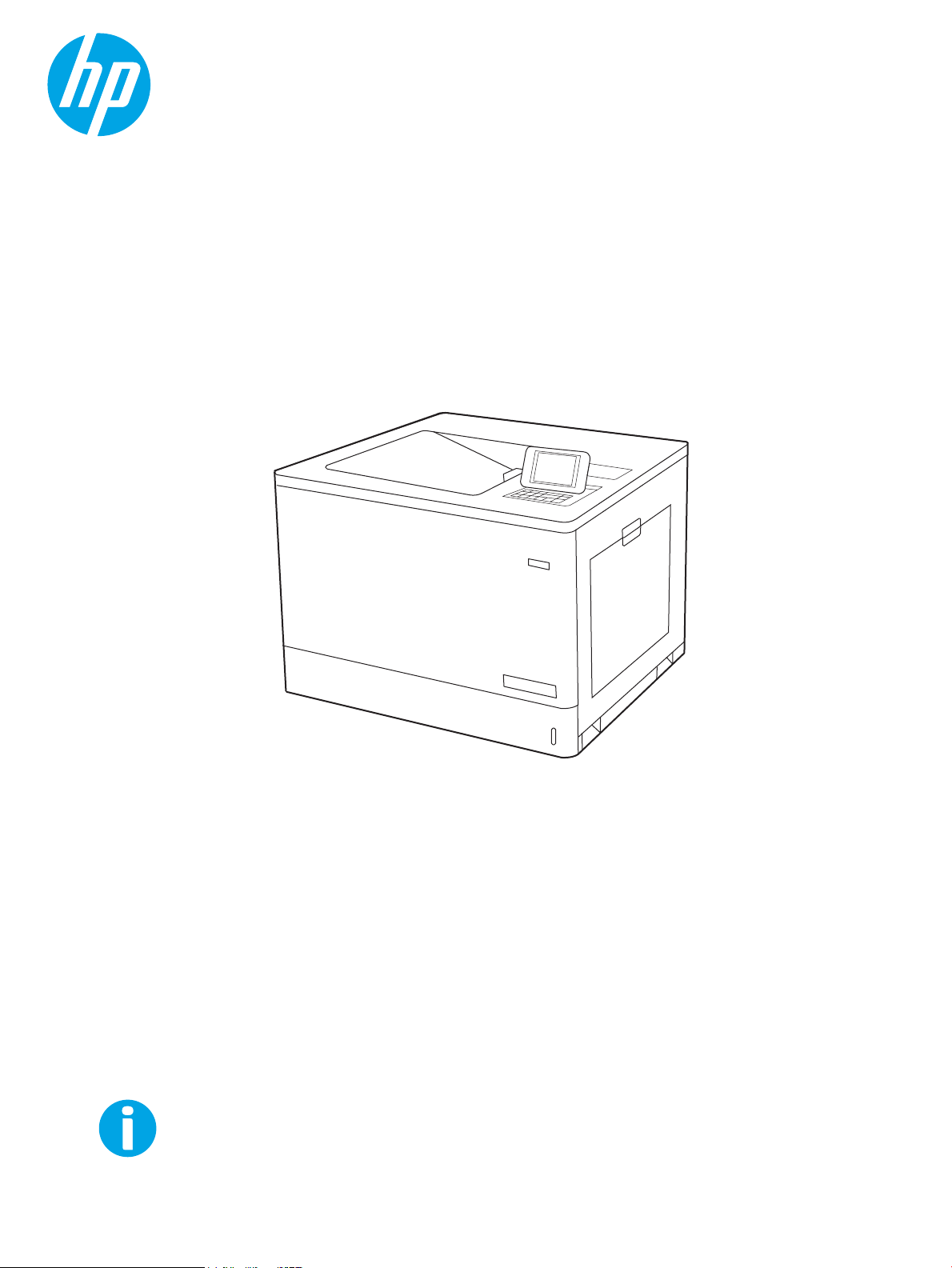
www.hp.com/videos/LaserJet
www.hp.com/support/colorljM751
Color LaserJet Enterprise M751
Guide de l'utilisateur
Page 2
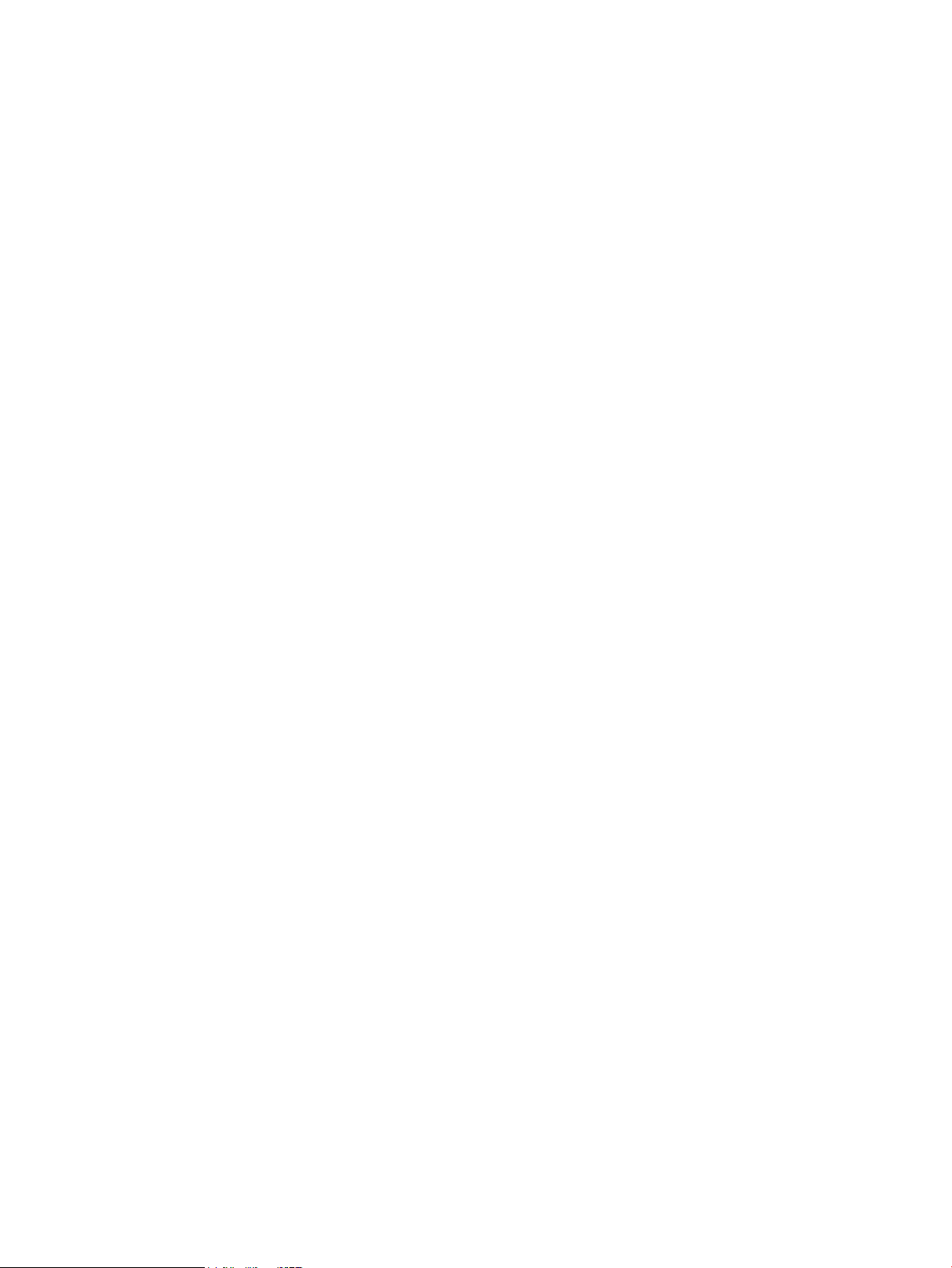
Page 3
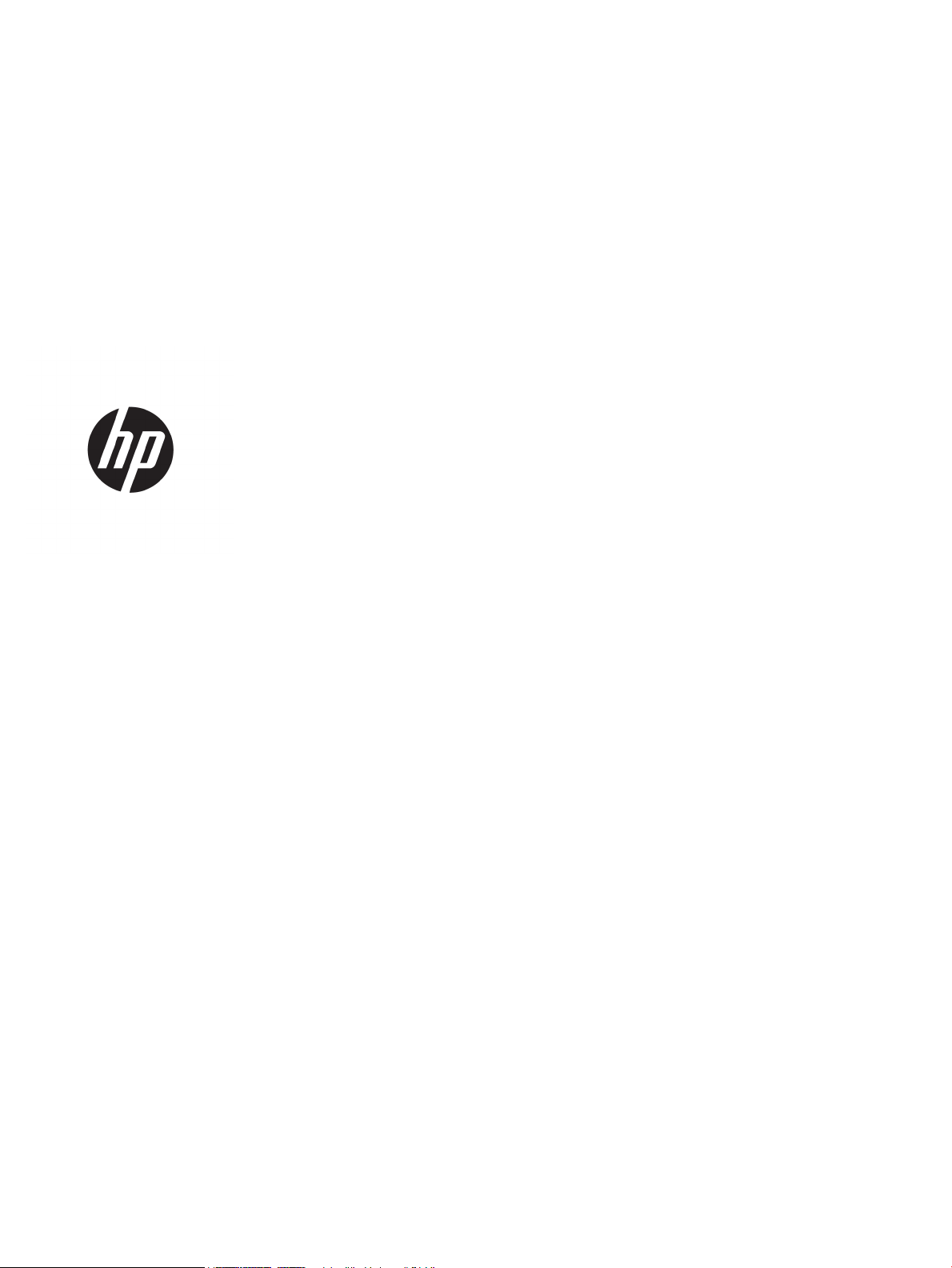
HP Color LaserJet Enterprise M751
Guide de l'utilisateur
Page 4
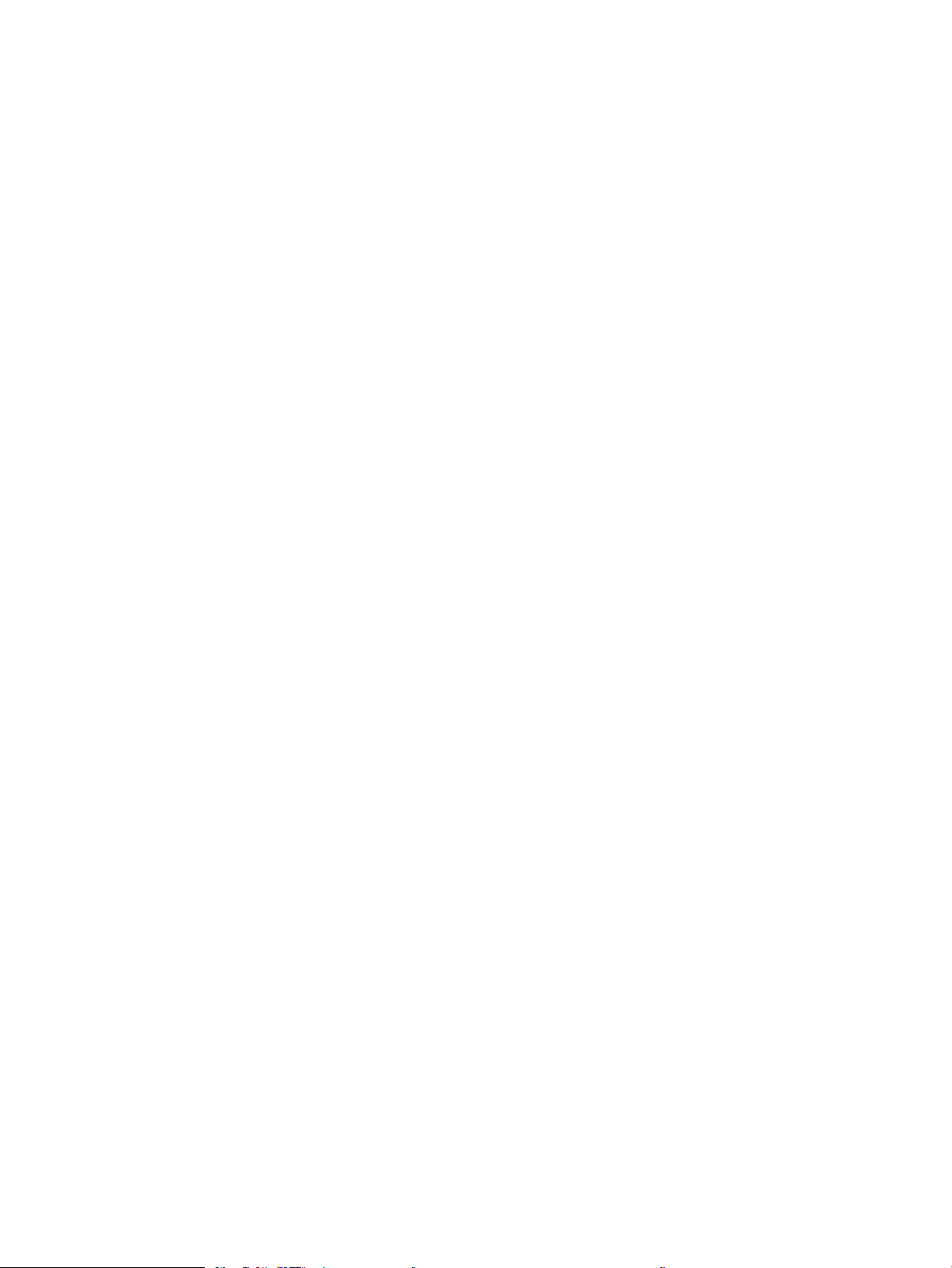
Copyright et licence
Marques
© Copyright 2019 HP Development Company,
L.P.
Il est interdit de reproduire, adapter ou traduire
ce manuel sans autorisation expresse par écrit,
sauf dans les cas permis par les lois régissant les
droits d'auteur.
Les informations contenues dans ce document
sont susceptibles d'être modiées sans préavis.
Les seules garanties des produits et services HP
sont exposées dans les clauses expresses de
garantie fournies avec les produits ou services
concernés. Le contenu de ce document ne
constitue en aucun cas une garantie
supplémentaire. HP ne peut être tenu
responsable des éventuelles erreurs techniques
ou éditoriales de ce document.
Edition 1, 4/2019
Adobe®, Adobe Photoshop®, Acrobat® et
PostScript
®
sont des marques de commerce
d'Adobe Systems Incorporated.
Apple et le logo Apple sont des marques
commerciales d'Apple, Inc. enregistrés aux EtatsUnis et dans d'autres pays/régions.
macOS est une marque déposée d’Apple Inc. aux
États-Unis et dans d’autres pays.
AirPrint est une marque commerciale d'Apple Inc.
aux Etats-Unis et dans d'autres pays.
Google™ est une marque déposée de Google
Inc.
Microsoft®, Windows®, Windows® XP et
Windows Vista® sont des marques déposées de
Microsoft Corporation aux Etats-Unis.
UNIX® est une marque déposée de The Open
Group.
Page 5
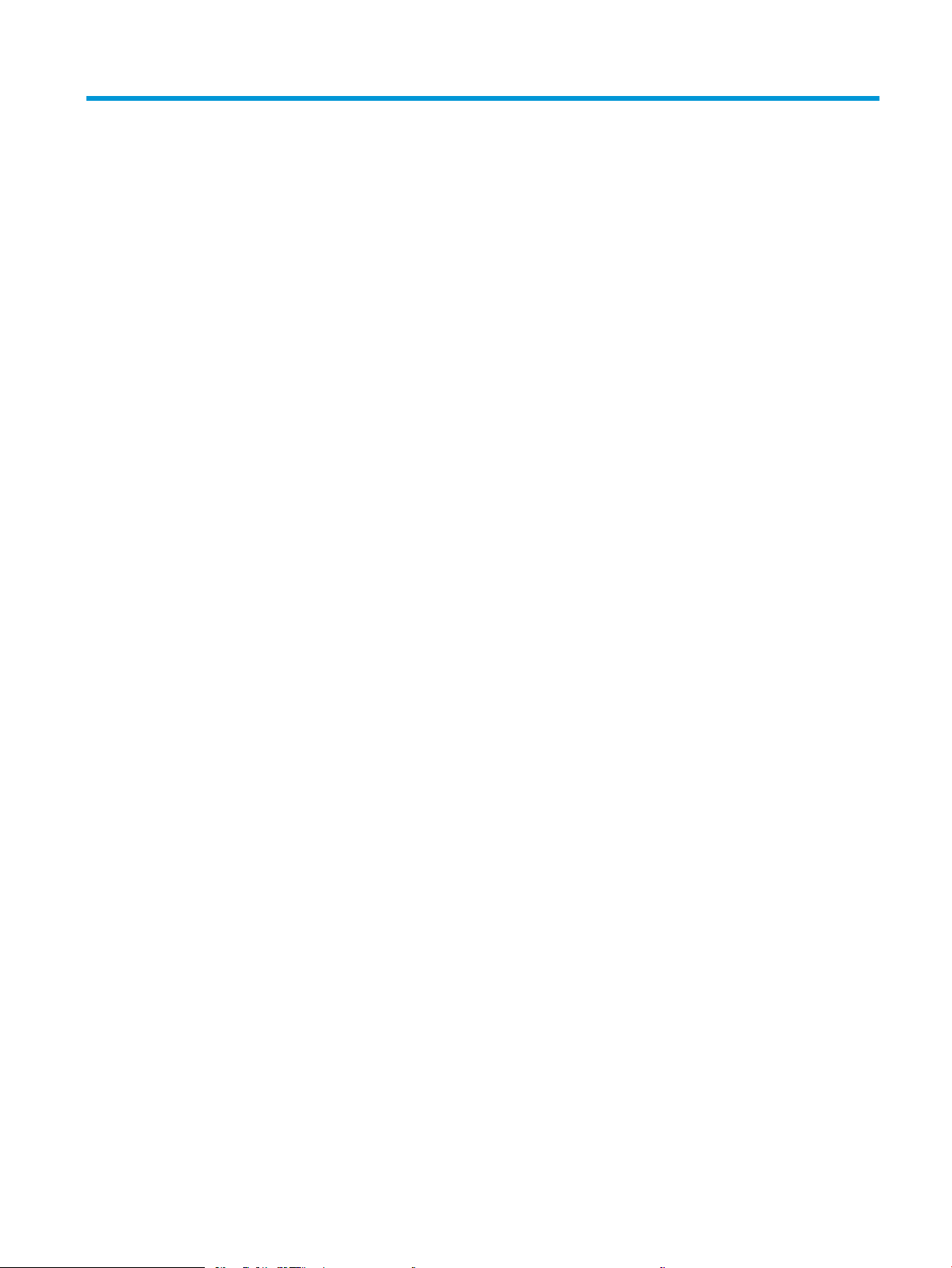
Sommaire
1 Présentation de l'imprimante ................................................................................................................................................................. 1
Icônes d'avertissement ............................................................................................................................................................ 2
Danger de choc électrique ...................................................................................................................................................... 3
Vues de l'imprimante ............................................................................................................................................................... 4
Vue avant de l'imprimante .................................................................................................................................. 4
Vue arrière de l'imprimante ................................................................................................................................ 5
Ports d'interface ................................................................................................................................................... 6
Vue du panneau de commande ......................................................................................................................... 6
Spécications de l'imprimante ............................................................................................................................................... 9
Caractéristiques techniques ............................................................................................................................... 9
Systèmes d’exploitation pris en charge ......................................................................................................... 10
Solutions d'impression mobile ........................................................................................................................ 12
Dimensions de l'imprimante ............................................................................................................................ 13
Consommation d'énergie, spécications électriques et émissions acoustiques ..................................... 15
Environnement de fonctionnement ............................................................................................................... 15
Conguration de l'imprimante et installation du logiciel ................................................................................................. 16
2 Bacs à papier ........................................................................................................................................................................................... 17
Introduction ............................................................................................................................................................................. 18
Chargement de papier dans le bac 1 (bac multifonction) ................................................................................................ 19
Introduction ........................................................................................................................................................ 19
Bac 1 : orientation du papier ............................................................................................................................ 20
Utilisation du mode en-tête alternatif ............................................................................................................ 24
Activer le mode de papier à en-tête alternatif à l'aide des menus du panneau de
commande de l'imprimante ........................................................................................................ 24
Chargement du papier dans le bac 2 .................................................................................................................................. 25
Introduction ........................................................................................................................................................ 25
Bac 2 : orientation du papier ............................................................................................................................ 27
Utilisation du mode en-tête alternatif ............................................................................................................ 30
Activer le mode de papier à en-tête alternatif à l'aide des menus du panneau de
commande de l'imprimante ........................................................................................................ 30
Chargement du papier dans le bac de 550 feuilles .......................................................................................................... 31
FRWW iii
Page 6
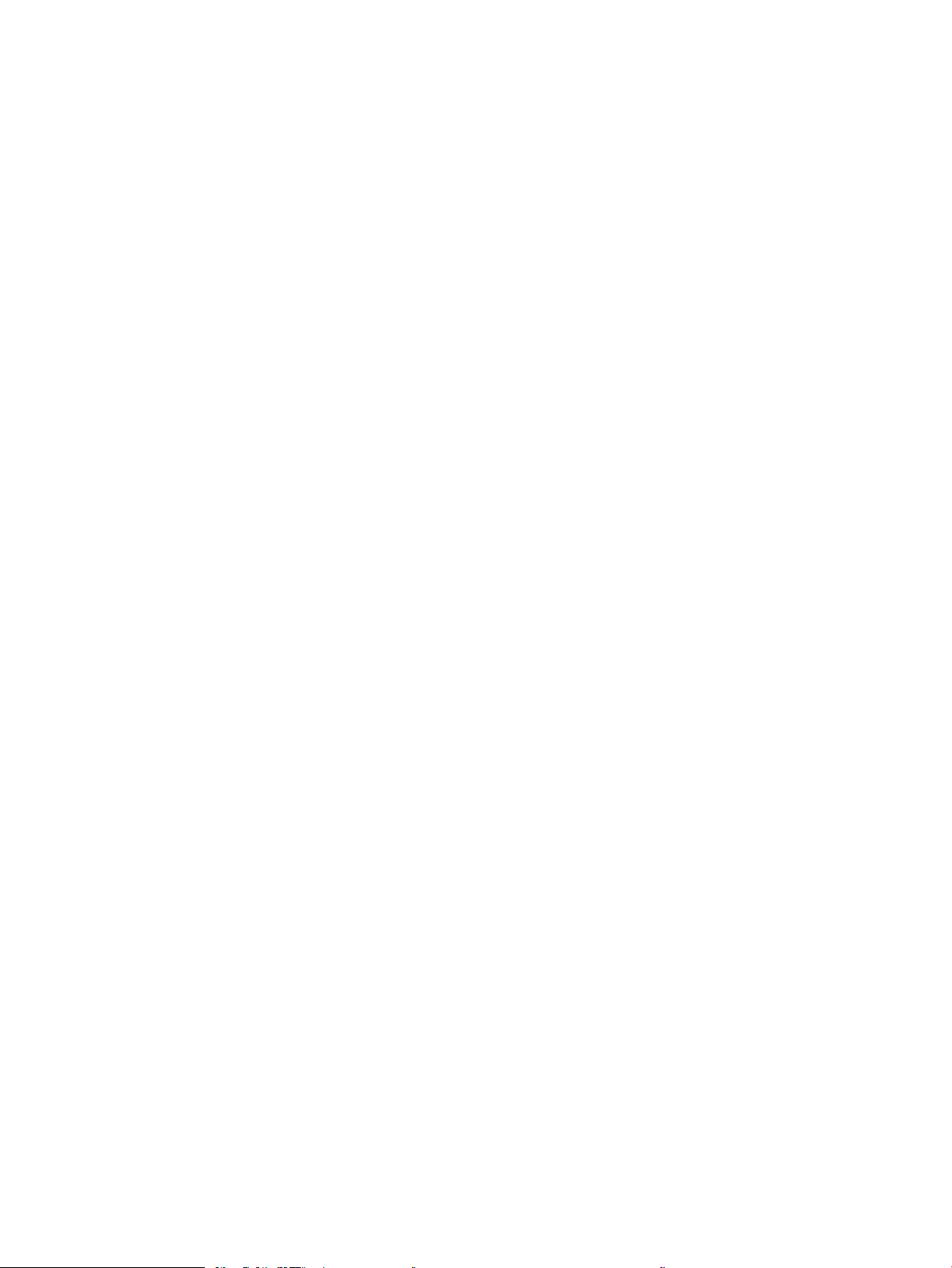
Introduction ........................................................................................................................................................ 31
Orientation du papier du bac de 550 feuilles ................................................................................................ 33
Utilisation du mode en-tête alternatif ............................................................................................................ 36
Activer le mode de papier à en-tête alternatif à l'aide des menus du panneau de
commande de l'imprimante ........................................................................................................ 36
Chargement des bacs à papier de 2 x 550 feuilles ........................................................................................................... 37
Introduction ........................................................................................................................................................ 37
Orientation du papier du bac de 2 x 550 feuilles .......................................................................................... 39
Utilisation du mode en-tête alternatif ............................................................................................................ 42
Activer le mode de papier à en-tête alternatif à l'aide des menus du panneau de
commande de l'imprimante ........................................................................................................ 42
Chargement du papier dans les bacs d'alimentation haute capacité de 2 700 feuilles .............................................. 43
Introduction ........................................................................................................................................................ 43
Orientation du papier du bac HCI de 2 700 feuilles ...................................................................................... 45
Utilisation du mode en-tête alternatif ............................................................................................................ 46
Activer le mode de papier à en-tête alternatif à l'aide des menus du panneau de
commande de l'imprimante ........................................................................................................ 47
Chargement et impression des enveloppes ...................................................................................................................... 48
Introduction ........................................................................................................................................................ 48
Impression d'enveloppes .................................................................................................................................. 48
Orientation des enveloppes ............................................................................................................................. 48
Chargement et impression des étiquettes ......................................................................................................................... 50
Introduction ........................................................................................................................................................ 50
Alimentation manuelle des étiquettes ........................................................................................................... 50
Orientation de l'étiquette .................................................................................................................................. 51
3 Consommables, accessoires et pièces ................................................................................................................................................ 53
Commande de fournitures, d'accessoires et de pièces .................................................................................................... 54
Commandes ....................................................................................................................................................... 54
Consommables et accessoires ........................................................................................................................ 54
Consommables de maintenance/longue durée ........................................................................................... 55
Pièces d'autodépannage pour les clients ...................................................................................................... 56
Conguration des paramètres de protection des cartouches et toners HP ................................................................. 57
Introduction ........................................................................................................................................................ 57
Activation ou désactivation de la fonctionnalité de stratégie des cartouches ........................................ 57
Utilisez le panneau de commande de l'imprimante pour activer la fonctionnalité de
stratégie des cartouches ............................................................................................................. 57
Utilisez le panneau de commande de l'imprimante pour désactiver la fonctionnalité
de stratégie des cartouches ........................................................................................................ 58
Utilisation de HP Embedded Web Server (EWS) pour activer la fonctionnalité
Cartridge Policy ............................................................................................................................. 58
iv FRWW
Page 7
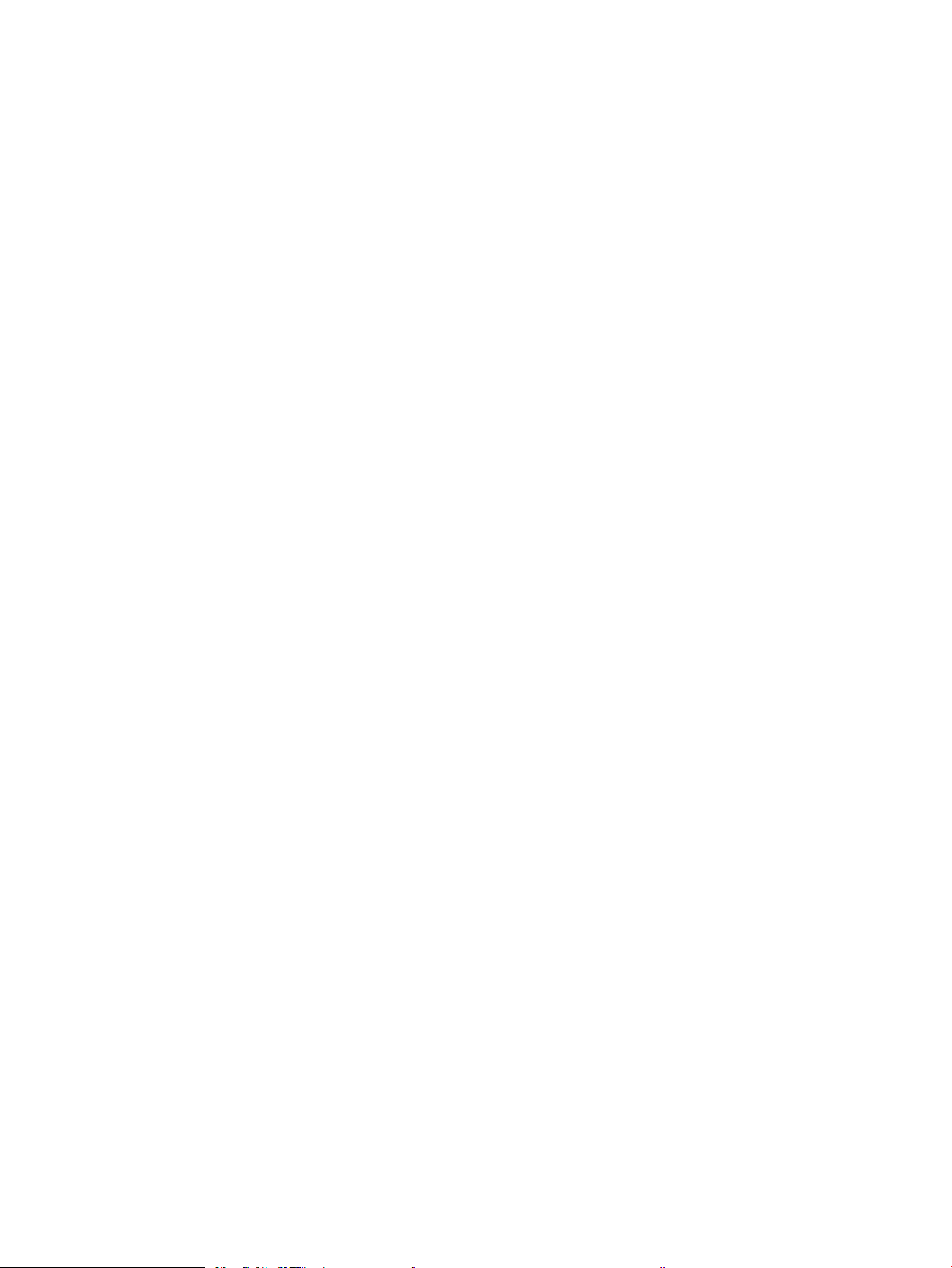
Utilisation de HP Embedded Web Server (EWS) pour désactiver la fonctionnalité
Cartridge Policy ............................................................................................................................. 58
Dépannage des messages d'erreur de stratégie des cartouches du panneau de
commande ..................................................................................................................................... 59
Activation ou désactivation de la fonctionnalité de protection des cartouches ...................................... 59
Utilisez le panneau de commande de l'imprimante pour activer la fonctionnalité de
protection des cartouches ........................................................................................................... 59
Utilisez le panneau de commande de l'imprimante pour désactiver la fonctionnalité
de protection des cartouches
Utilisation de HP Embedded Web Server (EWS) pour activer la fonctionnalité
Cartridge Protection ..................................................................................................................... 60
Utilisation de HP Embedded Web Server (EWS) pour désactiver la fonctionnalité
Cartridge Protection ..................................................................................................................... 60
Dépanner les messages d'erreur de protection des cartouches du panneau de
commande ..................................................................................................................................... 61
Remplacer les cartouches de toner ..................................................................................................................................... 62
Informations sur le toner ................................................................................................................................. 62
Retrait et replacement des cartouches .......................................................................................................... 63
Remplacer les tambours d’imagerie ................................................................................................................................... 66
Informations du tambour d'image .................................................................................................................. 66
Retrait et remplacement des tambours d'image ......................................................................................... 67
Remplacement de l'unité de récupération du toner ......................................................................................................... 69
Informations sur l'unité de récupération du toner ....................................................................................... 69
Retrait et remplacement de l'unité de récupération du toner .................................................................... 69
..................................................................................................... 60
4 Imprimer .................................................................................................................................................................................................. 73
Imprimer des tâches (Windows) .......................................................................................................................................... 74
Comment imprimer (Windows) ....................................................................................................................... 74
Imprimer automatiquement des deux côtés (Windows) ............................................................................ 75
Imprimer en manuel des deux côtés (Windows) .......................................................................................... 75
Imprimer plusieurs pages par feuille (Windows) .......................................................................................... 76
Sélectionner le type de papier (Windows) ..................................................................................................... 76
Tâches d'impression supplémentaires ........................................................................................................... 77
Tâches d'impression (macOS) .............................................................................................................................................. 78
Comment imprimer (macOS) ........................................................................................................................... 78
Imprimer automatiquement des deux côtés (macOS) ................................................................................ 78
Imprimer manuellement des deux côtés (macOS) ...................................................................................... 78
Imprimer plusieurs pages par feuille (macOS) .............................................................................................. 79
Sélectionner le type de papier (macOS) ......................................................................................................... 79
Tâches d'impression supplémentaires ........................................................................................................... 79
Stockage des tâches d'impression sur l'imprimante pour les imprimer ultérieurement ou en privé ....................... 81
Introduction ........................................................................................................................................................ 81
FRWW v
Page 8
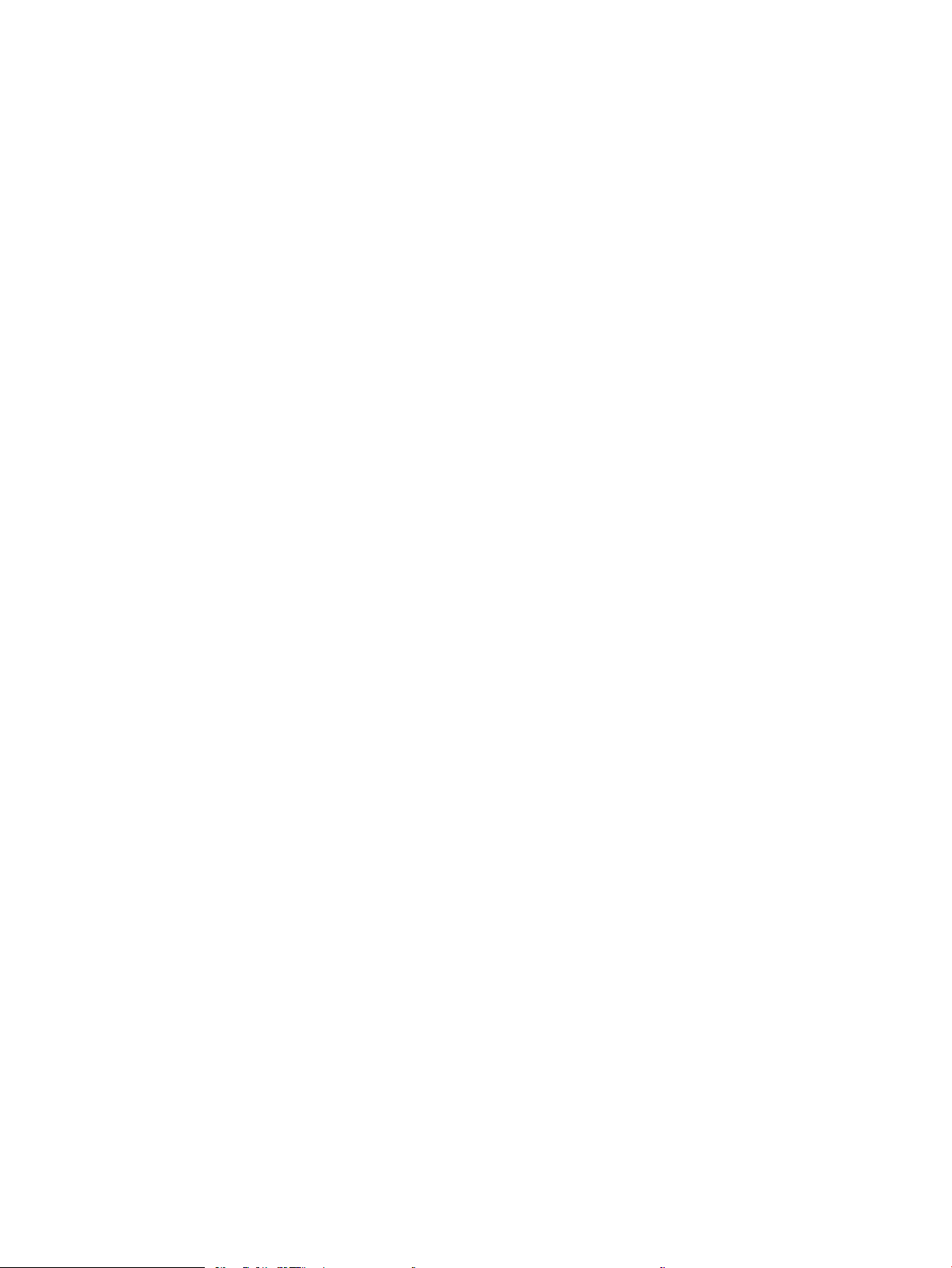
Créer une tâche en mémoire (Windows) ....................................................................................................... 81
Créer une tâche en mémoire (macOS) ........................................................................................................... 82
Imprimer une tâche en mémoire .................................................................................................................... 83
Suppression d'une tâche en mémoire ............................................................................................................ 83
Suppression d'une tâche stockée sur l'imprimante ................................................................. 83
Modication de la limite de stockage des tâches .................................................................... 83
Informations envoyées à l'imprimante pour la comptabilité des tâches .................................................. 84
Impression mobile .................................................................................................................................................................. 85
Introduction ........................................................................................................................................................ 85
Impression Wi-Fi, Wi-Fi Direct Print, PCA et BLE ........................................................................................... 85
HP ePrint via messagerie électronique .......................................................................................................... 86
AirPrint ................................................................................................................................................................. 87
Impression intégrée Android ........................................................................................................................... 87
Impression à partir d'une clé USB à mémoire ash .......................................................................................................... 88
Introduction ........................................................................................................................................................ 88
Activer le port USB pour l'impression ............................................................................................................. 88
Imprimer les documents via USB .................................................................................................................... 89
Impression en utilisant le port USB 2.0 haut débit (câblé) .............................................................................................. 90
Activation du port USB haut débit pour impression ..................................................................................... 90
5 Gestion de l'imprimante ........................................................................................................................................................................ 91
Conguration avancée avec le serveur Web intégré HP (EWS) ....................................................................................... 92
Introduction ........................................................................................................................................................ 92
Accès au serveur Web intégré HP (EWS) ........................................................................................................ 92
Fonctions du serveur Web intégré HP ............................................................................................................ 93
Onglet Informations ..................................................................................................................... 93
Onglet Général .............................................................................................................................. 94
Onglet Imprimer ............................................................................................................................ 95
Onglet Consommables ................................................................................................................. 95
Onglet Dépannage ........................................................................................................................ 95
Onglet Sécurité .............................................................................................................................. 96
Onglet Services Web HP ............................................................................................................... 96
Onglet Réseau ............................................................................................................................... 97
Liste Autres liens ........................................................................................................................... 98
Congurer les paramètres réseau IP ................................................................................................................................ 100
Partage de l’imprimante : avertissement .................................................................................................... 100
Aichage ou modication des paramètres réseau .................................................................................... 100
Renommer l'imprimante sur le réseau ........................................................................................................ 100
Conguration manuelle des paramètres IPv4 TCP/IP via le panneau de commande .......................... 101
Conguration manuelle des paramètres IPv6 TCP/IP via le panneau de commande .......................... 101
Paramètres de vitesse de liaison et de recto verso ................................................................................... 102
vi FRWW
Page 9
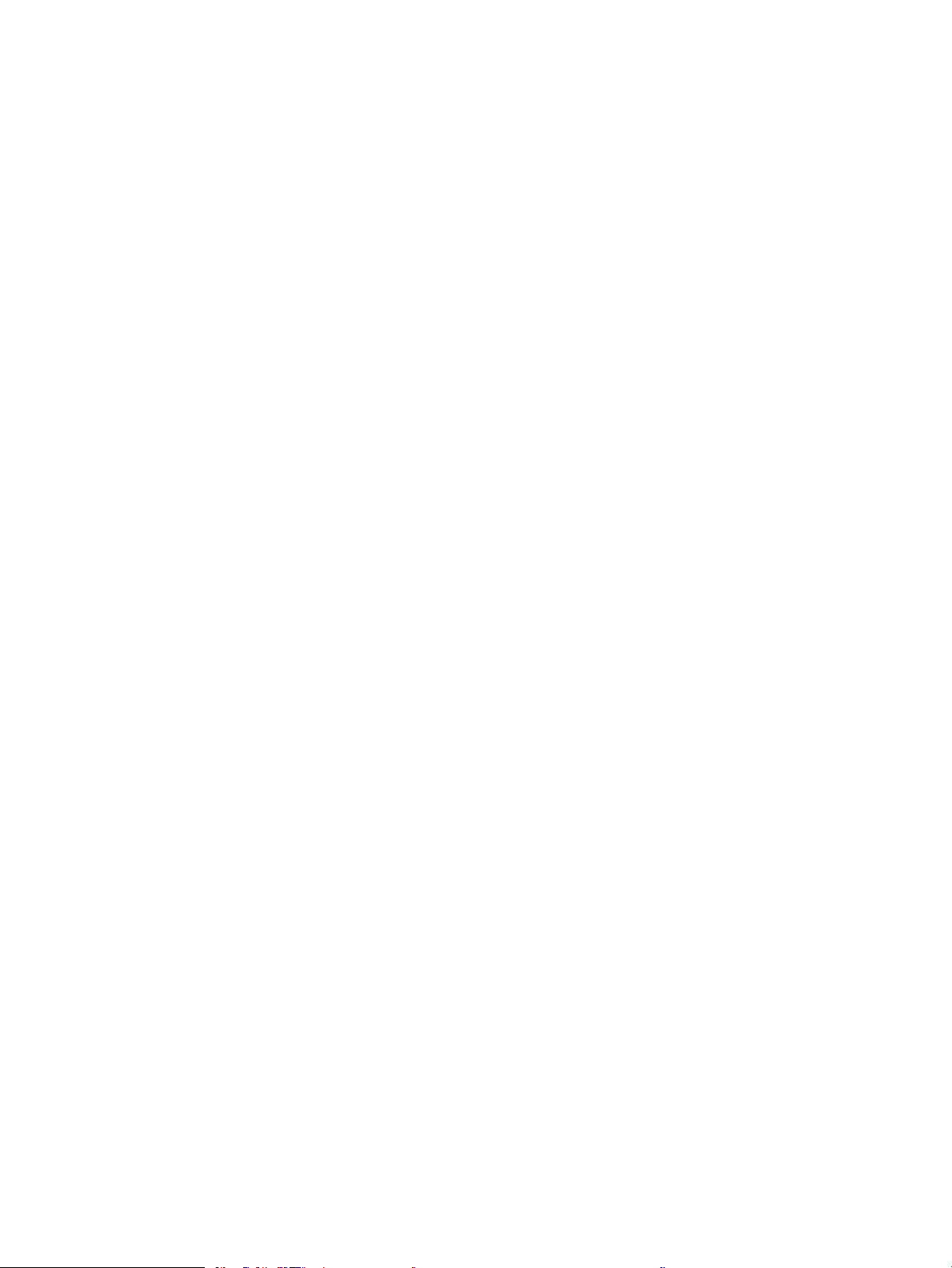
Fonctions de sécurité de l'imprimante ............................................................................................................................. 103
Introduction ...................................................................................................................................................... 103
Déclarations de sécurité ................................................................................................................................ 103
Attribution ou modication du mot de passe du système à l'aide de HP Embedded Web Server ..... 103
Sécurité IP ......................................................................................................................................................... 104
Prise en charge du chirement : Disques durs HP High Performance Secure ...................................... 104
Verrouillage du formateur ............................................................................................................................. 104
Paramètres d'économie d'énergie ..................................................................................................................................... 105
Introduction ...................................................................................................................................................... 105
Dénir les paramètres d'inactivité ................................................................................................................ 105
Dénir l'heure de veille et congurer l'imprimante de manière à utiliser 1 watt maximum ............... 105
Dénition de la programmation de veille .................................................................................................... 106
HP Web Jetadmin ................................................................................................................................................................. 107
Mises à jour des logiciels et micrologiciels ...................................................................................................................... 108
6 Résolution des problèmes .................................................................................................................................................................. 109
Assistance clientèle ............................................................................................................................................................. 110
Système d'aide du panneau de commande .................................................................................................................... 111
Réinitialisation des paramètres d'usine ........................................................................................................................... 112
Introduction ...................................................................................................................................................... 112
Première méthode : Rétablissement des paramètres d'usine à partir du panneau de commande
de l'imprimante ................................................................................................................................................ 112
Deuxième méthode : Rétablissement des paramètres d'usine à partir du serveur Web intégré
HP (imprimantes connectées au réseau uniquement) .............................................................................. 112
Le message « Le niveau de la cartouche est bas » ou « Le niveau de la cartouche est très bas » s'aiche sur
le panneau de commande de l'imprimante ..................................................................................................................... 113
Modication des paramètres « très bas » .................................................................................................... 113
Consommables bas .................................................................................................................... 113
L'imprimante n'entraîne pas le papier ou rencontre un défaut d'alimentation .......................................................... 115
Introduction ...................................................................................................................................................... 115
L'imprimante n'entraîne pas de papier ......................................................................................................... 115
L'imprimante entraîne plusieurs feuilles de papier .................................................................................... 117
Suppression de bourrages papier ..................................................................................................................................... 121
Introduction ...................................................................................................................................................... 121
Emplacements des bourrages papier .......................................................................................................... 121
Auto-navigation pour l'élimination des bourrages papier ........................................................................ 122
Les bourrages papier sont-ils fréquents ou récurrents ? ......................................................................... 122
Elimination des bourrages papier dans le bac 1 (13.A1) .......................................................................... 122
Elimination des bourrages papier dans le bac 2 (13.A2) .......................................................................... 126
Elimination des bourrages dans l'unité de fusion (13.B9, 13.B2, 13.FF) ............................................... 131
Elimination des bourrages papier dans le bac de sortie (13.E1) ............................................................. 135
FRWW vii
Page 10
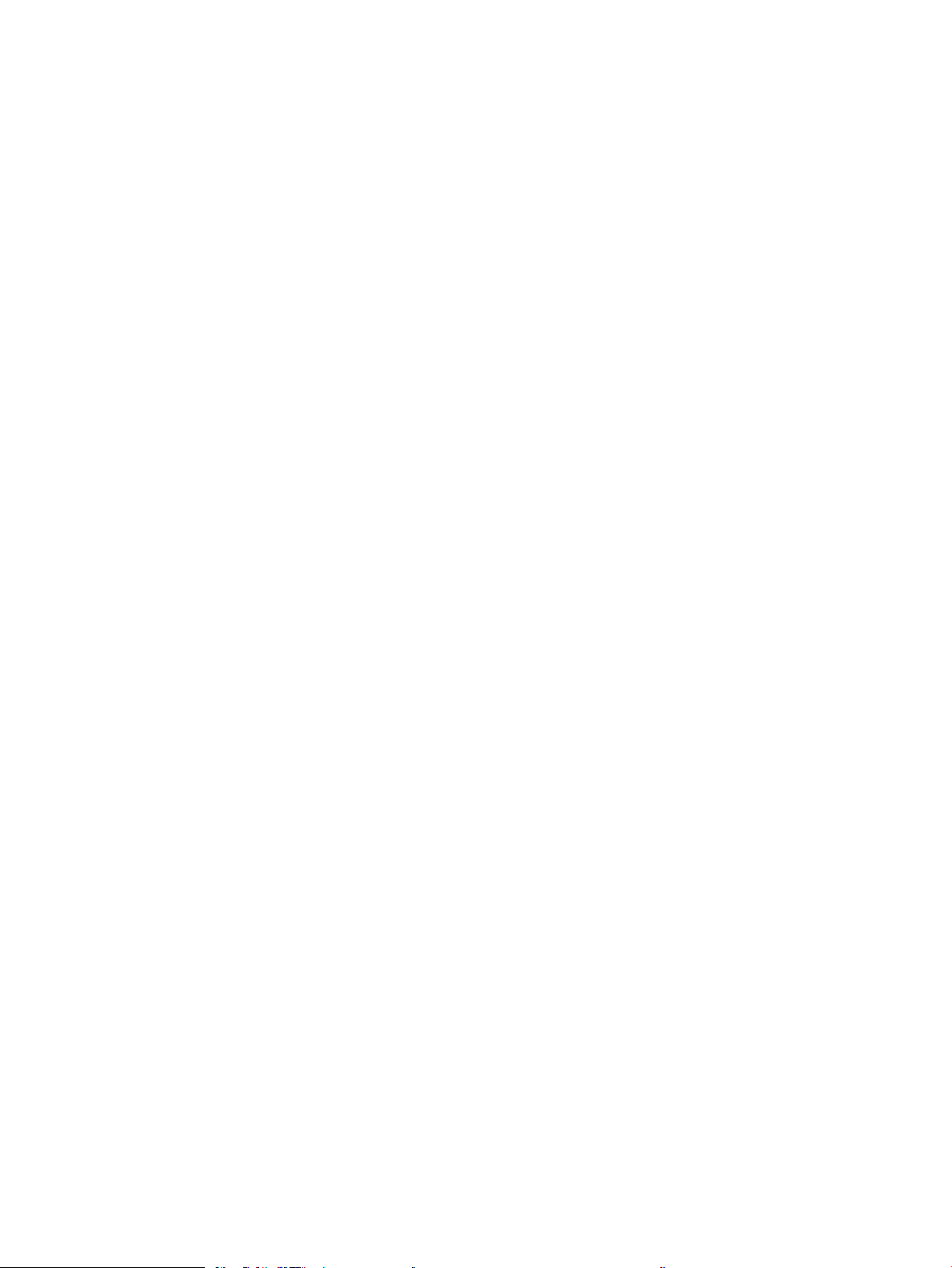
Elimination des bourrages dans la zone d'impression recto verso (13.D3) .......................................... 136
Elimination des bourrages papier dans les bacs de 550 feuilles (13.A3, 13.A4) .................................. 139
Elimination des bourrages papier dans les bacs de 2 x 550 feuilles (13.A4, 13.A5) ........................... 145
Suppression des bourrages papier dans les bacs d'alimentation haute capacité de 2 700 feuilles
(13.A3, 13.A4, 13.A5, 13.A7) ......................................................................................................................... 151
Résolution des problèmes de qualité d'impression ....................................................................................................... 158
Introduction ...................................................................................................................................................... 158
Résolution des problèmes de qualité d'impression .................................................................................. 158
Mettre à jour le micrologiciel de l'imprimante ........................................................................ 158
Imprimer à partir d'un autre logiciel ........................................................................................ 158
Vérication du paramètre type de papier pour la tâche d'impression ............................... 159
Vérier le paramètre type de papier sur l'imprimante ..................................... 159
Vérier le paramètre de format de papier (Windows) ..................................... 159
Vérication du paramètre de format de papier (MacOS) ................................. 159
Vérier l'état du toner ................................................................................................................ 159
Impression d'une page de nettoyage ...................................................................................... 160
Inspection visuelle des cartouches de toner .......................................................................... 160
Vérier le papier et l'environnement d'impression ................................................................ 161
Etape 1 : Utilisez du papier qui répond aux spécications papier HP ............ 161
Étape 2 : Vérier l'environnement ....................................................................... 161
Etape 3 : Congurer l'alignement de chaque bac ............................................. 162
Essayer un autre pilote d'impression ...................................................................................... 162
Résolution des problèmes de qualité de couleur ....................................................................................... 163
Etalonnage de l'imprimante pour aligner les couleurs ......................................................... 163
Résolution des défauts d'image ................................................................................................................... 163
Résoudre des problèmes de réseau câblé ....................................................................................................................... 173
Introduction ...................................................................................................................................................... 173
Connexion physique faible ............................................................................................................................. 173
L'ordinateur utilise une adresse IP incorrecte pour l'imprimante ............................................................. 174
L'ordinateur est incapable de communiquer avec l'imprimante .............................................................. 174
L'imprimante utilise des paramètres de liaison et d'impression recto verso incorrects pour le
réseau ............................................................................................................................................................... 174
De nouveaux logiciels peuvent poser des problèmes de compatibilité ................................................. 174
L'ordinateur ou la station de travail n'est peut-être pas correctement conguré(e) ............................ 175
L'imprimante est désactivée ou d'autres paramètres réseau sont incorrects ....................................... 175
Index ........................................................................................................................................................................................................... 177
viii FRWW
Page 11
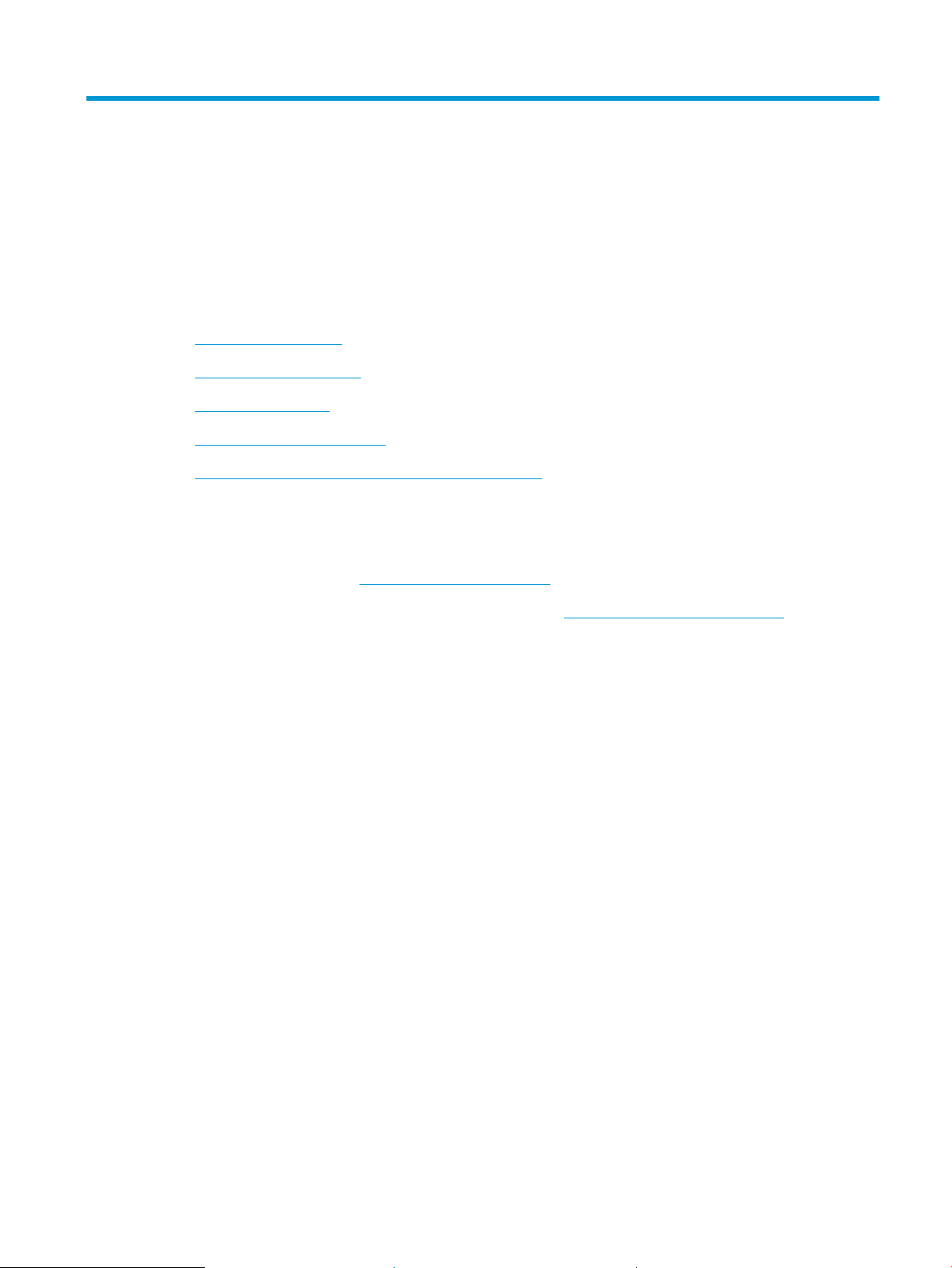
1 Présentation de l'imprimante
●
Icônes d'avertissement
●
Danger de choc électrique
●
Vues de l'imprimante
●
Spécications de l'imprimante
●
Conguration de l'imprimante et installation du logiciel
Pour plus d'informations
Les informations suivantes sont correctes au moment de la publication.
Pour une assistance vidéo, voir www.hp.com/videos/LaserJet.
Pour obtenir des informations à jour, reportez-vous à la section www.hp.com/support/colorljM751.
L'assistance HP tout inclus de l'imprimante comprend les éléments suivants :
● Installation et conguration
● Utilisation
● Résolution des problèmes
● Téléchargement des mises à jour de logiciels et de micrologiciels
● Inscription au forum d'assistance
● Recherche d'informations réglementaires et de garantie
FRWW 1
Page 12
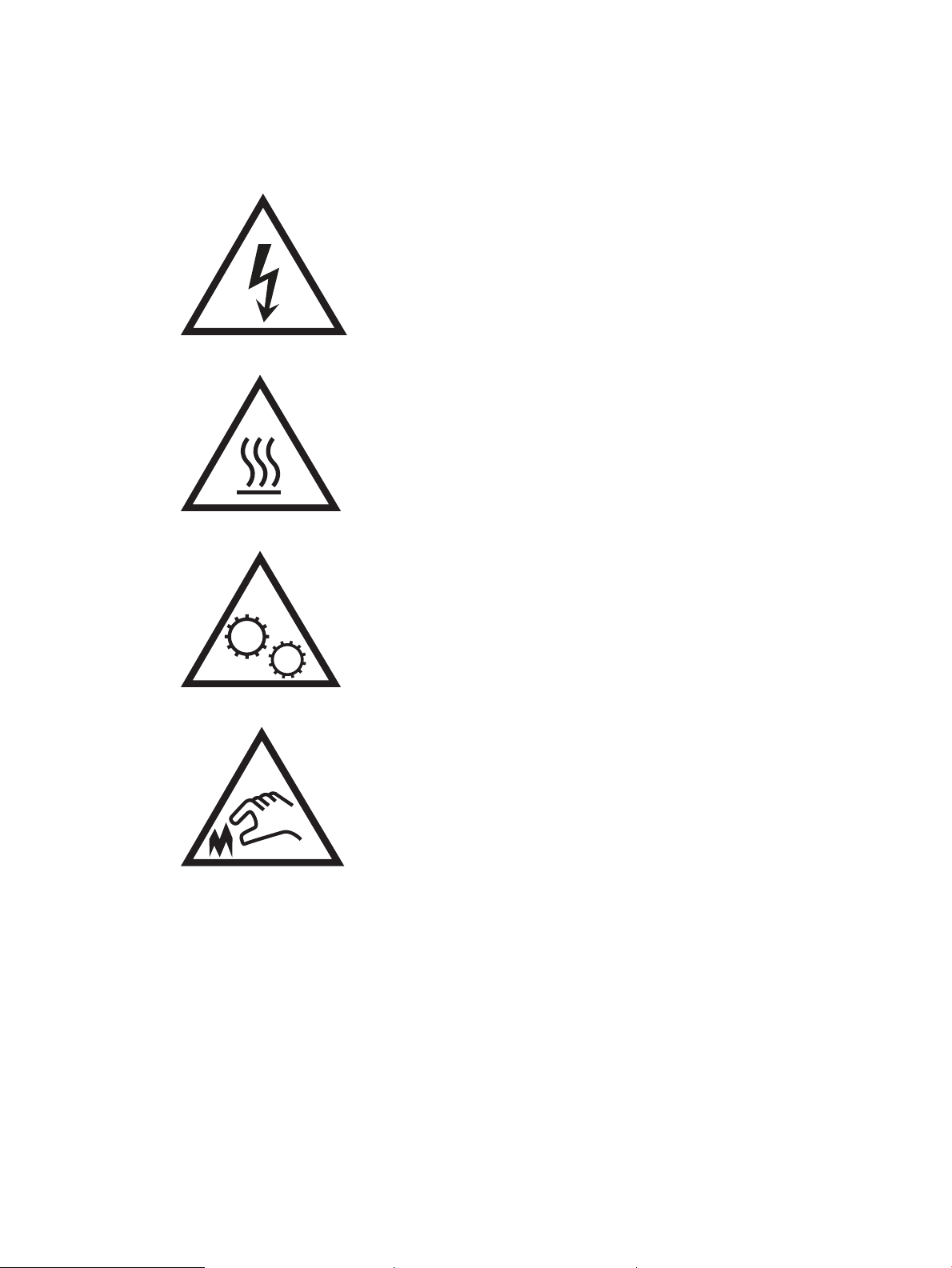
Icônes d'avertissement
Dénition des icônes d’avertissement : Les icônes d'avertissement suivantes peuvent apparaître sur les
produits HP. User de prudence, le cas échéant.
●
Attention : choc électrique
●
Attention : surface chaude
●
Attention : tenir les parties du corps éloignées des pièces mobiles
●
Attention : bord tranchant à proximité
2 Chapitre 1 Présentation de l'imprimante FRWW
Page 13
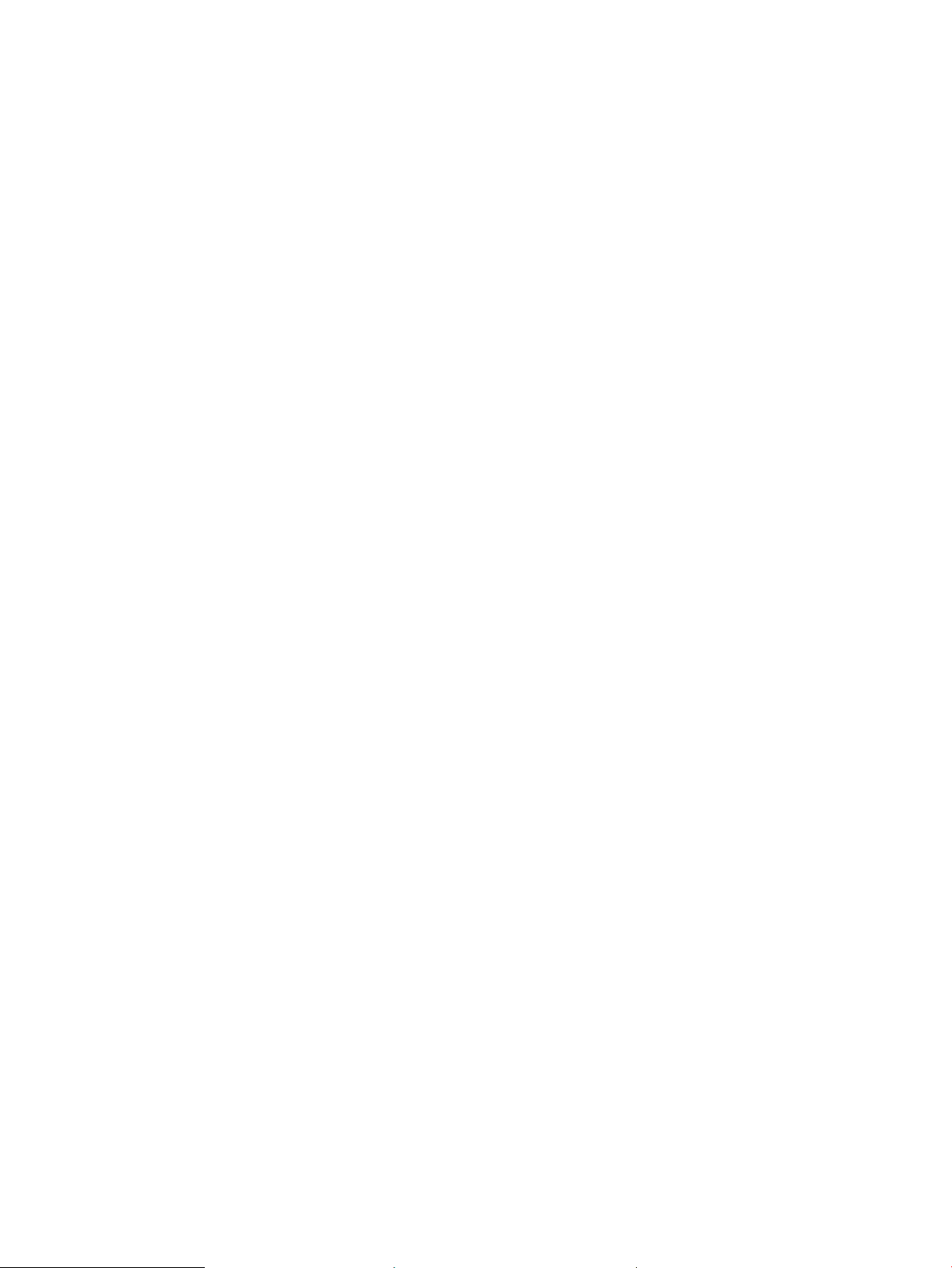
Danger de choc électrique
Suivez toujours les consignes de sécurité élémentaires lors de l'utilisation de ce produit an de réduire les risques
de blessures dues au feu ou à une décharge électrique.
● Lisez les instructions contenues dans le manuel de l'utilisateur et assurez-vous de bien les comprendre.
● Prêtez attention à tous les avertissements et instructions inscrits sur le produit.
● Utilisez uniquement une prise secteur mise à la terre lors du branchement du produit à une source
d'alimentation. Si vous ne savez pas si la prise est mise à la terre, contactez un électricien qualié.
● Ne touchez pas les contacts des prises du produit. Remplacez immédiatement tout cordon endommagé.
● Débranchez ce produit des prises murales avant de le nettoyer.
● N'installez et n'utilisez jamais ce produit près de l'eau ou lorsque vous êtes mouillé.
● Installez le produit de manière sécurisée sur une surface stable.
● Installez le produit dans un lieu sûr, là où personne ne peut marcher ou trébucher sur le cordon
d'alimentation.
FRWW Danger de choc électrique 3
Page 14
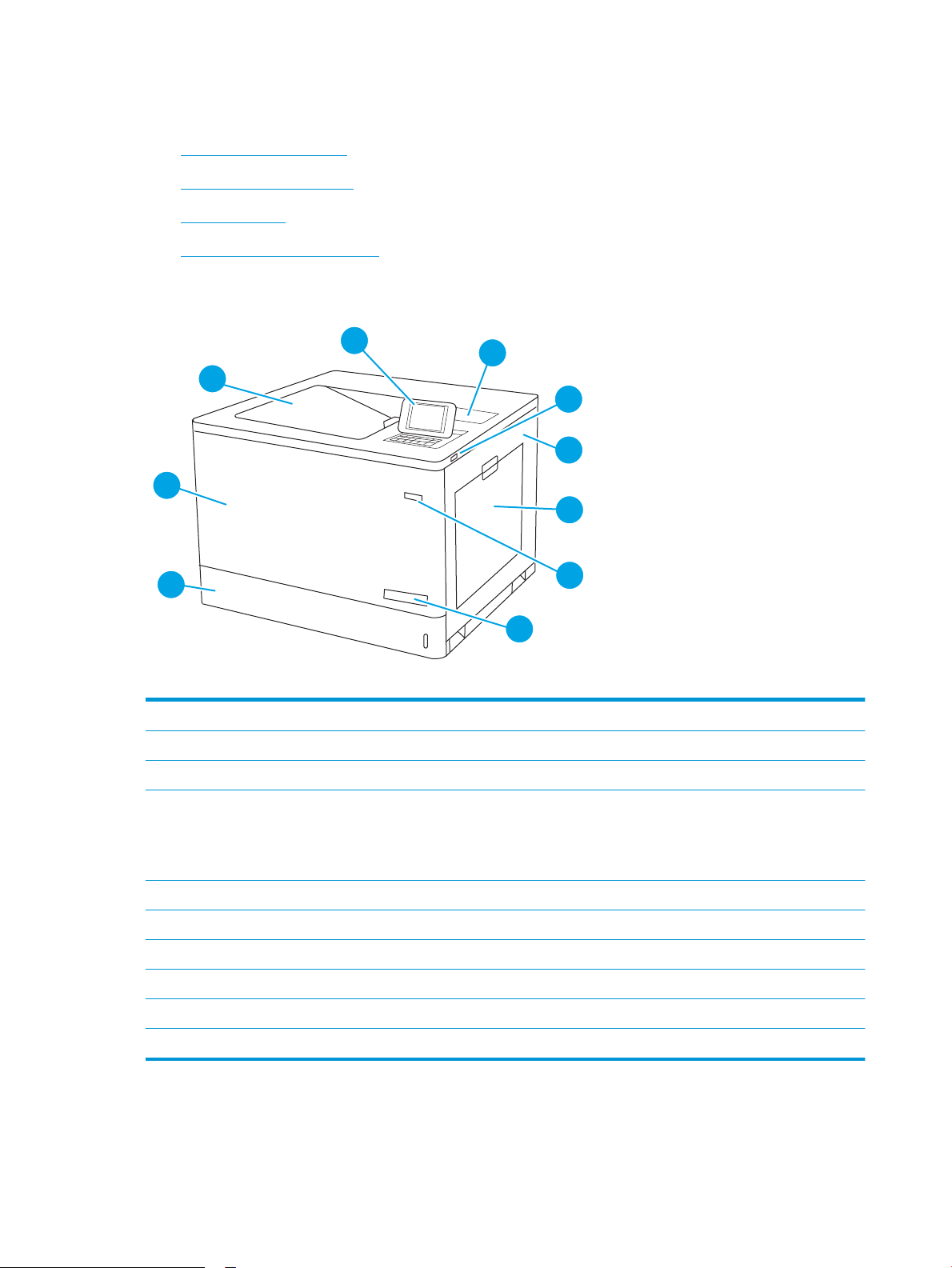
Vues de l'imprimante
1
2
4
5
6
8
7
9
10
3
●
Vue avant de l'imprimante
●
Vue arrière de l'imprimante
●
Ports d'interface
●
Vue du panneau de commande
Vue avant de l'imprimante
1 Bac de sortie
2 Panneau de commande avec écran graphique couleur et clavier
3 Module d'intégration du matériel pour la connexion d'un accessoire et de périphériques tiers
4 Port USB de connexion directe
Insérez un lecteur ash USB pour imprimer sans ordinateur ou pour mettre à jour le micrologiciel de l'imprimante.
REMARQUE : Un administrateur doit activer ce port avant utilisation.
5 Porte droite (accès à l'unité de fusion et élimination des bourrages)
6 Bac 1
7 Bouton marche/arrêt
8 Nom du modèle
9 Bac 2
10 Porte avant (accès aux cartouches de toner et aux tambours d'imagerie)
4 Chapitre 1 Présentation de l'imprimante FRWW
Page 15
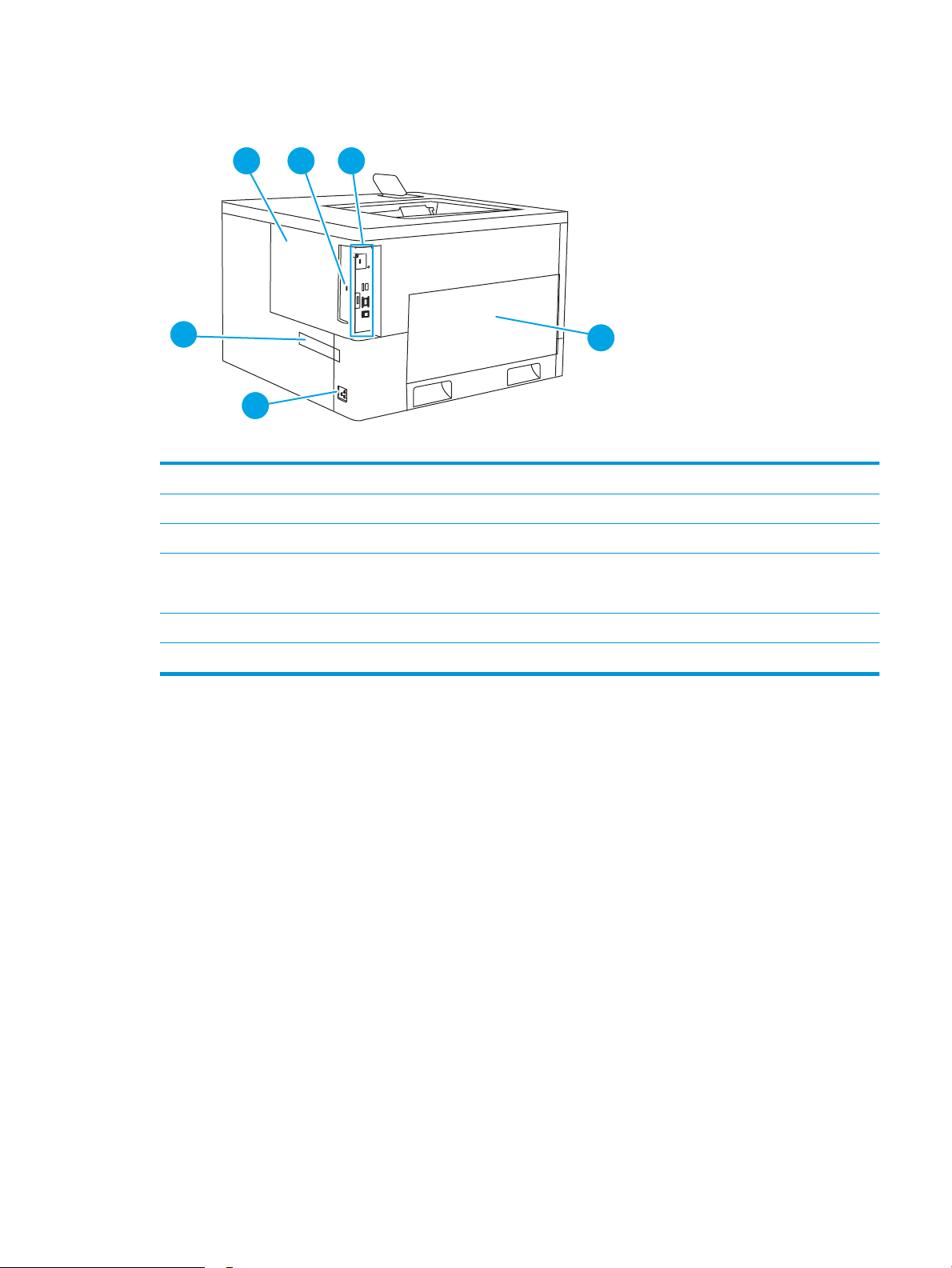
Vue arrière de l'imprimante
1
2
4
5
3
6
1 Couvercle du formateur
2 Logement pour câble de verrouillage
3 Formateur (contient les ports d'interface)
4 Porte gauche (accès à l'unité de récupération de toner)
REMARQUE : La porte avant doit être utilisée pour accéder à l'unité de récupération du toner.
5 Branchement de l'alimentation
6 Etiquette du numéro de série et du numéro de produit
FRWW Vues de l'imprimante 5
Page 16

Ports d'interface
2
1
3
1 Ports USB pour connecter des périphériques USB externes (ports à couvrir)
REMARQUE : Pour imprimer avec un port USB à accès simplié, utilisez le port USB près du panneau de commande.
2 Port réseau Ethernet LAN 10/100/1000
3 Port d'impression USB 2.0 haute vitesse
Vue du panneau de commande
Utilisez le panneau de commande pour obtenir les informations d'état et les tâches de l'imprimante ainsi que
pour la congurer. L'écran de ce panneau de commande n'est pas un écran tactile. Utilisez les èches et le bouton
OK pour vous déplacer et sélectionner les éléments de menu.
6 Chapitre 1 Présentation de l'imprimante FRWW
Page 17
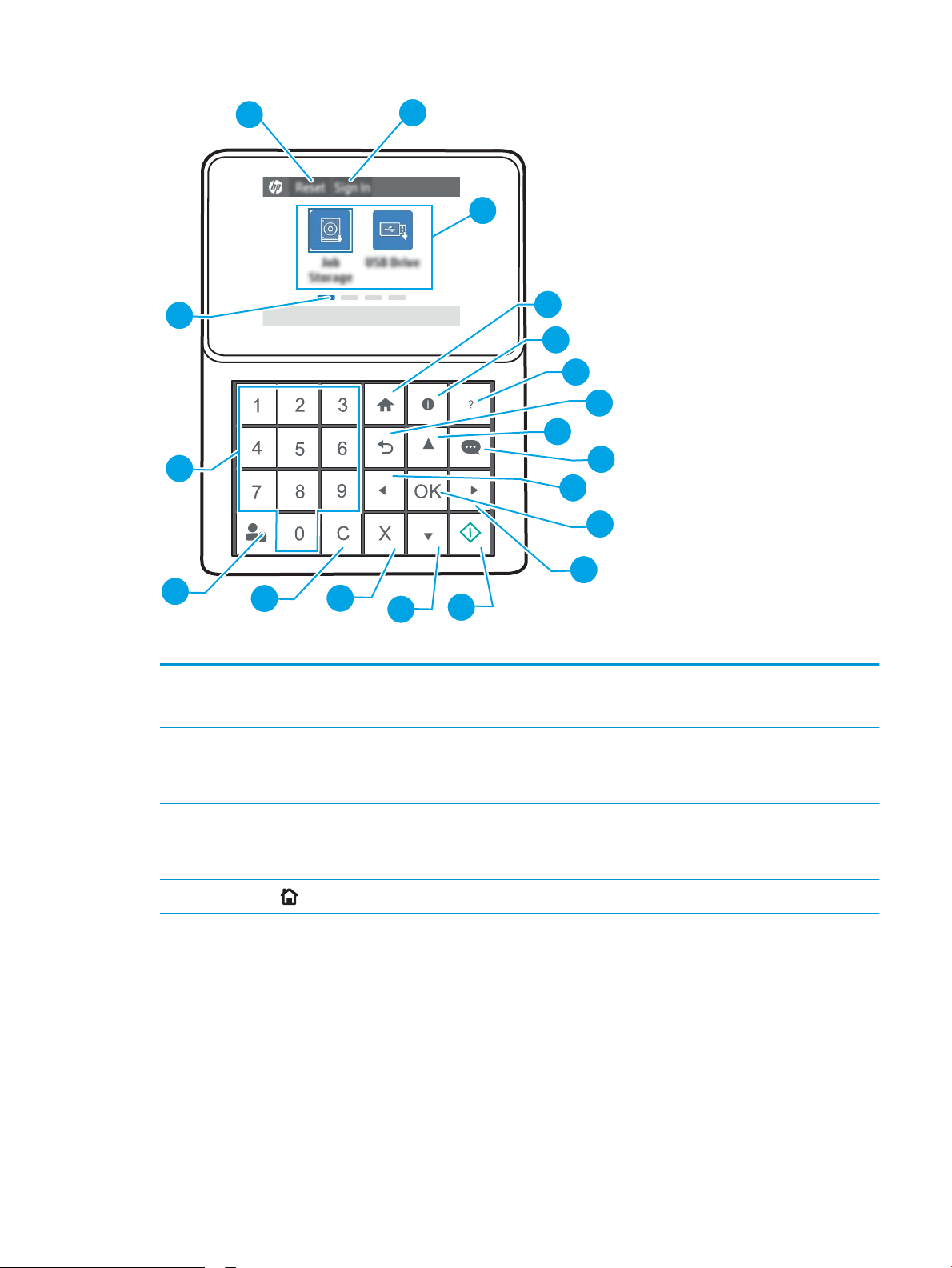
1
2
3
4
5
6
7
8
9
10
11
12
15
16
17
18
19
14
13
1 Icône de
Réinitialisation
2 Icône Se connecter
ou Se déconnecter
Sélectionnez l'icône Réinitialiser pour eacer les modications, faire sortir l'imprimante d'un état de pause,
aicher des erreurs masquées et restaurer les paramètres par défaut (y compris la langue et la disposition
du clavier).
Sélectionnez l'icône Se connecter pour ouvrir l'écran de connexion.
Sélectionnez l'icône Se déconnecter pour vous déconnecter de l'imprimante. L'imprimante restaure toutes
les options aux paramètres par défaut.
3 Zone des
applications
4
Bouton Accueil
Sélectionnez l'une des icônes pour ouvrir l'application correspondante.
REMARQUE : Les applications disponibles varient selon l'imprimante. L'administrateur peut congurer les
applications qui s'aichent ainsi que l'ordre dans lequel elles apparaissent.
Permet de revenir à l'écran d'accueil.
FRWW Vues de l'imprimante 7
Page 18
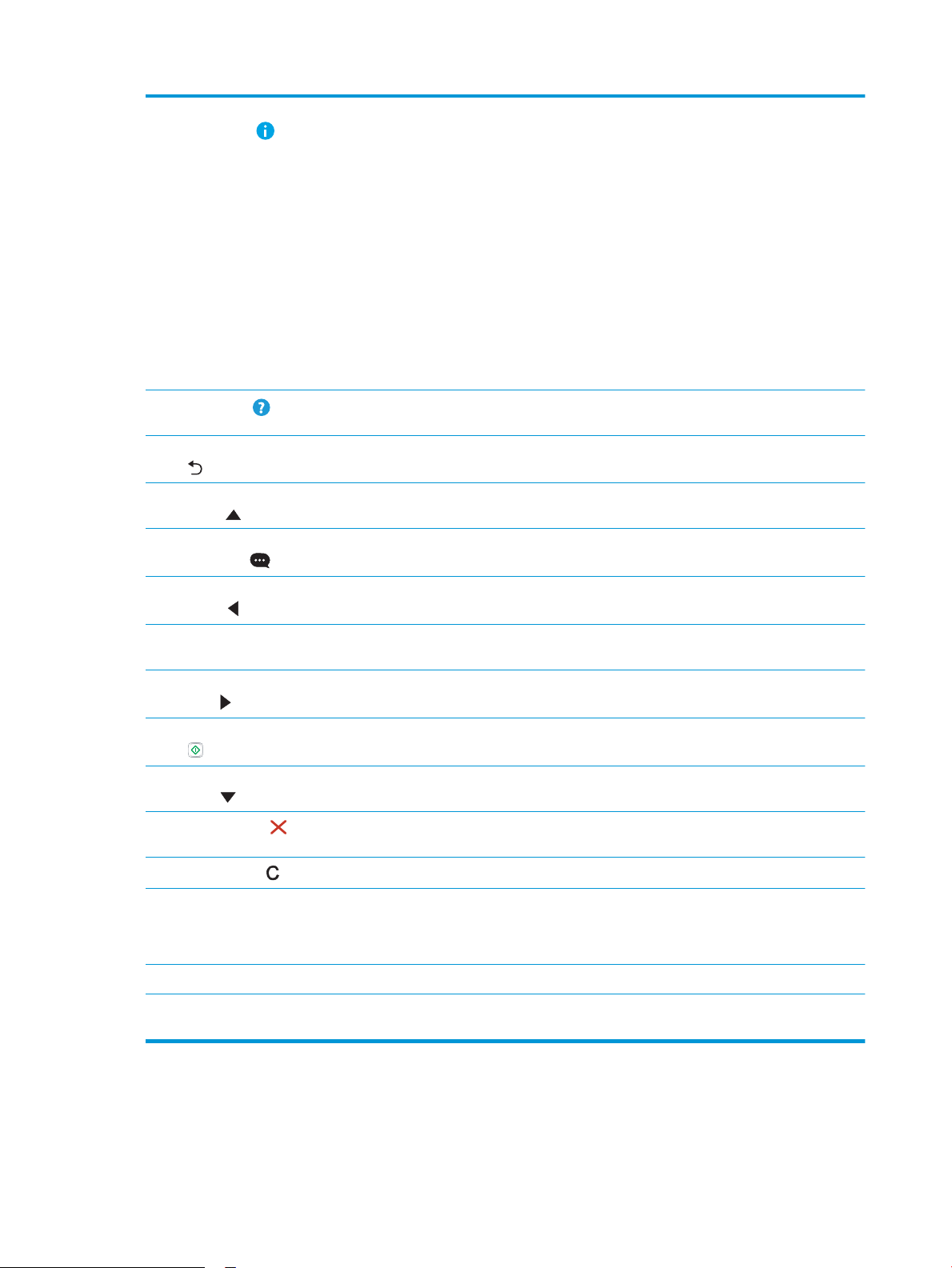
5 Bouton
Informations
Appuyez sur le bouton Informations pour accéder à diérentes informations sur l'imprimante. Appuyez sur
les éléments à l'écran pour accéder aux informations suivantes :
● Langue d'aichage : permet de modier le paramètre de langue de la session utilisateur en cours.
● Mode veille : mettez l'imprimante en mode d'alimentation basse.
● Wi-Fi Direct : aiche des explications sur la manière de vous connecter directement à l'imprimante à
l'aide d'un téléphone, d'une tablette ou de tout autre périphérique (uniquement si un accessoire sans l
facultatif est installé).
● Sans l : permet d'aicher ou de modier les paramètres de la connexion sans l (uniquement si un
accessoire sans l facultatif est installé).
● Ethernet : permet d'aicher et de modier les paramètres de la connexion Ethernet.
● HP Web Services : permet d'aicher des informations sur la connexion et l'impression avec
l'imprimante connectée à l'aide de HP Web Services.
6
Bouton Aide
7 Bouton Précédent Revient d'un niveau dans l'arborescence de menus.
8 Bouton Flèche vers
le haut
9 Bouton du Centre de
messagerie
10 Bouton Flèche
gauche
11 Bouton OK Permet d'accepter la valeur sélectionnée pour un élément, d'activer un bouton spécique, d'ouvrir le clavier
12 Bouton Flèche
droite
13 Bouton Démarrer Lance la tâche d'impression.
14 Bouton Flèche vers
le bas
15
Bouton Annuler
Fournit une liste de rubriques d'aide ou d'informations sur l'utilisation de l'écran d'accueil, une application,
une option ou une fonctionnalité.
Revient vers l'élément ou widget précédent dans un aichage vertical.
Aiche le Centre de messagerie.
Permet de naviguer vers l'élément, le widget ou le niveau précédent dans une arborescence de menus (mais
ne permet pas de quitter l'application), ou de diminuer la valeur des éléments numériques.
pour modier le champ de texte ou d'exécuter des actions de sélection similaires.
Permet de naviguer vers l'élément, le widget ou le niveau suivant dans une arborescence de menus, ou
d'augmenter la valeur des éléments numériques.
Permet de naviguer vers l'élément ou le widget suivant dans un aichage vertical.
Stoppe l'imprimante et ouvre l'écran des Tâches actives. Sur l'écran Tâches actives, l'utilisateur peut annuler
la tâche ou poursuivre l'impression.
16
Bouton Eacer
17 Bouton Se
connecter ou Se
déconnecter
18 Pavé numérique Permet d'entrer des valeurs numériques.
19 Indicateur de page
de l'écran d'accueil
Eace l'intégralité de l'entrée d'un champ de saisie.
Appuyez sur le bouton Se connecter pour aicher l'écran de connexion.
Appuyez sur le bouton Se déconnecter pour vous déconnecter de l'imprimante. L'imprimante restaure toutes
les options aux paramètres par défaut.
Indique le nombre de pages sur l'écran d'accueil ou dans le dossier de l'écran d'accueil. La page en cours est
mise en surbrillance. Utilisez les èches pour faire déler les pages.
8 Chapitre 1 Présentation de l'imprimante FRWW
Page 19
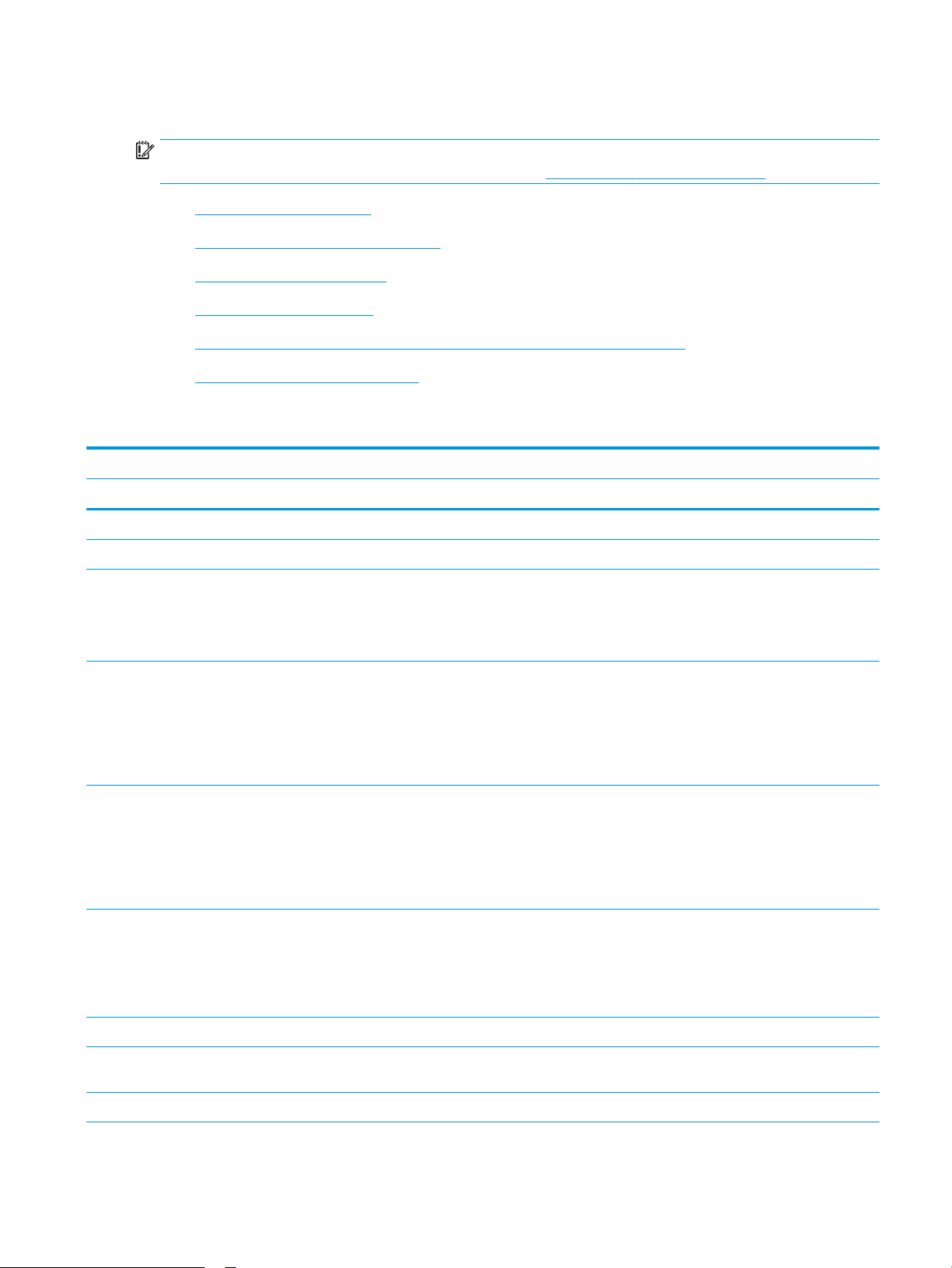
Spécications de l'imprimante
IMPORTANT : Les spécications suivantes sont correctes au moment de la publication, mais sont sujettes à
modication. Pour obtenir des informations à jour, consultez www.hp.com/support/colorljM751.
●
Caractéristiques techniques
●
Systèmes d’exploitation pris en charge
●
Solutions d'impression mobile
●
Dimensions de l'imprimante
●
Consommation d'énergie, spécications électriques et émissions acoustiques
●
Environnement de fonctionnement
Caractéristiques techniques
Nom de modèle M751n M751dn
Numéro de produit T3U43A T3U44A
Gestion du papier Bac 1 (capacité de 100 feuilles) Inclus Inclus
Bac 2 (capacité de 550 feuilles) Inclus Inclus
Bac à papier de 550 feuilles
REMARQUE : Les modèles M751n et
M751dn acceptent jusqu'à deux bacs de
550 feuilles en option.
Bac à papier de 2 x 550 feuilles avec
support
REMARQUE : Les modèles M751n et
M751dn acceptent jusqu'à deux bacs de
550 feuilles en option qui peuvent être
installés sur la partie supérieure du support.
Bac d'alimentation à haute capacité de
2 700 feuilles (HCI) et support
REMARQUE : Les modèles M751n et
M751dn acceptent jusqu'à deux bacs de
550 feuilles en option qui peuvent être
installés sur la partie supérieure du support.
Support
REMARQUE : Les modèles M751n et
M751dn acceptent jusqu'à deux bacs de
550 feuilles en option qui peuvent être
installés sur la partie supérieure du support.
Impression recto verso automatique Non disponible Inclus
Facultatif Facultatif
Facultatif Facultatif
Facultatif Facultatif
Facultatif Facultatif
Connectivité Connexion LAN Ethernet 10/100/1000 avec
IPv4 et IPv6
USB 2.0 haute vitesse Inclus Inclus
Inclus Inclus
FRWW Spécications de l'imprimante 9
Page 20
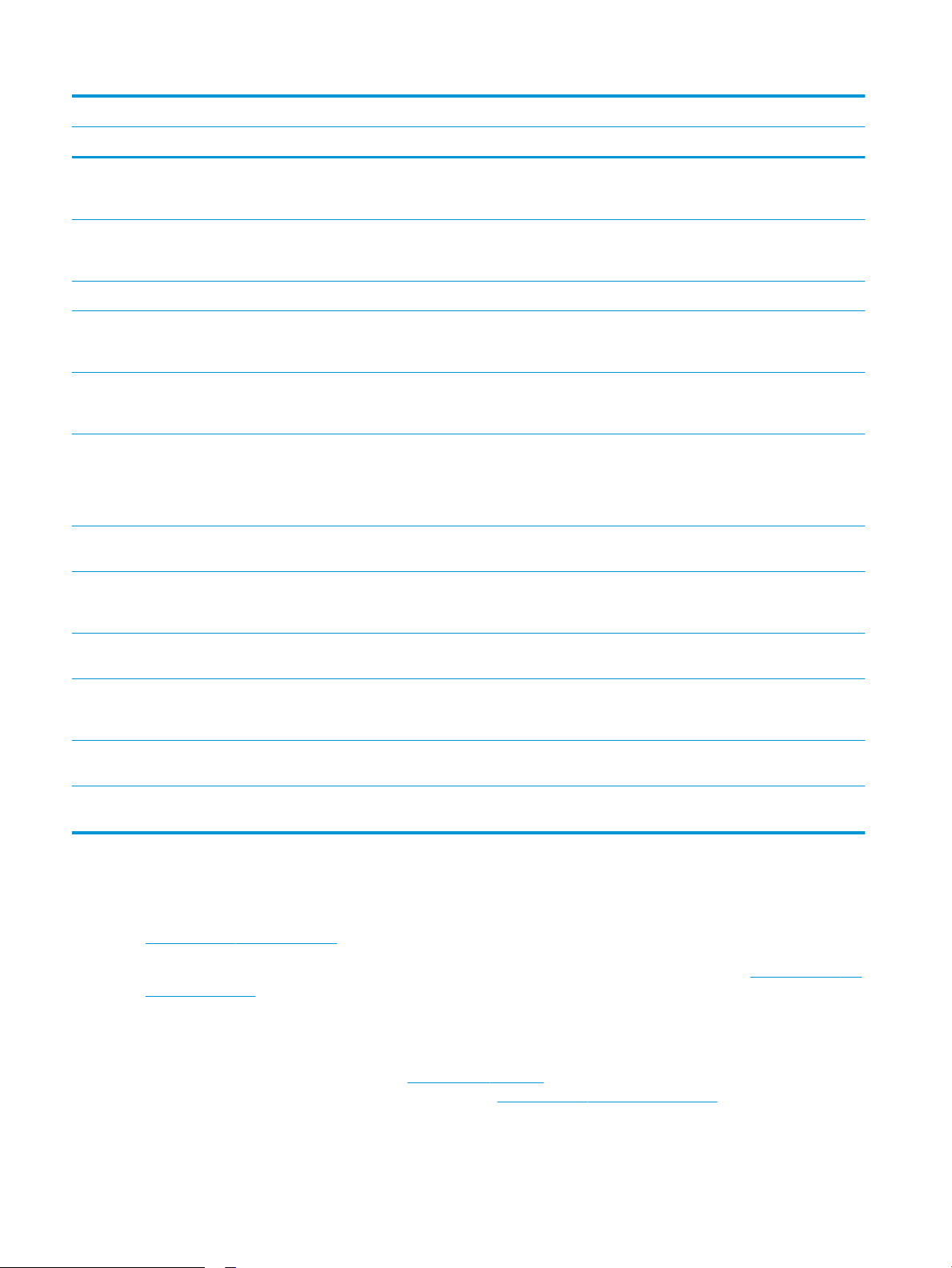
Nom de modèle M751n M751dn
Numéro de produit T3U43A T3U44A
Port USB à accès simplié (pour imprimer
sans ordinateur et pour la mise à jour du
micrologiciel)
Module d'intégration du matériel pour la
connexion d'accessoires et de périphériques
tiers
Ports USB internes HP Facultatif Facultatif
Accessoire pour serveur d'impression
HP Jetdirect 2900nw pour la connectivité
sans l
Accessoire BLE/NFC/Wireless HP Jetdirect
3100w pour l'impression à partir de
périphériques mobiles
Mémoire 1,5 Go de mémoire de base
REMARQUE : La mémoire de base est
extensible à 2,5 Go en ajoutant un module
de mémoire SODIMM.
Stockage de masse Contrôleur multimédia intégré (eMMC)
16 Go
Sécurité HP Trusted Platform Module pour le
cryptage de toutes les données qui passent
par l'imprimante
Inclus Inclus
Inclus Inclus
Facultatif Facultatif
Facultatif Facultatif
Inclus Inclus
Inclus Inclus
Inclus Inclus
Ecran du panneau de commande et
alimentation
Impression Permet d'imprimer jusqu'à 40 pages par
Impression par le port USB à accès simplié
Stockage des tâches privées ou à imprimer
Ecran graphique couleur de 2,7 pouces à
10 touches
minute (ppm) sur du papier au format A4 et
Lettre
(sans ordinateur)
plus tard dans la mémoire de l'imprimante
Systèmes d’exploitation pris en charge
Linux : pour obtenir plus d'informations et des pilotes d'impression pour Linux, rendez-vous sur le site
www.hp.com/go/linuxprinting.
UNIX : pour plus d'informations et obtenir les pilotes d'impression pour UNIX®, rendez-vous sur www.hp.com/go/
unixmodelscripts.
Les informations suivantes s'appliquent aux pilotes d'impression HP PCL 6 pour Windows, aux pilotes
d'impression HP pour macOS et au programme d'installation du logiciel.
Windows : Téléchargez HP Easy Start sur 123.hp.com/LaserJet pour installer le pilote d'impression HP. Ou,
accédez au site Web d'assistance de cette imprimante : www.hp.com/support/colorljM751 pour télécharger le
pilote d'impression ou le programme d'installation du logiciel pour installer le pilote d'impression HP.
Inclus Inclus
Inclus Inclus
Inclus Inclus
Inclus Inclus
10 Chapitre 1 Présentation de l'imprimante FRWW
Page 21
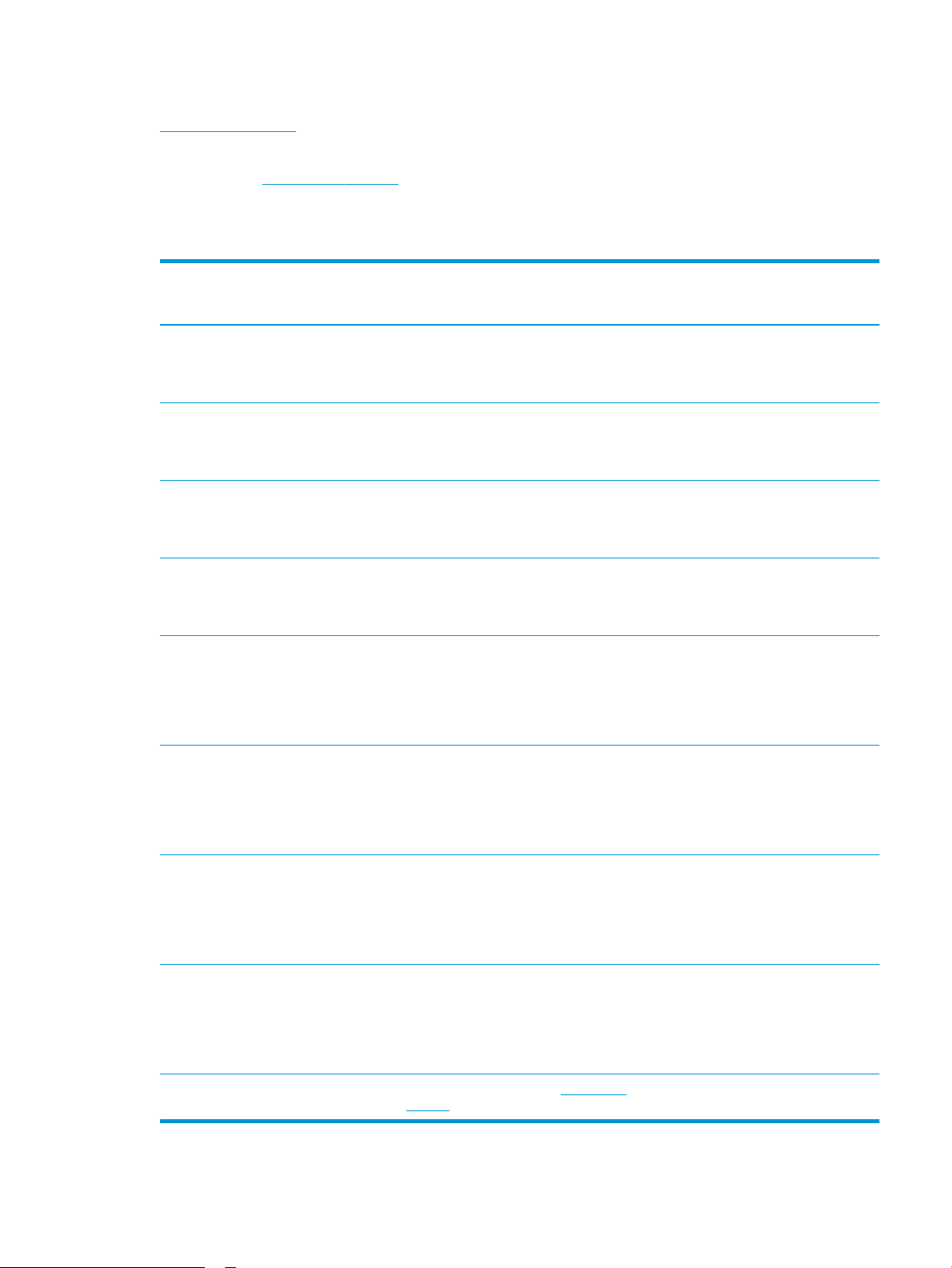
macOS : les ordinateurs Mac sont pris en charge par cette imprimante. Téléchargez HP Easy Start sur
123.hp.com/LaserJet ou sur la page d'assistance de l'imprimante, puis utilisez HP Easy Start pour installer le
pilote d'impression HP.
1. Accédez à 123.hp.com/LaserJet.
2. Suivez les étapes indiquées pour télécharger le logiciel de l'imprimante.
Tableau 1-1 Systèmes d'exploitation et pilotes d'impression pris en charge
Système d'exploitation Pilote d'impression (pour Windows ou le
programme d'installation en ligne pour
macOS)
Windows 7, 32 bits et 64 bits Le pilote d'impression HP PCL 6 spécique à
l'imprimante est installé pour ce système
d'exploitation dans le cadre de l'installation
du logiciel.
Windows 8, 32 bits et 64 bits Le pilote d'impression HP PCL 6 spécique à
l'imprimante est installé pour ce système
d'exploitation dans le cadre de l'installation
du logiciel.
Windows 8.1, 32 bits et 64 bits Le pilote d'impression HP PCL-6 V4
spécique à l'imprimante est installé pour ce
système d'exploitation dans le cadre de
l'installation du logiciel.
Windows 10, 32 bits et 64 bits Le pilote d'impression HP PCL-6 V4
spécique à l'imprimante est installé pour ce
système d'exploitation dans le cadre de
l'installation du logiciel.
Windows Server 2008 R2 SP1 (64 bits) Le pilote d'impression PCL 6 spécique à
l'imprimante est disponible au
téléchargement sur le site Web d'assistance
de l'imprimante. Téléchargez le pilote, puis
utilisez l'outil Ajout d'imprimante de
Microsoft pour l'installer.
Remarques
La prise en charge de Windows 8 RT est
assurée par le pilote
Microsoft IN OS Version 4 32 bits.
La prise en charge de Windows 8.1 RT est
assurée par le pilote
Microsoft IN OS Version 4 32 bits.
Windows Server 2012 (64 bits) Le pilote d'impression PCL 6 spécique à
l'imprimante est disponible au
téléchargement sur le site Web d'assistance
de l'imprimante. Téléchargez le pilote, puis
utilisez l'outil Ajout d'imprimante de
Microsoft pour l'installer.
Windows Server 2012 R2 (64 bits) Le pilote d'impression PCL 6 spécique à
l'imprimante est disponible au
téléchargement sur le site Web d'assistance
de l'imprimante. Téléchargez le pilote, puis
utilisez l'outil Ajout d'imprimante de
Microsoft pour l'installer.
Windows Server 2016 (64 bits) Le pilote d'impression PCL 6 spécique à
l'imprimante est disponible au
téléchargement sur le site Web d'assistance
de l'imprimante. Téléchargez le pilote, puis
utilisez l'outil Ajout d'imprimante de
Microsoft pour l'installer.
macOS 10.12 Sierra, macOS 10.13 High
Sierra
Téléchargez HP Easy Start sur 123.hp.com/
LaserJet pour installer le pilote d'impression.
FRWW Spécications de l'imprimante 11
Page 22
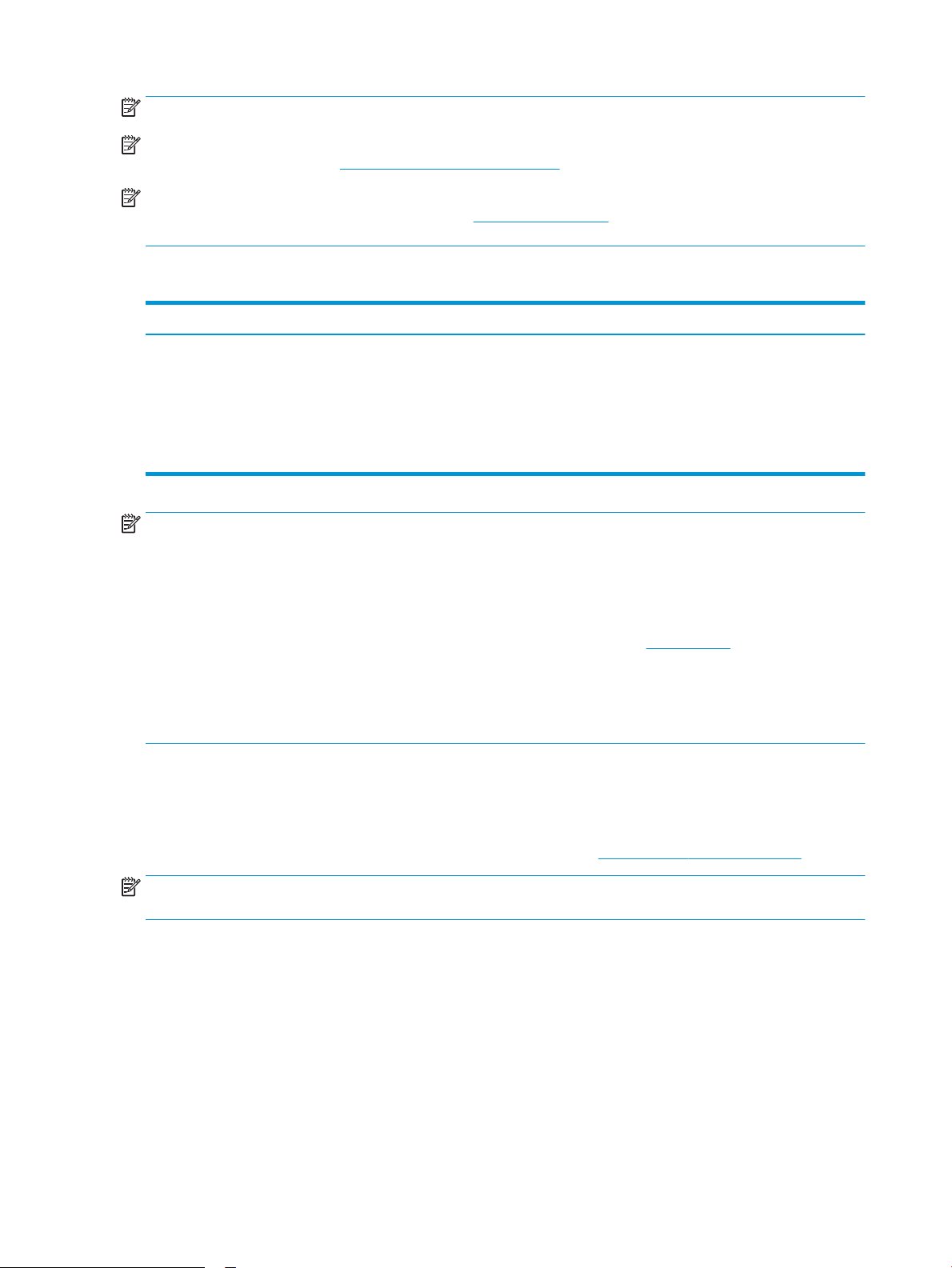
REMARQUE : Les systèmes d’exploitation pris en charge peuvent changer.
REMARQUE : Pour obtenir la liste des systèmes d'exploitation pris en charge et l'assistance HP tout inclus de
l'imprimante, rendez-vous sur www.hp.com/support/colorljM751.
REMARQUE : Pour plus d'informations sur le client, les systèmes d'exploitation serveur et la prise en charge des
UPD HP pour cette imprimante, accédez à l'adresse www.hp.com/go/upd. Sous Informations supplémentaires,
cliquez sur Spécications.
Tableau 1-2 Conguration minimale requise
Windows macOS
● Connexion Internet
● Connexion USB 1.1 ou 2.0 dédiée ou connexion réseau
● 2 Go d'espace disque disponible
● 1 Go de mémoire RAM (32 bits) ou 2 Go de mémoire RAM
(64 bits)
REMARQUE : Le programme d'installation de logiciel Windows installe le service HP Smart Device Agent Base.
La taille du chier est inférieure à 100 Ko. Son unique fonction consiste à rechercher les imprimantes connectées
via USB toutes les heures. Aucune donnée n'est recueillie. Si une imprimante USB est détectée, il tente de
localiser une instance JetAdvantage Management Connector (JAMc) sur le réseau. Si une instance JAMc est
détectée, le HP Smart Device Agent Base est mis à niveau de manière sécurisée vers un Smart Device Agent
complet à partir de JAMc qui permettra alors de comptabiliser les pages imprimées dans un compte Managed
Print Services (MPS). Les packs Web de pilotes uniquement téléchargés depuis www.hp.com pour l'imprimante et
installés via l'assistant Ajout d'imprimante ne permettent pas d'installer ce service.
Pour désinstaller le service, ouvrez le Panneau de conguration, sélectionnez Programmes ou Programmes et
fonctionnalités
, puis sélectionnez Ajout/Suppression de programmes ou Désinstaller un programme pour
supprimer le service. Le nom du chier est HPSmartDeviceAgentBase.
Solutions d'impression mobile
● Connexion Internet
● Connexion USB 1.1 ou 2.0 dédiée ou connexion réseau
● 1,5 Go d'espace disque disponible
HP propose plusieurs solutions d'impression mobiles pour activer l'impression simpliée vers une imprimante HP
à partir d'un ordinateur portable, d'une tablette, d'un smartphone ou d'un autre périphérique mobile. Pour voir la
liste complète et déterminer les meilleurs choix, rendez-vous à la page www.hp.com/go/MobilePrinting.
REMARQUE : Mettez à jour le micrologiciel de l'imprimante an que toutes les fonctions d'impression mobiles
soient prises en charge.
● Wi-Fi Direct (modèles sans l uniquement, avec l'accessoire HP Jetdirect 3100w BLE/PCA/Sans l installé)
● HP ePrint via messagerie électronique (les services Web HP doivent être activés et l'imprimante doit être
enregistrée sur HP Connected)
● Application HP Smart
● Google Cloud Print
● AirPrint
12 Chapitre 1 Présentation de l'imprimante FRWW
Page 23
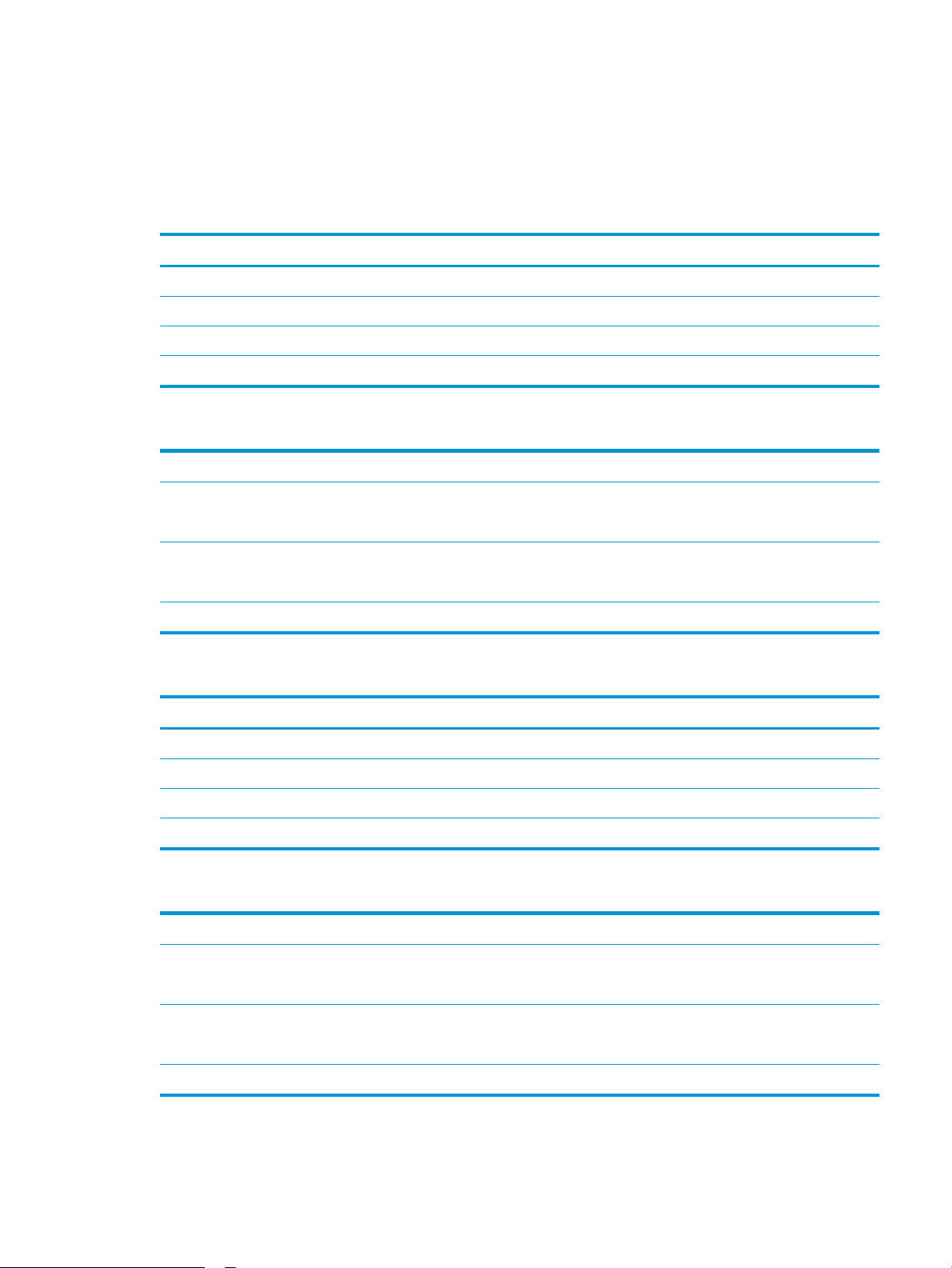
● Imprimante Android
● HP Roam
Dimensions de l'imprimante
Tableau 1-3 Dimensions de l'imprimante
Imprimante entièrement fermée Imprimante entièrement ouverte
Hauteur 398,5 mm 442,5 mm
Profondeur 589 mm 992 mm
Largeur 556 mm 1 051 mm
Poids 45,1 kg
Tableau 1-4 Dimensions du bac à papier de 550 feuilles
Hauteur 150 mm
Profondeur Bac fermé : 584 mm
Bac ouvert : 999 mm
Largeur Porte fermée : 556 mm
Porte ouverte : 640 mm
Poids 10,2 kg
Tableau 1-5 Dimensions de l'imprimante avec un bac à papier de 550 feuilles
Imprimante entièrement fermée Imprimante entièrement ouverte
Hauteur 524,5 mm 568,5 mm
Profondeur 589 mm 1 004 mm
Largeur 556 mm 1 051 mm
Poids 55,3 kg
Tableau 1-6 Dimensions du bac à papier de 2 x 550 feuilles avec support
Hauteur 347 mm
Profondeur
Largeur
Poids
1
1
1
1
N'inclut pas les pieds de stabilisation.
Bac fermé : 659 mm
Bac ouvert : 1 074 mm
Porte fermée : 556 mm
Porte ouverte : 771 mm
22,9 kg
FRWW Spécications de l'imprimante 13
Page 24
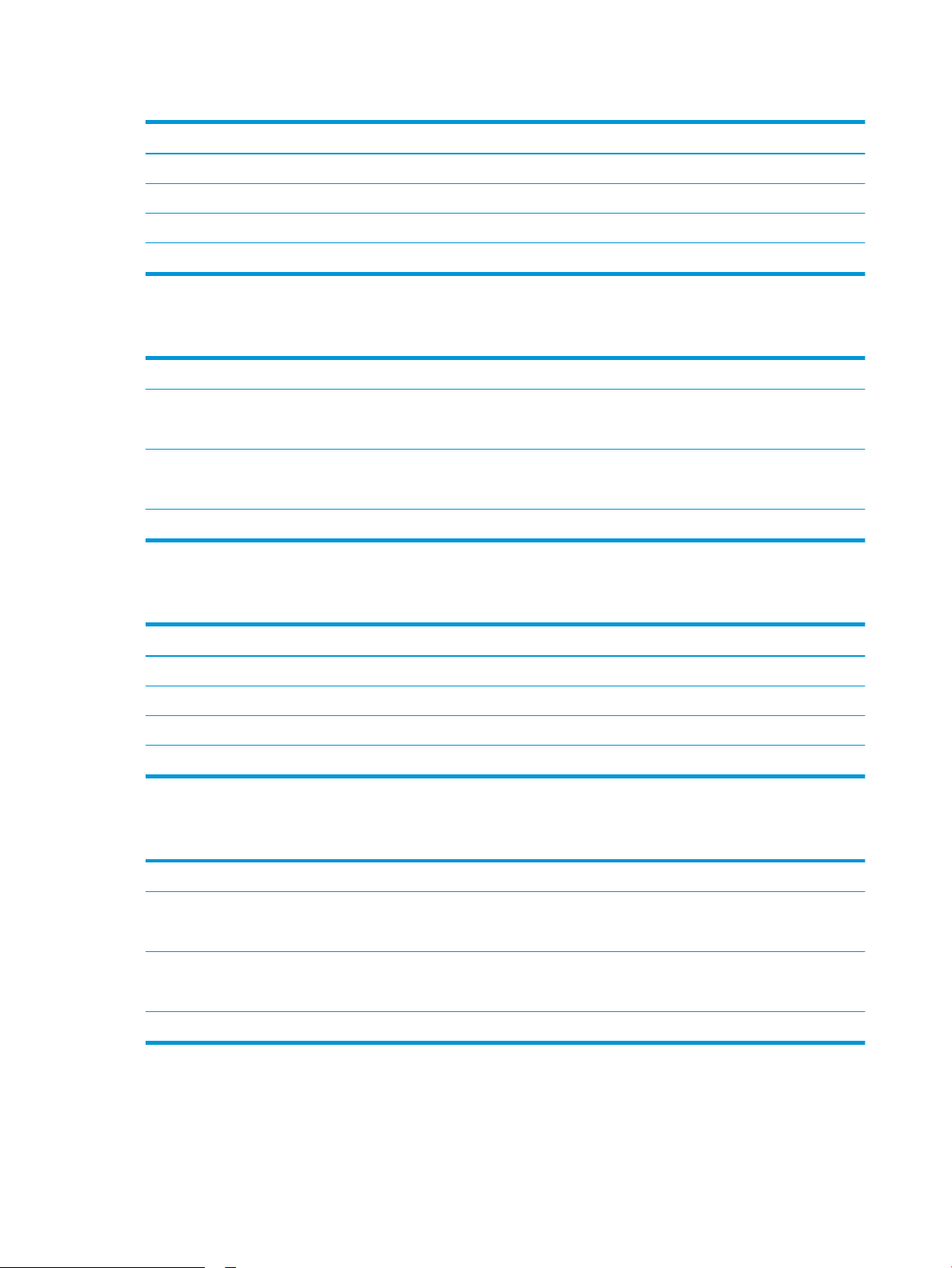
Tableau 1-7 Dimensions de l'imprimante avec un bac à papier de 2 x 550 feuilles et support
Imprimante avec accessoires entièrement fermée Imprimante avec accessoires entièrement ouverte
Hauteur 722,5 mm 766,5 mm
1
Profondeur
Largeur
1
Poids
1
N'inclut pas les pieds de stabilisation.
659 mm 1 074 mm
1
556 mm 1 051 mm
68,0 kg
Tableau 1-8 Dimensions du bac d'alimentation à haute capacité avec support
Hauteur 347 mm
Profondeur
Largeur
Poids
1
1
1
1
N'inclut pas les pieds de stabilisation.
Bac fermé : 659 mm
Bac ouvert : 1 064 mm
Porte fermée : 556 mm
Porte ouverte : 771 mm
28,2 kg
Tableau
1-9 Dimensions de l'imprimante avec bac d'alimentation à haute capacité et support
Imprimante avec accessoires entièrement fermée Imprimante avec accessoires entièrement ouverte
Hauteur 722,5 mm 766,5 mm
1
Profondeur
Largeur
1
Poids
1
N'inclut pas les pieds de stabilisation.
Tableau
659 mm 1 064 mm
1
556 mm 1 051 mm
73,3 kg
1-10 Dimensions du support
Hauteur 347 mm
Profondeur
1
Porte fermée : 659 mm
Porte ouverte : 1 185 mm
Largeur
1
Porte fermée : 556 mm
Porte ouverte : 556 mm
1
Poids
1
N'inclut pas les pieds de stabilisation.
15,8 kg
14 Chapitre 1 Présentation de l'imprimante FRWW
Page 25
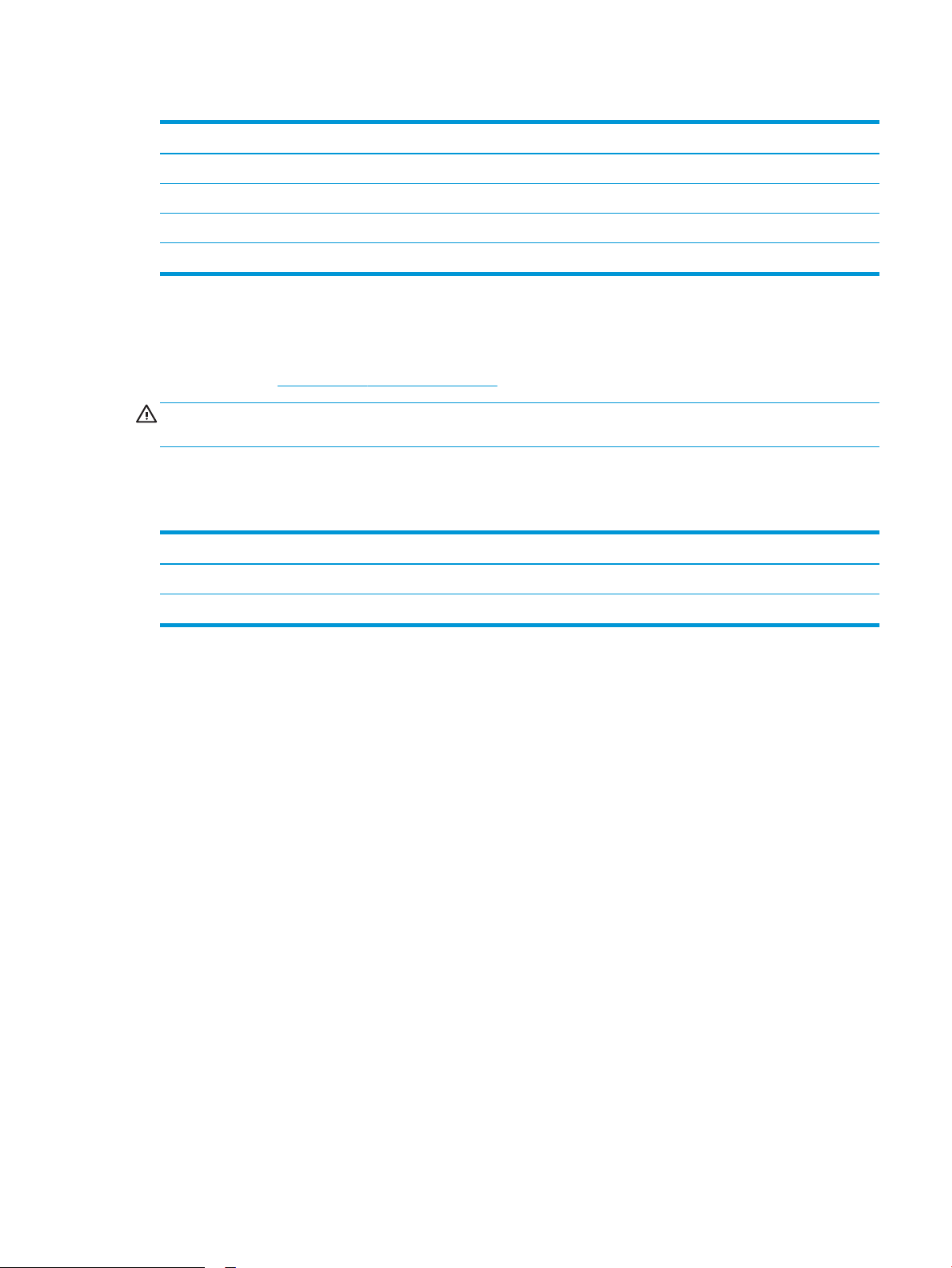
Tableau 1-11 Dimensions de l'imprimante avec le support
Imprimante avec accessoires entièrement fermée Imprimante avec accessoires entièrement ouverte
Hauteur 722,5 mm 766,5 mm
1
Profondeur
Largeur
1
Poids
1
N'inclut pas les pieds de stabilisation.
659 mm 1 185 mm
1
556 mm 1 051 mm
61,4 kg
Consommation d'énergie, spécications électriques et émissions acoustiques
Visitez le site Web www.hp.com/support/colorljM751 pour obtenir les toutes dernières informations.
ATTENTION : Les alimentations électriques sont basées sur les pays/régions où l'imprimante est vendue. Ne
convertissez pas les tensions de fonctionnement. Ceci endommagerait l'imprimante et annulerait sa garantie.
Environnement de fonctionnement
Tableau 1-12 Spécications de l'environnement de fonctionnement
Environnement Recommandé Autorisé
Température 15 à 27 °C 10 à 30 °C
Humidité relative 30 à 70 % d'humidité relative (RH) 10 à 80 % RH
FRWW Spécications de l'imprimante 15
Page 26
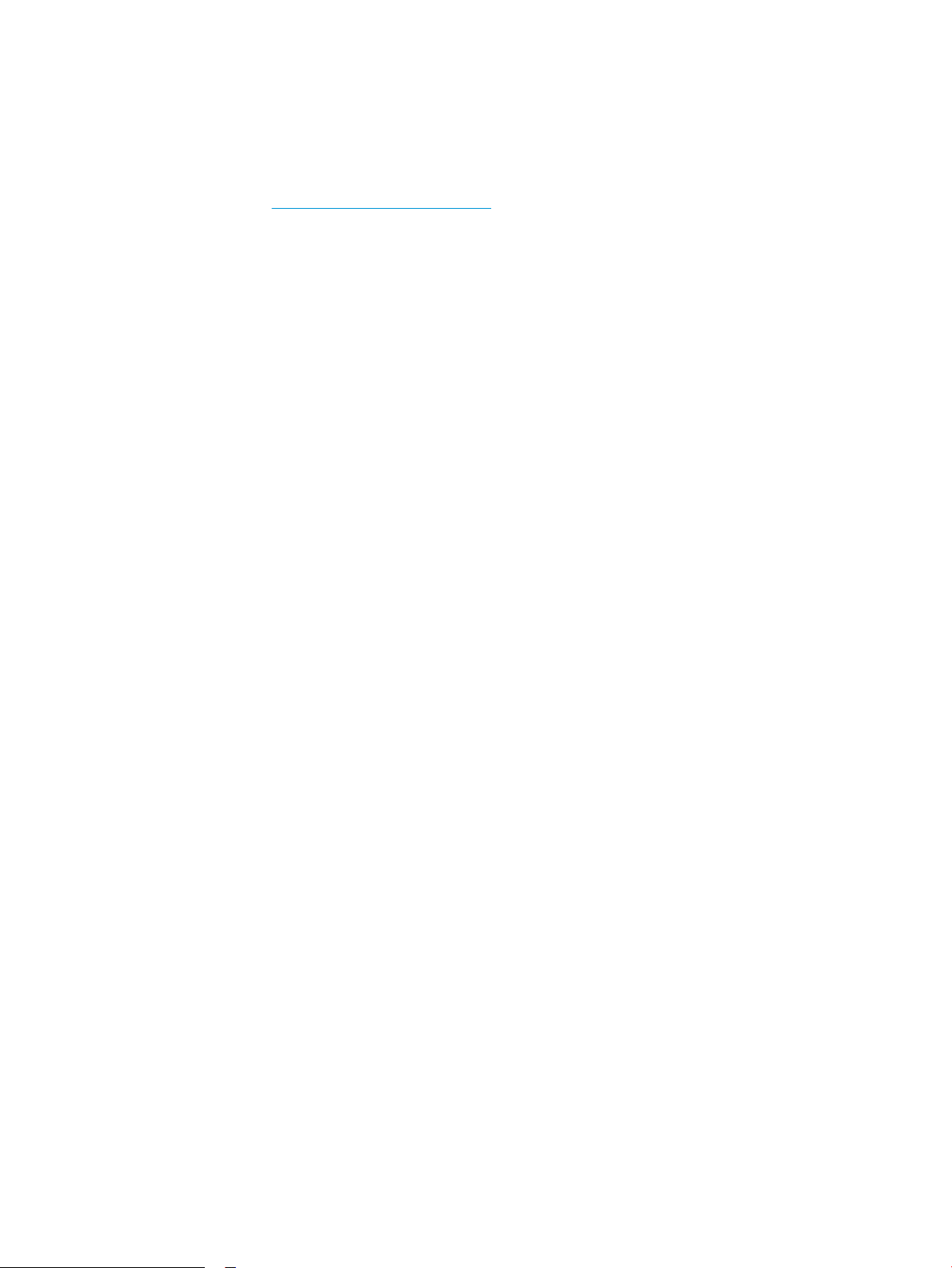
Conguration de l'imprimante et installation du logiciel
Pour obtenir des instructions de conguration de base, reportez-vous au Guide d'installation du matériel livré
avec l'imprimante. Pour obtenir des instructions supplémentaires, reportez-vous à l'assistance HP sur le Web.
Accédez à l'adresse www.hp.com/support/colorljM751 pour obtenir de l'aide complète HP pour l'imprimante.
Trouvez les options d'assistance suivantes :
● Installation et conguration
● Utilisation
● Résolution des problèmes
● Téléchargement des mises à jour de logiciels et de micrologiciels
● Inscription au forum d'assistance
● Recherche d'informations réglementaires et de garantie
16 Chapitre 1 Présentation de l'imprimante FRWW
Page 27
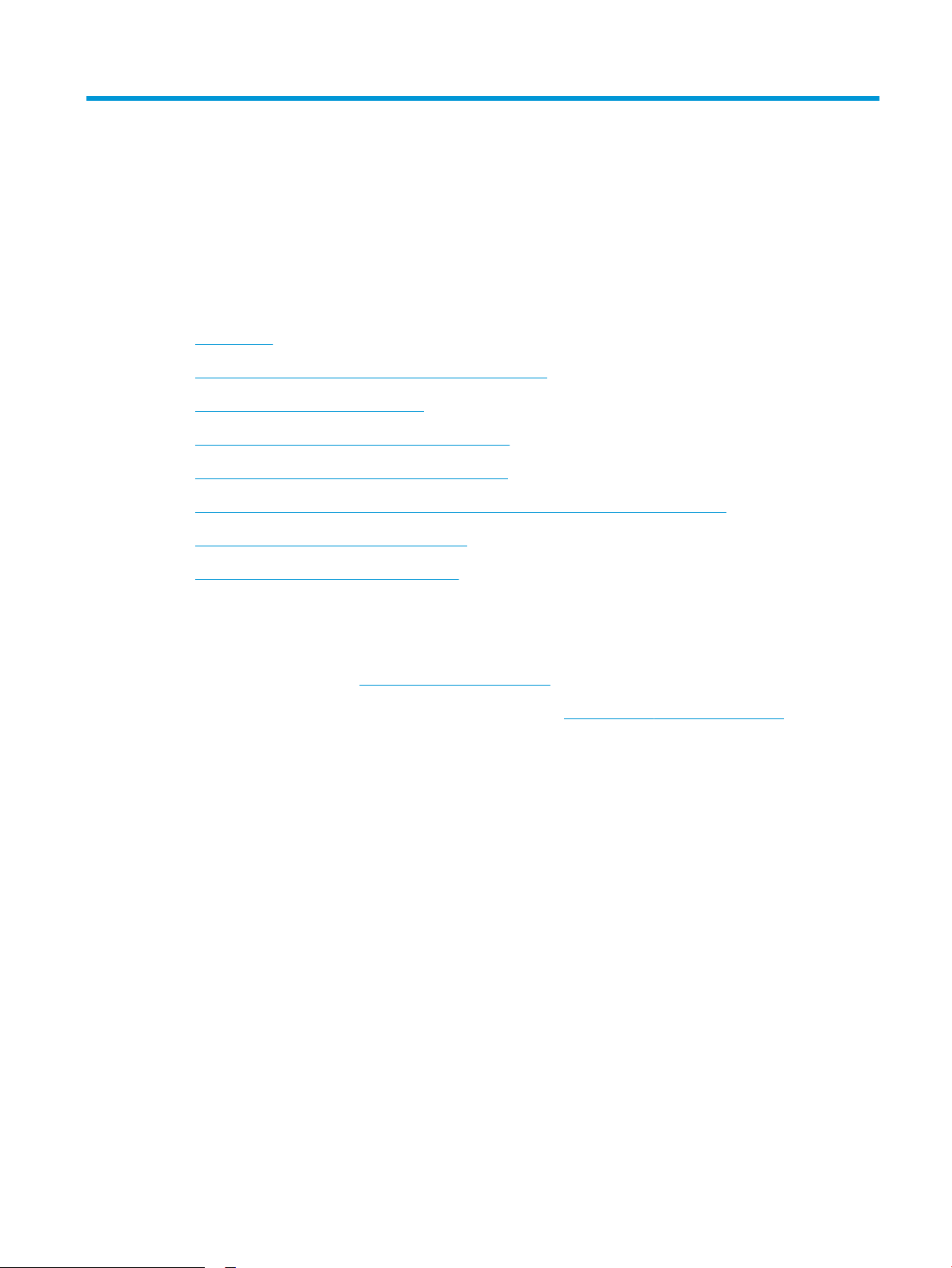
2 Bacs à papier
●
Introduction
●
Chargement de papier dans le bac 1 (bac multifonction)
●
Chargement du papier dans le bac 2
●
Chargement du papier dans le bac de 550 feuilles
●
Chargement des bacs à papier de 2 x 550 feuilles
●
Chargement du papier dans les bacs d'alimentation haute capacité de 2 700 feuilles
●
Chargement et impression des enveloppes
●
Chargement et impression des étiquettes
Pour plus d'informations
Les informations suivantes sont correctes au moment de la publication.
Pour une assistance vidéo, voir www.hp.com/videos/LaserJet.
Pour obtenir des informations à jour, reportez-vous à la section www.hp.com/support/colorljM751.
L'assistance HP tout inclus de l'imprimante comprend les éléments suivants :
● Installation et conguration
● Utilisation
● Résolution des problèmes
● Téléchargement des mises à jour de logiciels et de micrologiciels
● Inscription au forum d'assistance
● Recherche d'informations réglementaires et de garantie
FRWW 17
Page 28
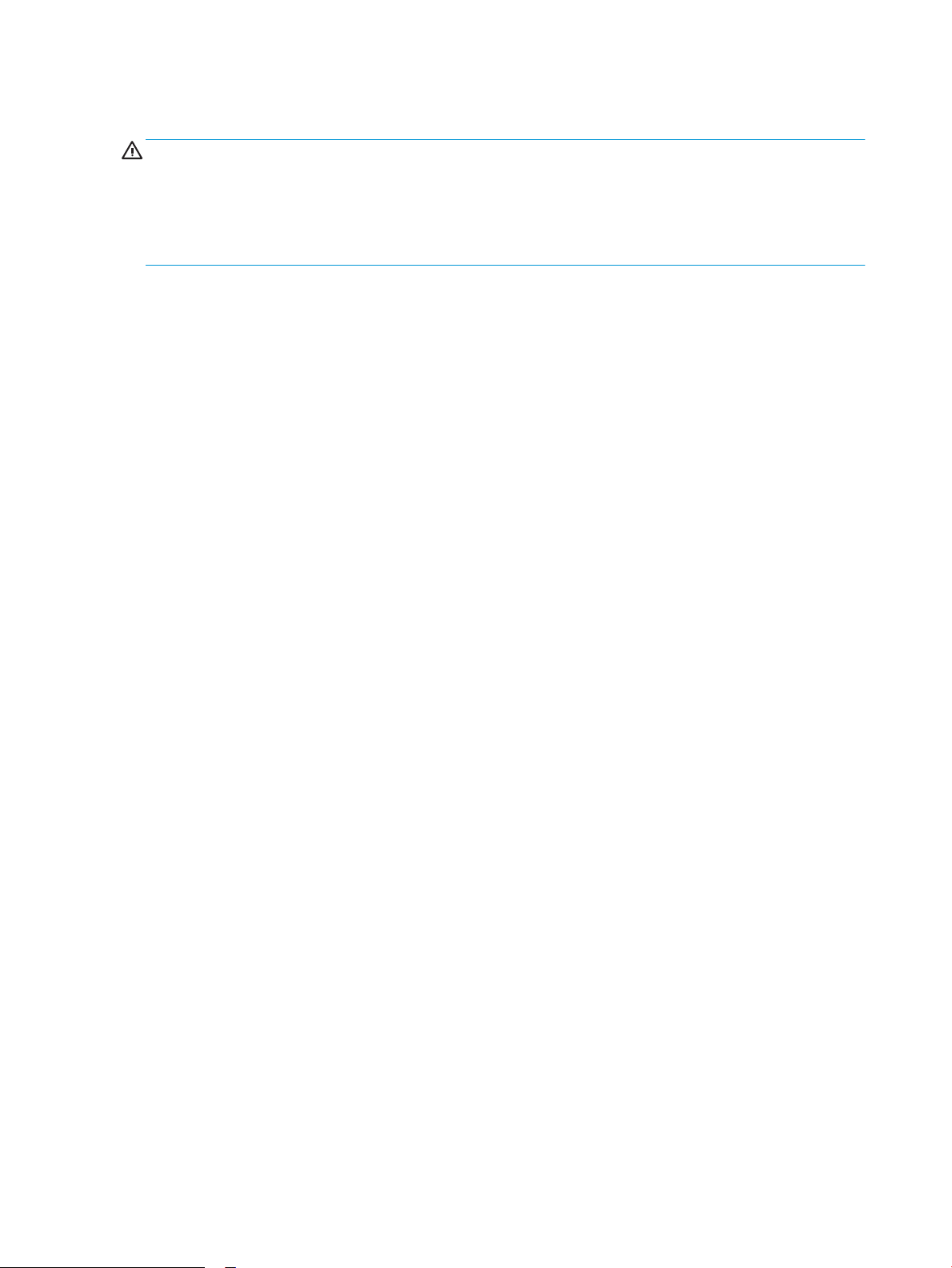
Introduction
ATTENTION : Ne pas utiliser plus d'un bac à papier à la fois.
N'utilisez pas le bac à papier comme marche pied.
Ecartez vos mains des bacs à papier lors de la fermeture.
Lorsque vous déplacez l'imprimante, tous les bacs doivent être fermés.
18 Chapitre 2 Bacs à papier FRWW
Page 29
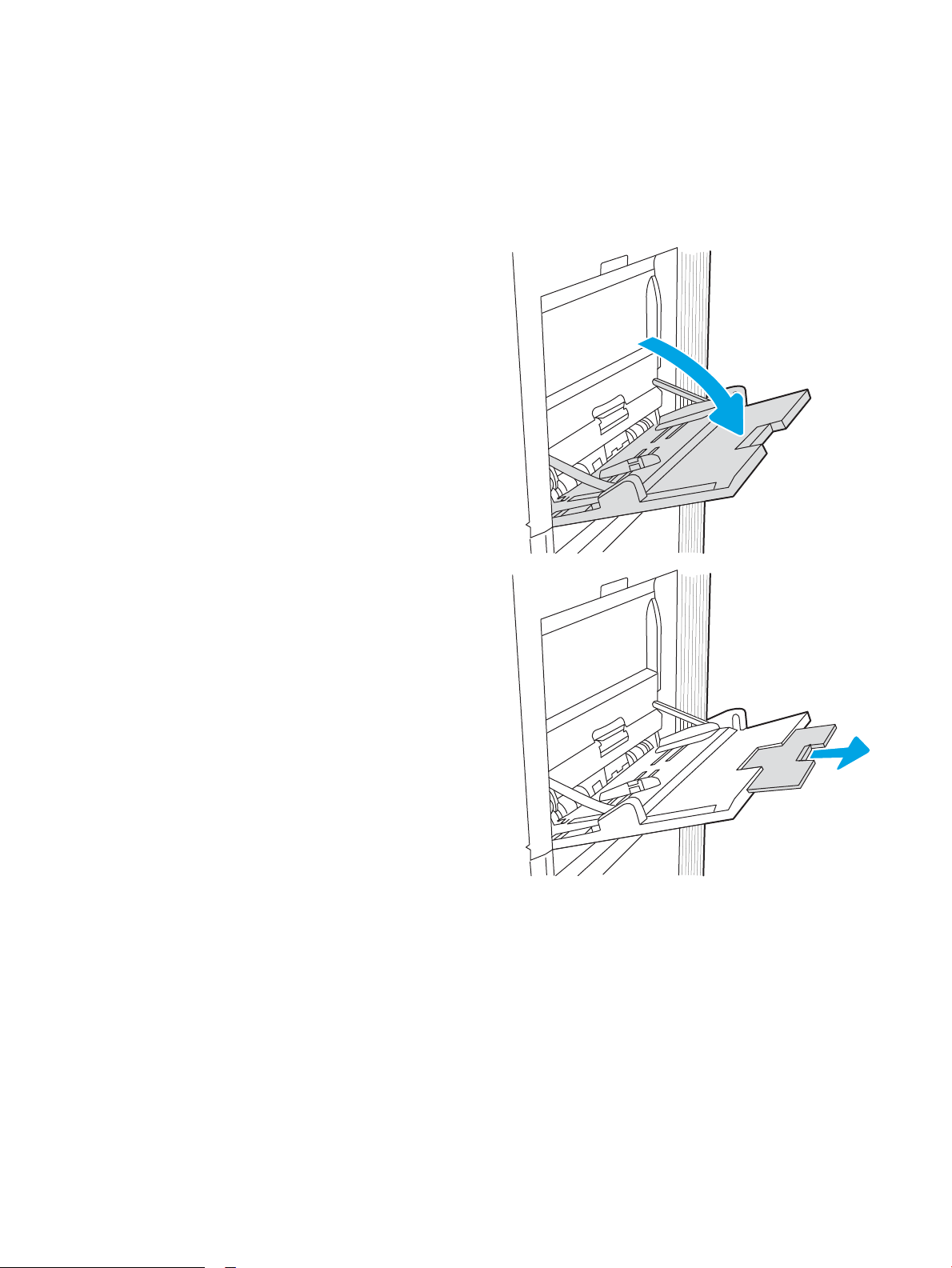
Chargement de papier dans le bac 1 (bac multifonction)
Introduction
Les informations suivantes décrivent comment charger du papier dans le bac 1. Ce bac peut contenir jusqu'à
100 feuilles de papier de 75 g/m2 ou 10 enveloppes.
1. Ouvrez le bac 1.
2. Sortez l'extension du bac permettant de supporter
le papier.
FRWW Chargement de papier dans le bac 1 (bac multifonction) 19
Page 30
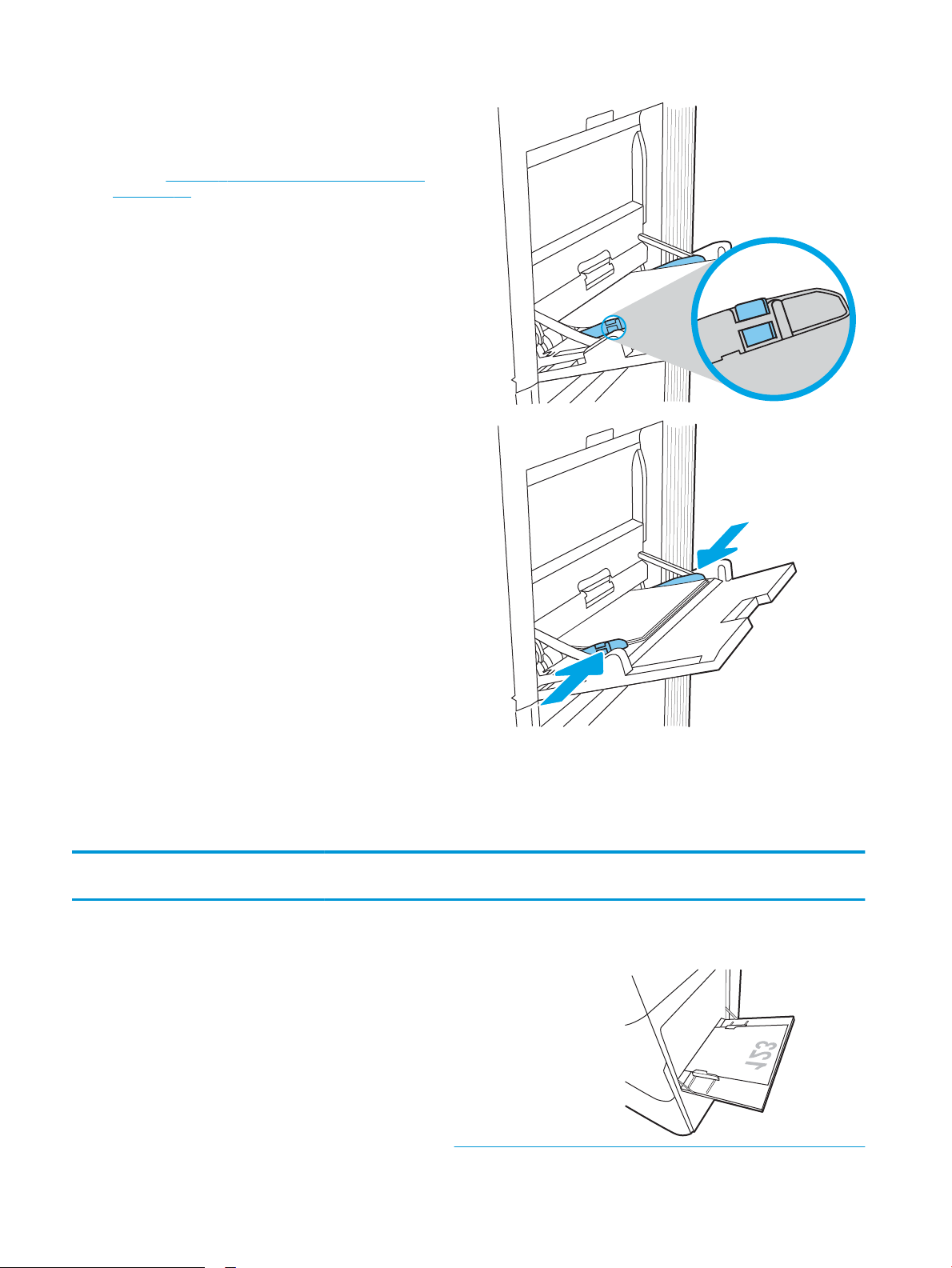
3. Utilisez le taquet de réglage bleu pour écarter les
guides papier jusqu'à la taille appropriée, puis
chargez le papier dans le bac. Pour obtenir des
informations sur l'orientation du papier, reportezvous au Tableau 2-1 Bac 1 : orientation du papier
à la page 20.
Assurez-vous que le papier est bien placé sous la
ligne de remplissage des guide-papier.
REMARQUE : La hauteur maximale de la pile est
de 10 mm , ou environ 100 feuilles de 75 g/m2.
4. A l'aide du taquet de réglage bleu, réglez les guides
latéraux de sorte qu'ils touchent légèrement la pile
de papier, sans la plier.
Bac 1 : orientation du papier
Tableau
2-1 Bac 1 : orientation du papier
Type de papier Orientation de
l'image
Mode d'impression
recto verso
Format papier Chargement du papier
Papier à en-tête ou
préimprimé
Portrait Impression recto 12 x 18, 11 x 17, RA3, SRA3,
A3, 8K (273 x 394 mm), 8K
(270 x 390 mm), 8K
(260 x 368 mm), B4 (JIS),
Légal, Ocio (8,5 x 13), Ocio
(216 x 340 mm), SRA4, RA4,
A4, Lettre
Face vers le bas
Bord avant inférieur introduit en premier
20 Chapitre 2 Bacs à papier FRWW
Page 31

Tableau 2-1 Bac 1 : orientation du papier (suite)
Type de papier Orientation de
l'image
Mode d'impression
recto verso
Impression recto verso
automatique ou avec
mode en-tête
alternatif activé
Format papier Chargement du papier
A4, Lettre, Exécutif, A5, 16K
(197 x 273 mm), 16K
(195 x 270 mm), 16K
(184 x 260 mm), B5 (JIS),
Double carte postale
japonaise (148 x 200 mm)
12 x 18, 11 x 17, RA3, SRA3,
A3, 8K (273 x 394 mm), 8K
(270 x 390 mm), 8K
(260 x 368 mm), B4 (JIS),
Légal, Ocio (8,5 x 13), Ocio
(216 x 340 mm), SRA4, RA4,
A4, Lettre
Face vers le bas
Côté gauche de l'image préimprimée introduit
en premier
Face vers le haut
Bord avant supérieur introduit en premier
Papier à en-tête ou
préimprimé
(suite)
Portrait
(suite)
Impression recto verso
automatique ou avec
mode en-tête
alternatif activé
(suite)
A4, Lettre, Exécutif, A5, 16K
(197 x 273 mm), 16K
(195 x 270 mm), 16K
(184 x 260 mm), B5 (JIS),
Double carte postale
japonaise (148 x 200 mm)
Face vers le haut
Côté droit de l'image préimprimée introduit
en premier
FRWW Chargement de papier dans le bac 1 (bac multifonction) 21
Page 32

Tableau 2-1 Bac 1 : orientation du papier (suite)
Type de papier Orientation de
l'image
Paysage Impression recto 12 x 18, 11 x 17, RA3, SRA3,
Mode d'impression
recto verso
Impression recto verso
automatique ou avec
mode en-tête
alternatif activé
Format papier Chargement du papier
Face vers le bas
A3, 8K (273 x 394 mm), 8K
(270 x 390 mm), 8K
(260 x 368 mm), B4 (JIS),
Légal, Ocio (8,5 x 13), Ocio
(216 x 340 mm), SRA4, RA4,
A4, Lettre
12 x 18, 11 x 17, RA3, SRA3,
A3, 8K (273 x 394 mm), 8K
(270 x 390 mm), 8K
(260 x 368 mm), B4 (JIS),
Légal, Ocio (8,5 x 13), Ocio
(216 x 340 mm), SRA4, RA4,
A4, Lettre
Côté gauche de l'image préimprimée introduit
en premier
Face vers le haut
Côté droit de l'image préimprimée introduit
en premier
Papier à en-tête ou
préimprimé
(suite)
Paysage
(suite)
Impression recto A4, Lettre, Exécutif, A5, 16K
(197 x 273 mm), 16K
(195 x 270 mm), 16K
(184 x 260 mm), B5 (JIS),
Double carte postale
japonaise (148 x 200 mm)
Face vers le bas
Bord avant inférieur introduit en premier
22 Chapitre 2 Bacs à papier FRWW
Page 33

Tableau 2-1 Bac 1 : orientation du papier (suite)
Type de papier Orientation de
l'image
Perforé Portrait Impression recto 12 x 18, 11 x 17, RA3, SRA3,
Mode d'impression
recto verso
Impression recto verso
automatique ou avec
mode en-tête
alternatif activé
Format papier Chargement du papier
A4, Lettre, Exécutif, A5, 16K
(197 x 273 mm), 16K
(195 x 270 mm), 16K
(184 x 260 mm), B5 (JIS),
Double carte postale
japonaise (148 x 200 mm)
A3, 8K (273 x 394 mm), 8K
(270 x 390 mm), 8K
(260 x 368 mm), B4 (JIS),
Légal, Ocio (8,5 x 13), Ocio
(216 x 340 mm), SRA4, RA4,
A4, Lettre
Face vers le haut
Bord avant supérieur introduit en premier
Face vers le bas
Perforations vers l'arrière de l'imprimante
Perforé
(suite)
Portrait
(suite)
Impression recto verso
automatique ou avec
mode en-tête
alternatif activé
12 x 18, 11 x 17, RA3, SRA3,
A3, 8K (273 x 394 mm), 8K
(270 x 390 mm), 8K
(260 x 368 mm), B4 (JIS),
Légal, Ocio (8,5 x 13), Ocio
(216 x 340 mm), SRA4, RA4,
A4, Lettre
Face vers le haut
Perforations vers l'arrière de l'imprimante
FRWW Chargement de papier dans le bac 1 (bac multifonction) 23
Page 34

Tableau 2-1 Bac 1 : orientation du papier (suite)
Type de papier Orientation de
l'image
Paysage Impression recto A4, Lettre, Exécutif, A5, 16K
Mode d'impression
recto verso
Impression recto verso
automatique ou avec
mode en-tête
alternatif activé
Format papier Chargement du papier
Face vers le bas
(197 x 273 mm), 16K
(195 x 270 mm), 16K
(184 x 260 mm), B5 (JIS),
Double carte postale
japonaise (148 x 200 mm)
A4, Lettre, Exécutif, A5, 16K
(197 x 273 mm), 16K
(195 x 270 mm), 16K
(184 x 260 mm), B5 (JIS),
Double carte postale
japonaise (148 x 200 mm)
Perforations éloignées de l'imprimante
Face vers le haut
Perforations orientées vers l'imprimante
Utilisation du mode en-tête alternatif
Utilisez la fonction Mode en-tête alternatif pour charger du papier à en-tête ou pré-imprimé dans le bac de la
même manière pour toutes les tâches d'impression, recto ou recto verso. Dans ce mode, chargez le papier de la
même manière que pour les impressions automatiques recto verso.
Pour utiliser la fonction, activez-la à l'aide des menus du panneau de commande de l'imprimante.
Activer le mode de papier à en-tête alternatif à l'aide des menus du panneau de commande de
l'imprimante
1. Sur l'écran d'accueil du panneau de commande de l'imprimante, ouvrez le menu Conguration.
2. Ouvrez les menus suivants :
● Impression
● Gestion des bacs
● Mode à en-tête alternatif
3. Sélectionnez Activé, puis appuyez sur le bouton OK.
24 Chapitre 2 Bacs à papier FRWW
Page 35

Chargement du papier dans le bac 2
Introduction
Les informations suivantes décrivent comment charger du papier dans le bac 2. Ce bac peut contenir jusqu'à
550 feuilles de 75 g/m2.
REMARQUE : Les guides papier peuvent être verrouillés avant utilisation et peuvent ne pas être réglables.
ATTENTION : Ne pas utiliser plus d'un bac à papier à la fois.
1. Ouvrez le bac.
REMARQUE : N'ouvrez pas ce bac lorsque
l'impression est en cours.
2. Avant de charger le bac, réglez les guides de
largeur en appuyant sur les loquets de réglage
bleus et en faisant glisser les guides jusqu'au
format du papier utilisé.
3. Réglez le guide de longueur du papier en appuyant
sur le loquet de réglage du guide et en faisant
glisser le guide jusqu'à ce qu'il atteigne le format
du papier utilisé.
FRWW Chargement du papier dans le bac 2 25
Page 36

4. Chargez le papier dans le bac. Pour obtenir des
Y
X
informations sur l'orientation du papier, reportezvous au Tableau 2-2 Bac 2 : orientation du papier
à la page 27.
REMARQUE : Pour empêcher les bourrages, ne
surchargez pas le bac. Assurez-vous que le
sommet de la pile n'atteint pas l'indicateur de bac
plein.
5. Vériez le papier pour vous assurer que les guides
touchent légèrement la pile, mais ne la courbent
pas.
REMARQUE : Ne réglez pas les guides papier trop
près de la pile de papier. Ajustez-les au niveau des
empreintes ou marquages situés dans le bac.
6. Fermez le bac.
7. Le message de conguration du bac s'aiche sur le
panneau de commande de l'imprimante.
8. Appuyez sur le bouton OK pour accepter le format
et le type détectés ou sur le bouton Modier pour
choisir un format ou un type de papier diérent.
Pour des formats de papier personnalisés, il est
nécessaire de spécier les dimensions X et Y
lorsque l'invite s'aiche sur le panneau de
commande de l'imprimante.
26 Chapitre 2 Bacs à papier FRWW
Page 37

Bac 2 : orientation du papier
Tableau 2-2 Bac 2 : orientation du papier
Type de papier Orientation de l'image Mode d'impression recto
verso
Papier à en-tête ou
préimprimé
Portrait Impression recto A4, Lettre, 16K
Format papier Chargement du papier
Recto vers le haut
(197 x 273 mm), 16K
(195 x 270 mm), Exécutif,
A5, 16K (184 x 260 mm),
B5 (JIS), Double carte
postale japonaise
(148 x 200 mm)
11 x 17, A3, 8K
(273 x 397 mm), 8K
(270 x 390 mm), 8K
(260 x 368 mm), B4 (JIS),
Légal, Ocio (8,5 x 13),
Ocio (216 x 340 mm),
SRA4, RA4, A4, Lettre
Bord supérieur vers l'arrière du bac
REMARQUE : Il s'agit de l'orientation
par défaut lors de l'impression au
format A4 ou Lettre.
Recto vers le haut
Bord supérieur vers le côté droit du bac
Impression recto verso
automatique ou avec
mode en-tête alternatif
activé
A4, Lettre, 16K
(197 x 273 mm), 16K
(195 x 270 mm), Exécutif,
A5, 16K (184 x 260 mm),
B5 (JIS), Double carte
postale japonaise
(148 x 200 mm)
11 x 17, A3, 8K
(273 x 397 mm), 8K
(270 x 390 mm), 8K
(260 x 368 mm), B4 (JIS),
Légal, Ocio (8,5 x 13),
Ocio (216 x 340 mm),
SRA4, RA4, A4, Lettre
Recto vers le bas
Bord supérieur vers l'arrière du bac
REMARQUE : Il s'agit de l'orientation
par défaut lors de l'impression au
format A4 ou Lettre.
Recto vers le bas
Bord supérieur vers le côté gauche du
bac
FRWW Chargement du papier dans le bac 2 27
Page 38

Tableau 2-2 Bac 2 : orientation du papier (suite)
Type de papier Orientation de l'image Mode d'impression recto
verso
Papier à en-tête ou
préimprimé
(suite)
Paysage Impression recto A4, Lettre, 16K
Format papier Chargement du papier
Recto vers le haut
(197 x 273 mm), 16K
(195 x 270 mm), Exécutif,
A5, 16K (184 x 260 mm),
B5 (JIS), Double carte
postale japonaise
(148 x 200 mm)
11 x 17, A3, 8K
(273 x 397 mm), 8K
(270 x 390 mm), 8K
(260 x 368 mm), B4 (JIS),
Légal, Ocio (8,5 x 13),
Ocio (216 x 340 mm),
SRA4, RA4, A4, Lettre
Bord supérieur vers le côté droit du bac
REMARQUE : Il s'agit de l'orientation
par défaut lors de l'impression au
format A4 ou Lettre.
Recto vers le haut
Bord supérieur vers l'arrière du bac
Impression recto verso
automatique ou avec
mode en-tête alternatif
activé
A4, Lettre, 16K
(197 x 273 mm), 16K
(195 x 270 mm), Exécutif,
A5, 16K (184 x 260 mm),
B5 (JIS), Double carte
postale japonaise
(148 x 200 mm)
11 x 17, A3, 8K
(273 x 397 mm), 8K
(270 x 390 mm), 8K
(260 x 368 mm), B4 (JIS),
Légal, Ocio (8,5 x 13),
Ocio (216 x 340 mm),
SRA4, RA4, A4, Lettre
Recto vers le bas
Bord supérieur vers le côté gauche du
bac
REMARQUE : Il s'agit de l'orientation
par défaut lors de l'impression au
format A4 ou Lettre.
Recto vers le bas
Bord supérieur vers l'arrière du bac
28 Chapitre 2 Bacs à papier FRWW
Page 39

Tableau 2-2 Bac 2 : orientation du papier (suite)
Type de papier Orientation de l'image Mode d'impression recto
verso
Perforé Portrait Impression recto A4, Lettre, 16K
Format papier Chargement du papier
(197 x 273 mm), 16K
(195 x 270 mm), Exécutif,
A5, 16K (184 x 260 mm),
B5 (JIS), Double carte
postale japonaise
(148 x 200 mm)
11 x 17, A3, 8K
(273 x 397 mm), 8K
(270 x 390 mm), 8K
(260 x 368 mm), B4 (JIS),
Légal, Ocio (8,5 x 13),
Ocio (216 x 340 mm),
SRA4, RA4, A4, Lettre
Recto vers le haut
Perforations sur le côté gauche du bac
avec le haut du formulaire à l'arrière de
l'imprimante
REMARQUE : Il s'agit de l'orientation
par défaut lors de l'impression au
format A4 ou Lettre.
Recto vers le haut
Perforations à l'arrière du bac
Impression recto verso
automatique ou avec
mode en-tête alternatif
activé
A4, Lettre, 16K
(197 x 273 mm), 16K
(195 x 270 mm), Exécutif,
A5, 16K (184 x 260 mm),
B5 (JIS), Double carte
postale japonaise
(148 x 200 mm)
11 x 17, A3, 8K
(273 x 397 mm), 8K
(270 x 390 mm), 8K
(260 x 368 mm), B4 (JIS),
Légal, Ocio (8,5 x 13),
Ocio (216 x 340 mm),
SRA4, RA4, A4, Lettre
Recto vers le bas
Perforations sur le côté droit du bac
REMARQUE : Il s'agit de l'orientation
par défaut lors de l'impression au
format A4 ou Lettre.
Recto vers le bas
Perforations à l'arrière du bac
FRWW Chargement du papier dans le bac 2 29
Page 40

Utilisation du mode en-tête alternatif
Utilisez la fonction Mode en-tête alternatif pour charger du papier à en-tête ou pré-imprimé dans le bac de la
même manière pour toutes les tâches d'impression, recto ou recto verso. Dans ce mode, chargez le papier de la
même manière que pour les impressions automatiques recto verso.
Pour utiliser la fonction, activez-la à l'aide des menus du panneau de commande de l'imprimante.
Activer le mode de papier à en-tête alternatif à l'aide des menus du panneau de commande de
l'imprimante
1. Sur l'écran d'accueil du panneau de commande de l'imprimante, ouvrez le menu Conguration.
2. Ouvrez les menus suivants :
● Impression
● Gestion des bacs
● Mode à en-tête alternatif
3. Sélectionnez Activé, puis appuyez sur le bouton OK.
30 Chapitre 2 Bacs à papier FRWW
Page 41

Chargement du papier dans le bac de 550 feuilles
Introduction
Vous trouverez ci-dessous les consignes pour charger les bacs à papier de 550 feuilles en option. Ce bac peut
contenir jusqu'à 550 feuilles de papier de 75 g/m2.
REMARQUE : Les guides papier peuvent être verrouillés avant utilisation et peuvent ne pas être réglables.
ATTENTION : Ne pas utiliser plus d'un bac à papier à la fois.
1. Ouvrez le bac.
REMARQUE : N'ouvrez pas ce bac lorsque
l'impression est en cours.
2. Avant de charger le bac, réglez les guides de
largeur en appuyant sur les loquets de réglage
bleus et en faisant glisser les guides jusqu'au
format du papier utilisé.
3. Réglez le guide de longueur du papier en appuyant
sur le loquet de réglage du guide et en faisant
glisser le guide jusqu'à ce qu'il atteigne le format
du papier utilisé.
FRWW Chargement du papier dans le bac de 550 feuilles 31
Page 42

4. Pour tous les formats de papier suivants, réglez
également le levier bleu d'arrêt du papier situé
dans le coin arrière gauche du bac dans la bonne
position, comme indiqué par l'étiquette du bac :
● 12 x 18
● RA3
● 11 x 17
● A3
● SRA3
5. Chargez le papier dans le bac. Pour obtenir des
informations sur l'orientation du papier, reportezvous au Tableau 2-3 Orientation du papier au
niveau du bac de 550 feuilles à la page 33.
REMARQUE : Pour empêcher les bourrages, ne
surchargez pas le bac. Assurez-vous que le
sommet de la pile n'atteint pas l'indicateur de bac
plein.
6. Vériez le papier pour vous assurer que les guides
touchent légèrement la pile, mais ne la courbent
pas.
REMARQUE : Ne réglez pas les guides papier trop
près de la pile de papier. Ajustez-les au niveau des
empreintes ou marquages situés dans le bac.
7. Fermez le bac.
32 Chapitre 2 Bacs à papier FRWW
Page 43

8. Le message de conguration du bac s'aiche sur le
X
Y
panneau de commande de l'imprimante.
9. Appuyez sur le bouton OK pour accepter le format
et le type détectés ou sur le bouton Modier pour
choisir un format ou un type de papier diérent.
Pour des formats de papier personnalisés, il est
nécessaire de spécier les dimensions X et Y
lorsque l'invite s'aiche sur le panneau de
commande de l'imprimante.
Orientation du papier du bac de 550 feuilles
Tableau 2-3 Orientation du papier au niveau du bac de 550 feuilles
Type de papier Orientation de l'image Mode d'impression recto
verso
Papier à en-tête ou
préimprimé
Portrait Impression recto A4, Lettre, 16K
Format papier Chargement du papier
Recto vers le haut
(197 x 273 mm), 16K
(195 x 270 mm), Exécutif,
A5, 16K (184 x 260 mm),
B5 (JIS), Double carte
postale japonaise
(148 x 200 mm)
Bord supérieur vers l'arrière du bac
REMARQUE : Il s'agit de l'orientation
par défaut lors de l'impression au
format A4 ou Lettre.
12 x 18, 11 x 17, A3, 8K
(273 x 397 mm), 8K
(270 x 390 mm), 8K
(260 x 368 mm), B4 (JIS),
Légal, Ocio (8,5 x 13),
Ocio (216 x 340 mm),
SRA3, RA3, SRA4, RA4,
A4, Lettre
Recto vers le haut
Bord supérieur vers le côté droit du bac
FRWW Chargement du papier dans le bac de 550 feuilles 33
Page 44

Tableau 2-3 Orientation du papier au niveau du bac de 550 feuilles (suite)
Type de papier Orientation de l'image Mode d'impression recto
verso
Impression recto verso
automatique ou avec
mode en-tête alternatif
activé
Format papier Chargement du papier
A4, Lettre, 16K
(197 x 273 mm), 16K
(195 x 270 mm), Exécutif,
A5, 16K (184 x 260 mm),
B5 (JIS), Double carte
postale japonaise
(148 x 200 mm)
12 x 18, 11 x 17, A3, 8K
(273 x 397 mm), 8K
(270 x 390 mm), 8K
(260 x 368 mm), B4 (JIS),
Légal, Ocio (8,5 x 13),
Ocio (216 x 340 mm),
SRA3, RA3, SRA4, RA4,
A4, Lettre
Recto vers le bas
Bord supérieur vers l'arrière du bac
REMARQUE : Il s'agit de l'orientation
par défaut lors de l'impression au
format A4 ou Lettre.
Recto vers le bas
Bord supérieur vers le côté gauche du
bac
Papier à en-tête ou
préimprimé
(suite)
Paysage Impression recto A4, Lettre, 16K
(197 x 273 mm), 16K
(195 x 270 mm), Exécutif,
A5, 16K (184 x 260 mm),
B5 (JIS), Double carte
postale japonaise
(148 x 200 mm)
12 x 18, 11 x 17, A3, 8K
(273 x 397 mm), 8K
(270 x 390 mm), 8K
(260 x 368 mm), B4 (JIS),
Légal, Ocio (8,5 x 13),
Ocio (216 x 340 mm),
SRA3, RA3, SRA4, RA4,
A4, Lettre
Recto vers le haut
Bord supérieur vers le côté droit du bac
REMARQUE : Il s'agit de l'orientation
par défaut lors de l'impression au
format A4 ou Lettre.
Recto vers le haut
Bord supérieur vers l'arrière du bac
34 Chapitre 2 Bacs à papier FRWW
Page 45

Tableau 2-3 Orientation du papier au niveau du bac de 550 feuilles (suite)
Type de papier Orientation de l'image Mode d'impression recto
verso
Impression recto verso
automatique ou avec
mode en-tête alternatif
activé
Format papier Chargement du papier
12 x 18, 11 x 17, A3, 8K
(273 x 397 mm), 8K
(270 x 390 mm), 8K
(260 x 368 mm), B4 (JIS),
Légal, Ocio (8,5 x 13),
Ocio (216 x 340 mm),
SRA3, RA3, SRA4, RA4,
A4, Lettre
A4, Lettre, 16K
(197 x 273 mm), 16K
(195 x 270 mm), Exécutif,
A5, 16K (184 x 260 mm),
B5 (JIS), Double carte
postale japonaise
(148 x 200 mm)
Recto vers le bas
Bord supérieur vers l'arrière du bac
Recto vers le bas
Bord supérieur vers le côté gauche du
bac
REMARQUE : Il s'agit de l'orientation
par défaut lors de l'impression au
format A4 ou Lettre.
Perforé Portrait Impression recto A4, Lettre, 16K
(197 x 273 mm), 16K
(195 x 270 mm), Exécutif,
A5, 16K (184 x 260 mm),
B5 (JIS), Double carte
postale japonaise
(148 x 200 mm)
12 x 18, 11 x 17, A3, 8K
(273 x 397 mm), 8K
(270 x 390 mm), 8K
(260 x 368 mm), B4 (JIS),
Légal, Ocio (8,5 x 13),
Ocio (216 x 340 mm),
SRA3, RA3, SRA4, RA4,
A4, Lettre
Recto vers le haut
Perforations sur le côté gauche du bac
avec le haut du formulaire à l'arrière de
l'imprimante
REMARQUE : Il s'agit de l'orientation
par défaut lors de l'impression au
format A4 ou Lettre.
Recto vers le haut
Perforations à l'arrière du bac
FRWW Chargement du papier dans le bac de 550 feuilles 35
Page 46

Tableau 2-3 Orientation du papier au niveau du bac de 550 feuilles (suite)
Type de papier Orientation de l'image Mode d'impression recto
verso
Impression recto verso
automatique ou avec
mode en-tête alternatif
activé
Format papier Chargement du papier
A4, Lettre, 16K
(197 x 273 mm), 16K
(195 x 270 mm), Exécutif,
A5, 16K (184 x 260 mm),
B5 (JIS), Double carte
postale japonaise
(148 x 200 mm)
12 x 18, 11 x 17, A3, 8K
(273 x 397 mm), 8K
(270 x 390 mm), 8K
(260 x 368 mm), B4 (JIS),
Légal, Ocio (8,5 x 13),
Ocio (216 x 340 mm),
SRA3, RA3, SRA4, RA4,
A4, Lettre
Recto vers le bas
Perforations sur le côté droit du bac
REMARQUE : Il s'agit de l'orientation
par défaut lors de l'impression au
format A4 ou Lettre.
Recto vers le bas
Perforations à l'arrière du bac
Utilisation du mode en-tête alternatif
Utilisez la fonction Mode en-tête alternatif pour charger du papier à en-tête ou pré-imprimé dans le bac de la
même manière pour toutes les tâches d'impression, recto ou recto verso. Dans ce mode, chargez le papier de la
même manière que pour les impressions automatiques recto verso.
Pour utiliser la fonction, activez-la à l'aide des menus du panneau de commande de l'imprimante.
Activer le mode de papier à en-tête alternatif à l'aide des menus du panneau de commande de
l'imprimante
1. Sur l'écran d'accueil du panneau de commande de l'imprimante, ouvrez le menu Conguration.
2. Ouvrez les menus suivants :
● Impression
● Gestion des bacs
● Mode à en-tête alternatif
3. Sélectionnez Activé, puis appuyez sur le bouton OK.
36 Chapitre 2 Bacs à papier FRWW
Page 47

Chargement des bacs à papier de 2 x 550 feuilles
Introduction
Vous trouverez ci-dessous les consignes pour charger les bacs à papier de 2 x 550 feuilles en option. Ces bacs
peuvent contenir jusqu'à 550 feuilles de papier de 75 g/m2.
REMARQUE : La procédure à suivre pour le chargement du bac 4 est la même que pour le bac 3. Seul le bac 3
est représenté ici.
REMARQUE : Les guides papier peuvent être verrouillés avant utilisation et peuvent ne pas être réglables.
ATTENTION : Ne pas utiliser plus d'un bac à papier à la fois.
1. Ouvrez le bac.
REMARQUE : N'ouvrez pas ce bac lorsque
l'impression est en cours.
2. Avant de charger le bac, réglez les guides de
largeur en appuyant sur les loquets de réglage
bleus et en faisant glisser les guides jusqu'au
format du papier utilisé.
3. Réglez le guide de longueur du papier en appuyant
sur le loquet de réglage du guide et en faisant
glisser le guide jusqu'à ce qu'il atteigne le format
du papier utilisé.
FRWW Chargement des bacs à papier de 2 x 550 feuilles 37
Page 48

4. Pour tous les formats de papier suivants, réglez
également le levier bleu d'arrêt du papier situé
dans le coin arrière gauche du bac dans la bonne
position, comme indiqué par l'étiquette du bac :
● 12 x 18
● RA3
● 11 x 17
● A3
● SRA3
5. Chargez le papier dans le bac. Pour obtenir des
informations sur l'orientation du papier, reportezvous au Tableau 2-4 Orientation du papier du bac
de 2 x 550 feuilles à la page 39.
REMARQUE : Pour empêcher les bourrages, ne
surchargez pas le bac. Assurez-vous que le
sommet de la pile n'atteint pas l'indicateur de bac
plein.
6. Vériez le papier pour vous assurer que les guides
touchent légèrement la pile, mais ne la courbent
pas.
REMARQUE : Ne réglez pas les guides papier trop
près de la pile de papier. Ajustez-les au niveau des
empreintes ou marquages situés dans le bac.
7. Fermez le bac.
38 Chapitre 2 Bacs à papier FRWW
Page 49

8. Le message de conguration du bac s'aiche sur le
X
Y
panneau de commande de l'imprimante.
9. Appuyez sur le bouton OK pour accepter le format
et le type détectés ou sur le bouton Modier pour
choisir un format ou un type de papier diérent.
Pour des formats de papier personnalisés, il est
nécessaire de spécier les dimensions X et Y
lorsque l'invite s'aiche sur le panneau de
commande de l'imprimante.
Orientation du papier du bac de 2 x 550 feuilles
Tableau 2-4 Orientation du papier du bac de 2 x 550 feuilles
Type de papier Orientation de l'image Mode d'impression recto
verso
Papier à en-tête ou
préimprimé
Portrait Impression recto A4, Lettre, 16K
Format papier Chargement du papier
Recto vers le haut
(197 x 273 mm), 16K
(195 x 270 mm), Exécutif,
A5, 16K (184 x 260 mm),
B5 (JIS), Double carte
postale japonaise
(148 x 200 mm)
Bord supérieur vers l'arrière du bac
REMARQUE : Il s'agit de l'orientation
par défaut lors de l'impression au
format A4 ou Lettre.
12 x 18, 11 x 17, A3, 8K
(273 x 397 mm), 8K
(270 x 390 mm), 8K
(260 x 368 mm), B4 (JIS),
Légal, Ocio (8,5 x 13),
Ocio (216 x 340 mm),
SRA3, RA3, SRA4, RA4,
A4, Lettre
Recto vers le haut
Bord supérieur vers le côté droit du bac
FRWW Chargement des bacs à papier de 2 x 550 feuilles 39
Page 50

Tableau 2-4 Orientation du papier du bac de 2 x 550 feuilles (suite)
Type de papier Orientation de l'image Mode d'impression recto
verso
Impression recto verso
automatique ou avec
mode en-tête alternatif
activé
Format papier Chargement du papier
A4, Lettre, 16K
(197 x 273 mm), 16K
(195 x 270 mm), Exécutif,
A5, 16K (184 x 260 mm),
B5 (JIS), Double carte
postale japonaise
(148 x 200 mm)
12 x 18, 11 x 17, A3, 8K
(273 x 397 mm), 8K
(270 x 390 mm), 8K
(260 x 368 mm), B4 (JIS),
Légal, Ocio (8,5 x 13),
Ocio (216 x 340 mm),
SRA3, RA3, SRA4, RA4,
A4, Lettre
Recto vers le bas
Bord supérieur vers l'arrière du bac
REMARQUE : Il s'agit de l'orientation
par défaut lors de l'impression au
format A4 ou Lettre.
Recto vers le bas
Bord supérieur vers le côté gauche du
bac
Papier à en-tête ou
préimprimé
(suite)
Paysage Impression recto A4, Lettre, 16K
(197 x 273 mm), 16K
(195 x 270 mm), Exécutif,
A5, 16K (184 x 260 mm),
B5 (JIS), Double carte
postale japonaise
(148 x 200 mm)
12 x 18, 11 x 17, A3, 8K
(273 x 397 mm), 8K
(270 x 390 mm), 8K
(260 x 368 mm), B4 (JIS),
Légal, Ocio (8,5 x 13),
Ocio (216 x 340 mm),
SRA3, RA3, SRA4, RA4,
A4, Lettre
Recto vers le haut
Bord supérieur vers le côté droit du bac
REMARQUE : Il s'agit de l'orientation
par défaut lors de l'impression au
format A4 ou Lettre.
Recto vers le haut
Bord supérieur vers l'arrière du bac
40 Chapitre 2 Bacs à papier FRWW
Page 51

Tableau 2-4 Orientation du papier du bac de 2 x 550 feuilles (suite)
Type de papier Orientation de l'image Mode d'impression recto
verso
Impression recto verso
automatique ou avec
mode en-tête alternatif
activé
Format papier Chargement du papier
12 x 18, 11 x 17, A3, 8K
(273 x 397 mm), 8K
(270 x 390 mm), 8K
(260 x 368 mm), B4 (JIS),
Légal, Ocio (8,5 x 13),
Ocio (216 x 340 mm),
SRA3, RA3, SRA4, RA4,
A4, Lettre
A4, Lettre, 16K
(197 x 273 mm), 16K
(195 x 270 mm), Exécutif,
A5, 16K (184 x 260 mm),
B5 (JIS), Double carte
postale japonaise
(148 x 200 mm)
Recto vers le bas
Bord supérieur vers l'arrière du bac
Recto vers le bas
Bord supérieur vers le côté gauche du
bac
REMARQUE : Il s'agit de l'orientation
par défaut lors de l'impression au
format A4 ou Lettre.
Perforé Portrait Impression recto A4, Lettre, 16K
(197 x 273 mm), 16K
(195 x 270 mm), Exécutif,
A5, 16K (184 x 260 mm),
B5 (JIS), Double carte
postale japonaise
(148 x 200 mm)
12 x 18, 11 x 17, A3, 8K
(273 x 397 mm), 8K
(270 x 390 mm), 8K
(260 x 368 mm), B4 (JIS),
Légal, Ocio (8,5 x 13),
Ocio (216 x 340 mm),
SRA3, RA3, SRA4, RA4,
A4, Lettre
Recto vers le haut
Perforations sur le côté gauche du bac
avec le haut du formulaire à l'arrière de
l'imprimante
REMARQUE : Il s'agit de l'orientation
par défaut lors de l'impression au
format A4 ou Lettre.
Recto vers le haut
Perforations à l'arrière du bac
FRWW Chargement des bacs à papier de 2 x 550 feuilles 41
Page 52

Tableau 2-4 Orientation du papier du bac de 2 x 550 feuilles (suite)
Type de papier Orientation de l'image Mode d'impression recto
verso
Impression recto verso
automatique ou avec
mode en-tête alternatif
activé
Format papier Chargement du papier
A4, Lettre, 16K
(197 x 273 mm), 16K
(195 x 270 mm), Exécutif,
A5, 16K (184 x 260 mm),
B5 (JIS), Double carte
postale japonaise
(148 x 200 mm)
12 x 18, 11 x 17, A3, 8K
(273 x 397 mm), 8K
(270 x 390 mm), 8K
(260 x 368 mm), B4 (JIS),
Légal, Ocio (8,5 x 13),
Ocio (216 x 340 mm),
SRA3, RA3, SRA4, RA4,
A4, Lettre
Recto vers le bas
Perforations sur le côté droit du bac
REMARQUE : Il s'agit de l'orientation
par défaut lors de l'impression au
format A4 ou Lettre.
Recto vers le bas
Perforations à l'arrière du bac
Utilisation du mode en-tête alternatif
Utilisez la fonction Mode en-tête alternatif pour charger du papier à en-tête ou pré-imprimé dans le bac de la
même manière pour toutes les tâches d'impression, recto ou recto verso. Dans ce mode, chargez le papier de la
même manière que pour les impressions automatiques recto verso.
Pour utiliser la fonction, activez-la à l'aide des menus du panneau de commande de l'imprimante.
Activer le mode de papier à en-tête alternatif à l'aide des menus du panneau de commande de
l'imprimante
1. Sur l'écran d'accueil du panneau de commande de l'imprimante, ouvrez le menu Conguration.
2. Ouvrez les menus suivants :
● Impression
● Gestion des bacs
● Mode à en-tête alternatif
3. Sélectionnez Activé, puis appuyez sur le bouton OK.
42 Chapitre 2 Bacs à papier FRWW
Page 53

Chargement du papier dans les bacs d'alimentation haute capacité
11
A4
de 2 700 feuilles
Introduction
Vous trouverez ci-dessous les consignes pour charger les bacs d'alimentation haute capacité (HCI). Ce bac peut
contenir jusqu'à 2 700 feuilles de papier de 75 g/m2.
ATTENTION : N’utilisez pas plus d’un bac à papier à la fois.
1. Libérez le loquet du bac, puis faites glisser le bac
hors de l'imprimante pour l'ouvrir.
REMARQUE : N'ouvrez pas ce bac lorsque
l'impression est en cours.
2. Réglez le guide du format de papier sur la position
adéquate.
FRWW Chargement du papier dans les bacs d'alimentation haute capacité de 2 700 feuilles 43
Page 54

3. Chargez le papier dans le bac. Vériez le papier
pour vous assurer que les guides touchent
légèrement la pile, mais ne la courbent pas. Pour
obtenir des informations sur l'orientation du papier,
reportez-vous au Tableau 2-5 Orientation du
papier du bac HCI de 2 700 feuilles à la page 45.
REMARQUE : Pour empêcher les bourrages, ne
surchargez pas le bac. Assurez-vous que le
sommet de la pile n'atteint pas l'indicateur de bac
plein.
REMARQUE : Si le bac n'est pas correctement
ajusté, un message d'erreur peut apparaître lors de
l'impression ou un bourrage papier peut se
produire.
4. Fermez le bac.
5. Le message de conguration du bac s'aiche sur le
panneau de commande de l'imprimante.
6. Appuyez sur le bouton OK pour accepter le format
et le type détectés ou sur le bouton Modier pour
choisir un format ou un type de papier diérent.
44 Chapitre 2 Bacs à papier FRWW
Page 55

Orientation du papier du bac HCI de 2 700 feuilles
Tableau 2-5 Orientation du papier du bac HCI de 2 700 feuilles
Type de papier Orientation de l'image Mode d'impression recto
verso
Papier à en-tête ou
préimprimé
Portrait Impression recto A4, Lettre Face vers le bas
Impression recto verso
automatique ou avec
mode en-tête alternatif
activé
Format papier Chargement du papier
Bord supérieur vers l'arrière du bac
A4, Lettre Face vers le haut
Bord supérieur vers l'arrière du bac
Paysage Impression recto A4, Lettre Face vers le bas
Bord supérieur vers le côté gauche du
bac
FRWW Chargement du papier dans les bacs d'alimentation haute capacité de 2 700 feuilles 45
Page 56

Tableau 2-5 Orientation du papier du bac HCI de 2 700 feuilles (suite)
Type de papier Orientation de l'image Mode d'impression recto
verso
Papier à en-tête ou
préimprimé
(suite)
Perforé Paysage Impression recto A4, Lettre Face vers le bas
Paysage
(suite)
Impression recto verso
automatique ou avec
mode en-tête alternatif
activé
Format papier Chargement du papier
A4, Lettre Face vers le haut
Bord supérieur vers le côté droit du bac
Perforations sur le côté gauche du bac
Impression recto verso
automatique ou avec
mode en-tête alternatif
activé
Utilisation du mode en-tête alternatif
Utilisez la fonction Mode en-tête alternatif pour charger du papier à en-tête ou pré-imprimé dans le bac de la
même manière pour toutes les tâches d'impression, recto ou recto verso. Dans ce mode, chargez le papier de la
même manière que pour les impressions automatiques recto verso.
Pour utiliser la fonction, activez-la à l'aide des menus du panneau de commande de l'imprimante.
A4, Lettre Face vers le haut
Perforations sur le côté droit du bac
avec le haut du formulaire sur le côté
droit
46 Chapitre 2 Bacs à papier FRWW
Page 57

Activer le mode de papier à en-tête alternatif à l'aide des menus du panneau de commande de
l'imprimante
1. Sur l'écran d'accueil du panneau de commande de l'imprimante, ouvrez le menu Conguration.
2. Ouvrez les menus suivants :
● Impression
● Gestion des bacs
● Mode à en-tête alternatif
3. Sélectionnez Activé, puis appuyez sur le bouton OK.
FRWW Chargement du papier dans les bacs d'alimentation haute capacité de 2 700 feuilles 47
Page 58

Chargement et impression des enveloppes
Introduction
Vous trouverez ci-dessous les consignes pour charger et imprimer les enveloppes. Utilisez uniquement le bac 1
pour imprimer sur des enveloppes. Le bac 1 peut contenir jusqu'à 10 enveloppes.
Pour imprimer des enveloppes à l'aide de l'option d'alimentation manuelle, procédez comme suit pour
sélectionner les paramètres appropriés dans le pilote d'impression, puis chargez les enveloppes dans le bac
après envoi de la tâche d'impression à l'imprimante.
Impression d'enveloppes
1. Dans le logiciel, sélectionnez l'option Imprimer.
2. Sélectionnez l'imprimante dans la liste d'imprimantes, puis cliquez sur le bouton Propriétés ou Préférences
pour ouvrir le pilote d'impression.
REMARQUE : Le nom du bouton varie selon le logiciel.
REMARQUE : pour accéder à ces fonctions à partir de l'application de l'écran de démarrage de Windows 8
ou 8.1, sélectionnez Périphériques, puis Imprimer et choisissez l'imprimante.
REMARQUE : Pour accéder à ces fonctions depuis Windows 10, sélectionnez Imprimer, puis sélectionnez
l'imprimante.
3. Cliquez sur l'onglet Papier/Qualité.
4. Dans la liste déroulante Format de papier, sélectionnez le format correspondant aux enveloppes.
5. Dans la liste déroulante Type de papier, sélectionnez Enveloppe.
6. Dans la liste déroulante Source de papier, sélectionnez Alimentation manuelle.
7. Cliquez sur le bouton OK pour fermer la boîte de dialogue Propriétés du document.
8. Dans la boîte de dialogue Imprimer, cliquez sur le bouton OK pour lancer la tâche d'impression.
Orientation des enveloppes
REMARQUE : L'imprimante ne prend pas en charge l'impression recto verso des enveloppes.
48 Chapitre 2 Bacs à papier FRWW
Page 59

Bac Format des enveloppes Type de chargement
Bac 1 Enveloppe n° 9, Enveloppe n° 10, Enveloppe
Monarch, Enveloppe DL, Enveloppe B5,
Enveloppe C5 (portefeuille) et Enveloppe C6
Enveloppe B5, Enveloppe C5 (poche) Face vers le bas
Face vers le bas
Bord supérieur vers l'arrière de l'imprimante
Bord avant inférieur introduit en premier ;
volet supérieur ouvert
FRWW Chargement et impression des enveloppes 49
Page 60

Chargement et impression des étiquettes
Introduction
Vous trouverez ci-dessous les consignes pour charger et imprimer les étiquettes.
Pour imprimer des étiquettes à l'aide de l'option d'alimentation manuelle, procédez comme suit pour
sélectionner les paramètres appropriés dans le pilote d'impression, puis chargez les étiquettes dans le bac après
envoi de la tâche d'impression à l'imprimante. Lors de l'utilisation de l'alimentation manuelle, l'imprimante attend
de détecter l'ouverture du bac avant d'imprimer la tâche.
Alimentation manuelle des étiquettes
1. Dans le logiciel, sélectionnez l'option Imprimer.
2. Sélectionnez l'imprimante dans la liste d'imprimantes, puis cliquez sur le bouton Propriétés ou Préférences
pour ouvrir le pilote d'impression.
REMARQUE : Le nom du bouton varie selon le logiciel.
REMARQUE : pour accéder à ces fonctions à partir de l'application de l'écran de démarrage de Windows 8
ou 8.1, sélectionnez Périphériques, puis Imprimer et choisissez l'imprimante.
REMARQUE : Pour accéder à ces fonctions depuis Windows 10, sélectionnez Imprimer, puis sélectionnez
l'imprimante.
3. Cliquez sur l'onglet Papier/Qualité.
4. Dans la liste déroulante Format de papier, sélectionnez le format correspondant aux planches d'étiquettes.
5. Dans la liste déroulante Type de papier, sélectionnez Etiquettes.
6. Dans la liste déroulante Source de papier, sélectionnez Alimentation manuelle.
REMARQUE : Lorsque vous utilisez le bac d'alimentation manuelle, l'imprimante imprime à partir du bac
avec le numéro le plus bas conguré pour le format de papier adéquat, de sorte qu'il n'est pas nécessaire
de spécier un bac précis. Par exemple, si le bac 2 est conguré pour les étiquettes, l'imprimante imprime à
partir du bac 2. Si le bac 3 est installé et conguré pour les étiquettes, mais le bac 2 n'est pas conguré pour
les étiquettes, l'imprimante imprime à partir du bac 3.
7. Cliquez sur le bouton OK pour fermer la boîte de dialogue Propriétés du document.
8. Dans la boîte de dialogue Imprimer, cliquez sur le bouton Imprimer pour lancer la tâche d'impression.
50 Chapitre 2 Bacs à papier FRWW
Page 61

Orientation de l'étiquette
Bac Chargement des étiquettes
Bac 1 Face vers le bas
Bord avant inférieur introduit en premier
Bacs de 550 feuilles Recto vers le haut
Bord supérieur vers le côté gauche du bac
FRWW Chargement et impression des étiquettes 51
Page 62

52 Chapitre 2 Bacs à papier FRWW
Page 63

3 Consommables, accessoires et pièces
●
Commande de fournitures, d'accessoires et de pièces
●
Conguration des paramètres de protection des cartouches et toners HP
●
Remplacer les cartouches de toner
●
Remplacer les tambours d’imagerie
●
Remplacement de l'unité de récupération du toner
Pour plus d'informations
Les informations suivantes sont correctes au moment de la publication.
Pour une assistance vidéo, voir www.hp.com/videos/LaserJet.
Pour obtenir des informations à jour, reportez-vous à la section www.hp.com/support/colorljM751.
L'assistance HP tout inclus de l'imprimante comprend les éléments suivants :
● Installation et conguration
● Utilisation
● Résolution des problèmes
● Téléchargement des mises à jour de logiciels et de micrologiciels
● Inscription au forum d'assistance
● Recherche d'informations réglementaires et de garantie
FRWW 53
Page 64

Commande de fournitures, d'accessoires et de pièces
Commandes
Commande de consommables et de papier www.hp.com/go/suresupply
Commande de pièces et accessoires de marque HP www.hp.com/buy/parts
Commande via un bureau de service ou d'assistance Contactez un prestataire de services ou un bureau d'assistance
agréé HP.
Commande à l'aide du serveur Web intégré HP (EWS) Pour y accéder, saisissez l'adresse IP ou le nom d'hôte de
l'imprimante dans le champ d'adresse/d'URL d'un navigateur Web
pris en charge de votre ordinateur. Le serveur EWS comprend un
lien menant vers le site Web HP SureSupply. Ce dernier fournit des
options pour l'achat de fournitures HP d'origine.
Consommables et accessoires
Elément Description Numéro de la cartouche Référence
Consommables
Cartouche de toner noir d'origine
LaserJet HP 658A
Cartouche de toner noir d'origine
LaserJet HP 658X à rendement élevé
Cartouche de toner cyan d'origine
LaserJet HP 658A
Cartouche de toner cyan d'origine
LaserJet HP 658X à rendement élevé
Cartouche de toner magenta d'origine
LaserJet HP 658A
Cartouche de toner magenta d'origine
LaserJet HP 658X à rendement élevé
Cartouche de toner jaune d'origine
LaserJet HP 658A
Cartouche de toner jaune d'origine
LaserJet HP 658X à rendement élevé
Tambour d'imagerie HP Tambour d'imagerie de remplacement 660A W2004A
Accessoires
Bac à papier de 550 feuilles HP LaserJet Bac à papier de 550 feuilles en option
Cartouche de toner noir de
remplacement à rendement standard
Cartouche de toner noir de
remplacement à rendement élevé
Cartouche de toner cyan de
remplacement à rendement standard
Cartouche de toner cyan de
remplacement à rendement élevé
Cartouche de toner magenta de
remplacement à rendement standard
Cartouche de toner magenta de
remplacement à rendement élevé
Cartouche de toner jaune de
remplacement à rendement standard
Cartouche de toner jaune de
remplacement à rendement élevé
REMARQUE : L'imprimante prend en
charge jusqu'à deux bacs à papier de
550 feuilles.
658A W2000A
658X W2000X
658A W2001A
658X W2001X
658A W2003A
658X W2003X
658A W2002A
658X W2002X
Non applicable T3V27A
Bac à papier de 2 x 550 feuilles
HP LaserJet et support
Bac à papier HCI de 2 700 feuilles
HP LaserJet et support
Bac à papier de 2 x 550 feuilles en
option et support pour accueillir
l'imprimante
Bac à papier de 2 700 feuilles en option
et support pour accueillir l'imprimante
Non applicable T3V29A
Non applicable T3V30A
54 Chapitre 3 Consommables, accessoires et pièces FRWW
Page 65

Elément Description Numéro de la cartouche Référence
Support HP LaserJet Support en option Non applicable T3V28A
Serveur d'impression
HP Jetdirect 2900nw
Accessoire HP Jetdirect 3100w BLE/NFC
/Wireless
Ports USB internes HP Deux ports USB en option pour le
HP Foreign Interface Harness Accessoire de port en option pour
Disque dur sécurisé haute
performance HP
Mémoire HP 1 Go DDR3 x32
144 broches 800 MHz SODIMM
Accessoire de serveur d'impression
sans l USB
Accessoire Wi-Fi Direct pour imprimer
d'une simple pression ou par Bluetooth
à partir de périphériques mobiles
branchement de périphériques tiers
connecter des périphériques tiers.
Lecteur de disque dur certié FIPS140
de 500 Go en option
DIMM en option pour extension de
mémoire
Consommables de maintenance/longue durée
Kit de maintenance/LLC
Kit de fusion 110 V HP LaserJet 3WT87A
Kit de fusion 220 V HP LaserJet 3WT88A
Kit de transfert d'image HP LaserJet 3WT89A
Unité de récupération du toner HP LaserJet 3WT90A
1
Les estimations des spécications des consommables de maintenance/longue durée HP (Long Life Consumables, LLC) se basent sur les
conditions de test LLC répertoriées ci-dessous. La durée de vie/Le rendement réel(le) individuel(le) dans le cadre d'une utilisation normale
dépend de la fréquence d'utilisation, de l'environnement, du papier et d'autres facteurs. La durée de vie estimée n'est pas une garantie
implicite et n'est pas couverte par la garantie.
Référence Durée de vie estimée
Non applicable J8031A
Non applicable 3JN69A
Non applicable B5L28A
Non applicable B5L31A
Non applicable B5L29A
Non applicable E5K48A
150 000 pages
150 000 pages
150 000 pages
100 000 pages
1
*
*
*
*
*
Conditions de test de la durée de vie des consommables LCC :
● Couverture d'impression : 5 % également répartis sur la page
● Environnement : 17 à 25 °C ; 30 à 70 % d'humidité relative (RH)
● Format du support : Lettre U.S./A4
● Grammage du support : support ordinaire de 75 g/m
2
● Taille de la tâche : 4 pages ou plus en moyenne
● Orientation côté long (Lettre/A4)
Facteurs susceptibles de réduire la durée de vie à partir des conditions ci-dessus :
FRWW Commande de fournitures, d'accessoires et de pièces 55
Page 66

● Support plus étroit que la largeur du format Lettre/A4 (les ralentissements du cycle thermique multiplient
les rotations)
● Papier de grammage de 75 g/m2 (un support plus lourd exerce une pression plus forte les composants de
l'imprimante)
● Tâches d'impression de moins de 4 pages (les tâches plus petites impliquent un cycle thermique plus rapide
et plus de rotations)
Pièces d'autodépannage pour les clients
Les pièces remplaçables par l'utilisateur (CSR) sont disponibles pour de nombreuses imprimantes HP LaserJet
an de minimiser les délais de réparation. Pour en savoir plus sur le programme CSR et ses avantages, rendezvous à l'adresse www.hp.com/go/csr-support et www.hp.com/go/csr-faq.
Vous pouvez commander des pièces de rechange HP à l'adresse www.hp.com/buy/parts ou auprès des services
de maintenance ou d'assistance agréés par HP. Lors de la commande, vous devrez vous munir de l'un des
éléments suivants : numéro de référence, numéro de série (qui gure à l'arrière de l'imprimante), numéro ou nom
de l'imprimante.
● Les pièces portant la mention Obligatoire doivent être installées par les clients, sauf si vous souhaitez
prendre en charge les frais de réparation eectuée par le personnel de maintenance HP. Pour ces pièces,
l’assistance hors magasin et l’assistance en atelier ne sont pas prises en charge au titre de la garantie de
l'imprimante HP.
● Les pièces portant la mention Facultatif peuvent, à votre demande, être installées gratuitement par le
personnel de maintenance HP pendant la période de garantie de l'imprimante.
Options de remplacement
Article Description
Bac à papier de 550 feuilles Bac à papier de 550 feuilles de
remplacement
Unité de récupération du toner Réservoir de récupération du toner de
remplacement
Unité de fusion Unité de fusion de remplacement Obligatoire 3WT87A (110 V)
Kit de transfert d’image Courroie de transfert intermédiaire, rouleau
d'entrainement secondaire et rouleaux du
bac papier de remplacement
Foreign Interface Harness FIH de remplacement Obligatoire B5L31A
Ports USB internes Ports USB internes de remplacement Obligatoire B5L28A
Disque dur sécurisé Disque dur de remplacement Obligatoire B5L29A
Mémoire 1 Go DDR3 x32 90 broches
800 MHz SODIMM
Serveur d'impression HP Jetdirect 2900nw Accessoire de serveur d'impression sans l
Accessoire HP Jetdirect 3100w BLE/NFC/
Wireless
Mémoire DIMM de remplacement Obligatoire E5K48A
USB de remplacement
Accessoire d'impression Wi-Fi de
remplacement pour imprimer d'une simple
pression ou par Bluetooth à partir de
périphériques mobiles
par le client Référence
Obligatoire T3V27A
Obligatoire 3WT90A
3WT88A (220 V)
Obligatoire 3WT89A
Obligatoire J8031A
Obligatoire 3JN69A
56 Chapitre 3 Consommables, accessoires et pièces FRWW
Page 67

Conguration des paramètres de protection des cartouches et
toners HP
●
Introduction
●
Activation ou désactivation de la fonctionnalité de stratégie des cartouches
●
Activation ou désactivation de la fonctionnalité de protection des cartouches
Introduction
Utilisez HP Cartridge Policy et Cartridge Protection pour contrôler les cartouches installées dans l'imprimante et
les protéger contre le vol. Ces fonctionnalités sont disponibles avec HP FutureSmart version 3 et ultérieure.
● Stratégie des cartouches : Cette fonctionnalité protège l'imprimante contre les contrefaçons de cartouches
de toner en permettant uniquement l'utilisation de cartouches authentiques HP dans l'imprimante.
L'utilisation de cartouches authentiques HP permet de garantir la meilleure qualité d'impression possible.
Lorsqu'une personne installe une cartouche qui n'est pas une cartouche authentique HP, le panneau de
commande de l'imprimante aiche un message indiquant que la cartouche n'est pas autorisée et il fournit
des informations sur le processus à suivre.
● Protection des cartouches : Cette fonctionnalité associe dénitivement des cartouches de toner à une
imprimante spécique, ou à un parc d'imprimantes, an qu'elles ne puissent pas être utilisées dans d'autres
imprimantes. La protection des cartouches protège votre investissement. Lorsque cette fonctionnalité est
activée, si une personne tente de transférer une cartouche protégée de l'imprimante d'origine vers une
imprimante non autorisée, cette imprimante n'imprimera pas avec la cartouche protégée. Le panneau de
commande de l'imprimante aiche un message indiquant que la cartouche est protégée et il fournit des
informations sur le processus à suivre.
ATTENTION : Après l'activation de la protection des cartouches pour l'imprimante, toutes les cartouches
de toner suivantes installées dans l'imprimante sont automatiquement et dénitivement protégées. Pour
empêcher la protection d'une nouvelle cartouche, désactivez la fonctionnalité avant d'installer la cartouche
neuve.
La désactivation de la fonctionnalité ne désactive pas la protection des cartouches actuellement installées.
Les deux fonctionnalités sont désactivées par défaut. Pour activer ou désactiver ces fonctionnalités, suivez les
étapes ci-dessous.
Activation ou désactivation de la fonctionnalité de stratégie des cartouches
REMARQUE : Pour activer ou désactiver cette fonctionnalité, la saisie d'un mot de passe administrateur peut
être requise.
Utilisez le panneau de commande de l'imprimante pour activer la fonctionnalité de stratégie des
cartouches
1. Sur l'écran d'accueil du panneau de commande de l'imprimante, ouvrez le menu Conguration.
2. Ouvrez les menus suivants :
● Gestion des consommables
● Stratégie des cartouches
3. Sélectionnez Produit HP autorisé.
FRWW Conguration des paramètres de protection des cartouches et toners HP 57
Page 68

Utilisez le panneau de commande de l'imprimante pour désactiver la fonctionnalité de stratégie des
cartouches
REMARQUE : Pour activer ou désactiver cette fonctionnalité, la saisie d'un mot de passe administrateur peut
être requise.
1. Sur l'écran d'accueil du panneau de commande de l'imprimante, ouvrez le menu Paramètres.
2. Ouvrez les menus suivants :
● Gestion des consommables
● Stratégie des cartouches
3. Sélectionnez Désactiver.
Utilisation de HP Embedded Web Server (EWS) pour activer la fonctionnalité Cartridge Policy
1. Ouvrez le serveur Web intégré HP (EWS) :
a. Déterminez l'adresse IP de l'imprimante. Sur le panneau de commande de l'imprimante, appuyez sur
le bouton , puis utilisez les èches pour sélectionner le menu Ethernet . Appuyez sur le bouton
OK pour ouvrir le menu et aicher le nom d'hôte ou l'adresse IP.
b. Ouvrez un navigateur Web, et dans la barre d'adresse, tapez l'adresse IP ou le nom d'hôte exactement
comme il apparaît sur le panneau de commande de l'imprimante. Appuyez sur la touche Entrée du
clavier de l'ordinateur. Le serveur EWS s'ouvre.
REMARQUE : Si le navigateur Web aiche un message indiquant que l'accès au site Web comporte
des risques, sélectionnez l'option pour continuer vers le site Web. L'accès à ce site Web ne va pas
endommager l'ordinateur.
2. Ouvrez l'onglet Imprimer.
3. Dans le volet de navigation de gauche, sélectionnez Gestion des fournitures.
4. Dans la zone Paramètres des fournitures, sélectionnez Agréée par HP, dans la liste déroulante Politique de
cartouche.
5. Cliquez sur le bouton Appliquer pour enregistrer les modications.
Utilisation de HP Embedded Web Server (EWS) pour désactiver la fonctionnalité Cartridge Policy
1. Ouvrez le serveur Web intégré HP (EWS) :
a. Déterminez l'adresse IP de l'imprimante. Sur le panneau de commande de l'imprimante, appuyez sur
le bouton , puis utilisez les èches pour sélectionner le menu Ethernet . Appuyez sur le bouton
OK pour ouvrir le menu et aicher le nom d'hôte ou l'adresse IP.
58 Chapitre 3 Consommables, accessoires et pièces FRWW
Page 69

b. Ouvrez un navigateur Web, et dans la barre d'adresse, tapez l'adresse IP ou le nom d'hôte exactement
comme il apparaît sur le panneau de commande de l'imprimante. Appuyez sur la touche Entrée du
clavier de l'ordinateur. Le serveur EWS s'ouvre.
REMARQUE : Si le navigateur Web aiche un message indiquant que l'accès au site Web comporte
des risques, sélectionnez l'option pour continuer vers le site Web. L'accès à ce site Web ne va pas
endommager l'ordinateur.
2. Ouvrez l'onglet Imprimer.
3. Dans le volet de navigation de gauche, sélectionnez Gestion des fournitures.
4. Dans la zone Paramètres des fournitures, sélectionnez Désactivé, dans la liste déroulante Politique de
cartouche.
5. Cliquez sur le bouton Appliquer pour enregistrer les modications.
Dépannage des messages d'erreur de stratégie des cartouches du panneau de commande
Message d'erreur Description Action recommandée
10.0X.30 Cartouche <couleur> non
autorisée
L'administrateur a conguré cette
imprimante pour qu'elle utilise uniquement
des consommables HP authentiques sous
garantie. Remplacez la cartouche an de
poursuivre l'impression.
Remplacez la cartouche par une cartouche
de toner authentique HP.
Si vous pensez avoir acheté un
consommable authentique HP, rendez-vous
sur www.hp.com/go/anticounterfeit pour
déterminer si la cartouche de toner est une
cartouche HP authentique et pour savoir
quoi faire si ce n'est pas le cas.
Activation ou désactivation de la fonctionnalité de protection des cartouches
REMARQUE : Pour activer ou désactiver cette fonctionnalité, la saisie d'un mot de passe administrateur peut
être requise.
Utilisez le panneau de commande de l'imprimante pour activer la fonctionnalité de protection des
cartouches
1. Sur l'écran d'accueil du panneau de commande de l'imprimante, ouvrez le menu Paramètres.
2. Ouvrez les menus suivants :
● Gestion des consommables
● Protection des cartouches
3. Sélectionnez Protéger les cartouches.
4. Lorsque l'imprimante vous invite à conrmer, sélectionnez Continuer pour activer la fonctionnalité.
FRWW Conguration des paramètres de protection des cartouches et toners HP 59
Page 70

ATTENTION : Après l'activation de la protection des cartouches pour l'imprimante, toutes les cartouches
de toner suivantes installées dans l'imprimante sont automatiquement et dénitivement protégées. Pour
empêcher la protection d'une nouvelle cartouche, désactivez la fonctionnalité avant d'installer la cartouche
neuve.
La désactivation de la fonctionnalité ne désactive pas la protection des cartouches actuellement installées.
Utilisez le panneau de commande de l'imprimante pour désactiver la fonctionnalité de protection des
cartouches
1. Sur l'écran d'accueil du panneau de commande de l'imprimante, ouvrez le menu Paramètres.
2. Ouvrez les menus suivants :
● Gestion des consommables
● Protection des cartouches
3. Sélectionnez Désactiver.
Utilisation de HP Embedded Web Server (EWS) pour activer la fonctionnalité Cartridge Protection
1. Ouvrez le serveur Web intégré HP (EWS) :
a. Déterminez l'adresse IP de l'imprimante. Sur le panneau de commande de l'imprimante, appuyez sur
le bouton , puis utilisez les èches pour sélectionner le menu Ethernet . Appuyez sur le bouton
OK pour ouvrir le menu et aicher le nom d'hôte ou l'adresse IP.
b. Ouvrez un navigateur Web, et dans la barre d'adresse, tapez l'adresse IP ou le nom d'hôte exactement
comme il apparaît sur le panneau de commande de l'imprimante. Appuyez sur la touche Entrée du
clavier de l'ordinateur. Le serveur EWS s'ouvre.
REMARQUE : Si le navigateur Web aiche un message indiquant que l'accès au site Web comporte
des risques, sélectionnez l'option pour continuer vers le site Web. L'accès à ce site Web ne va pas
endommager l'ordinateur.
2. Ouvrez l'onglet Imprimer.
3. Dans le volet de navigation de gauche, sélectionnez Gestion des fournitures.
4. Dans la zone Paramètres des fournitures, sélectionnez Protéger les cartouches, dans la liste déroulante
Protection des cartouches.
5. Cliquez sur le bouton Appliquer pour enregistrer les modications.
ATTENTION : Après l'activation de la protection des cartouches pour l'imprimante, toutes les cartouches
de toner suivantes installées dans l'imprimante sont automatiquement et dénitivement protégées. Pour
empêcher la protection d'une nouvelle cartouche, désactivez la fonctionnalité avant d'installer la cartouche
neuve.
La désactivation de la fonctionnalité ne désactive pas la protection des cartouches actuellement installées.
Utilisation de HP Embedded Web Server (EWS) pour désactiver la fonctionnalité Cartridge Protection
1. Ouvrez le serveur Web intégré HP (EWS) :
60 Chapitre 3 Consommables, accessoires et pièces FRWW
Page 71

a. Déterminez l'adresse IP de l'imprimante. Sur le panneau de commande de l'imprimante, appuyez sur
le bouton , puis utilisez les èches pour sélectionner le menu Ethernet . Appuyez sur le bouton
OK pour ouvrir le menu et aicher le nom d'hôte ou l'adresse IP.
b. Ouvrez un navigateur Web, et dans la barre d'adresse, tapez l'adresse IP ou le nom d'hôte exactement
comme il apparaît sur le panneau de commande de l'imprimante. Appuyez sur la touche Entrée du
clavier de l'ordinateur. Le serveur EWS s'ouvre.
REMARQUE : Si le navigateur Web aiche un message indiquant que l'accès au site Web comporte
des risques, sélectionnez l'option pour continuer vers le site Web. L'accès à ce site Web ne va pas
endommager l'ordinateur.
2. Ouvrez l'onglet Imprimer.
3. Dans le volet de navigation de gauche, sélectionnez Gestion des fournitures.
4. Dans la zone Paramètres des fournitures, sélectionnez Désactivé, dans la liste déroulante Protection des
cartouches.
5. Cliquez sur le bouton Appliquer pour enregistrer les modications.
Dépanner les messages d'erreur de protection des cartouches du panneau de commande
Message d'erreur Description Action recommandée
10.0X.57 Cartouche <couleur> protégée La cartouche est uniquement utilisable dans
l'imprimante ou dans la otte d'imprimantes
qui l'a protégée avec
HP Cartridge Protection.
Avec la fonctionnalité de protection des
cartouches, l'administrateur peut limiter le
fonctionnement des cartouches à une
imprimante ou à une otte
d'imprimantes. Remplacez la cartouche an
de poursuivre l'impression.
Remplacez la cartouche avec une nouvelle
cartouche de toner.
FRWW Conguration des paramètres de protection des cartouches et toners HP 61
Page 72

Remplacer les cartouches de toner
Informations sur le toner
Lorsque le niveau du toner est bas et très bas, l'imprimante vous avertit. La durée de vie restante réelle d'une
cartouche de toner peut varier. Veillez à toujours disposer d'une cartouche de remplacement an de pouvoir en
changer en temps voulu.
Pour acheter des cartouches ou vérier la compatibilité des cartouches avec cette imprimante, rendez-vous sur
le site HP SureSupply à l'adresse www.hp.com/ go/suresupply. Faites déler la page vers le bas et vériez que
votre pays/région est correct.
L'imprimante utilise quatre couleurs et a une cartouche d'impression diérente pour chaque couleur : cyan (C),
magenta (M), jaune (J) et noire (N). Les cartouches de toner se trouvent à l'intérieur de la porte avant.
Elément Description Numéro de la cartouche Référence
Consommables
Cartouche de toner noir d'origine
LaserJet HP 658A
Cartouche de toner noir d'origine
LaserJet HP 658X à rendement élevé
Cartouche de toner cyan d'origine
LaserJet HP 658A
Cartouche de toner cyan d'origine
LaserJet HP 658X à rendement élevé
Cartouche de toner magenta d'origine
LaserJet HP 658A
Cartouche de toner magenta d'origine
LaserJet HP 658X à rendement élevé
Cartouche de toner jaune d'origine
LaserJet HP 658A
Cartouche de toner jaune d'origine
LaserJet HP 658X à rendement élevé
REMARQUE : Les cartouches de toner à haut rendement contiennent plus de toner que les cartouches
standard, pour un meilleur rendement par page. Pour plus d'informations, rendez-vous à l'adresse
www.hp.com/go/learnaboutsupplies.
Cartouche de toner noir de
remplacement à rendement standard
Cartouche de toner noir de
remplacement à rendement élevé
Cartouche de toner cyan de
remplacement à rendement standard
Cartouche de toner cyan de
remplacement à rendement élevé
Cartouche de toner magenta de
remplacement à rendement standard
Cartouche de toner magenta de
remplacement à rendement élevé
Cartouche de toner jaune de
remplacement à rendement standard
Cartouche de toner jaune de
remplacement à rendement élevé
658A W2000A
658X W2000X
658A W2001A
658X W2001X
658A W2003A
658X W2003X
658A W2002A
658X W2002X
Ne sortez le toner de son emballage avant d'avoir besoin de le remplacer.
ATTENTION : Ne touchez pas le rouleau du développeur. Les empreintes digitales laissées par les doigts au
contact du rouleau peuvent nuire à la qualité d'impression.
L'image suivante montre les diérentes pièces du toner.
62 Chapitre 3 Consommables, accessoires et pièces FRWW
Page 73

1 Poignée
2 Rouleau du développeur
3 Protection
4 Puce mémoire
ATTENTION : Si vous vous tachez avec du toner, essuyez la tache à l'aide d'un chion sec et lavez le vêtement à
l'eau froide. L'eau chaude a pour eet de xer l'encre sur le tissu.
REMARQUE : L'emballage de la cartouche d'encre contient des informations sur le recyclage.
Retrait et replacement des cartouches
1. Ouvrez la porte avant.
FRWW Remplacer les cartouches de toner 63
Page 74

2. Saisissez la poignée de la cartouche de toner
2
1
3
4
usagée et tirez-la pour l'enlever.
3. Retirez la nouvelle cartouche de toner de son
emballage en enlevant les extrémités. Sortez-la
ensuite du sachet plastique, puis retirez la
protection orange. Conservez l'emballage dans son
intégralité pour le recyclage de la cartouche de
toner usagée.
REMARQUE : Ne touchez pas le rouleau du
développeur. Les empreintes digitales laissées par
les doigts au contact du rouleau peuvent nuire à la
qualité d'impression.
4. Prenez la cartouche de toner par les extrémités et
secouez-la 5 ou 6 fois.
64 Chapitre 3 Consommables, accessoires et pièces FRWW
Page 75

5. Soutenez la cartouche de toner par en dessous
avec une main, tout en maintenant la poignée de la
cartouche de l'autre. Placez la cartouche de toner
devant son emplacement sur l'étagère, puis
insérez-la dans l'imprimante.
REMARQUE : Évitez de toucher le rouleau du
développeur. Les empreintes digitales laissées par
les doigts au contact du rouleau peuvent causer
des problèmes d'impression.
6. Fermez la porte avant.
FRWW Remplacer les cartouches de toner 65
Page 76

Remplacer les tambours d’imagerie
1
2
4
3
Informations du tambour d'image
Lorsque le niveau du tambour d'image est bas ou très bas, l'imprimante vous avertit. La durée de vie restante
réelle d'un tambour d'image peut varier. Veillez à toujours disposer d'un tambour d'image de remplacement
lorsque la qualité d'impression n'est plus acceptable.
Pour acheter des tambours d'image pour l'imprimante ou vérier la compatibilité du tambour d'image avec cette
imprimante, rendez-vous sur le site HP SureSupply à l'adresse www.hp.com/go/suresupply. Faites déler la page
vers le bas et
L'imprimante utilise quatre tambours d'image installés à côté de chaque cartouche de toner. Une pièce du
tambour d'image universelle peut être insérée dans les quatre positions. Les tambours d'image se trouvent à
l'intérieur de la porte avant.
Elément Description Numéro de la cartouche Référence
vériez que votre pays/région est correct.
Tambour d'imagerie HP Tambour d'imagerie de
remplacement
Ne sortez le tambour d'image de son emballage qu'au moment du remplacement.
ATTENTION : Pour éviter d'endommager le tambour d'image, ne l'exposez pas à la lumière plus de quelques
minutes. Recouvrez le tambour d'image vert si vous devez le retirer de l'imprimante pour quelque temps. Ne
touchez pas le tambour d'imagerie. Vous risquez de dégrader la qualité d'impression si vous y laissez des
empreintes de doigts.
L'image suivante montre les diérentes pièces du tambour d'image.
660A W2004A
1 Poignée
2 Tambour d'image
3 Protection
4 Puce mémoire
66 Chapitre 3 Consommables, accessoires et pièces FRWW
Page 77

ATTENTION : Si vous vous tachez avec du toner, essuyez la tache à l'aide d'un chion sec et lavez le vêtement à
l'eau froide. L'eau chaude a pour eet de xer l'encre sur le tissu.
REMARQUE : Des informations sur le recyclage des tambours d'image usagés gurent sur le carton du tambour
d'image.
Retrait et remplacement des tambours d'image
1. Ouvrez la porte avant.
2. Faites pivoter le levier bleu devant le tambour
d'image vers la gauche.
3. Saisissez la poignée du tambour d'imagerie usagé
et tirez-la pour l'enlever.
FRWW Remplacer les tambours d’imagerie 67
Page 78

4. Retirez le nouveau tambour d'image de son
2
1
3
4
emballage en enlevant les extrémités. Sortez-le
ensuite du sachet plastique, puis retirez la
protection orange. Conservez l'emballage dans son
intégralité pour le recyclage du tambour d'image
usagé.
REMARQUE : Evitez de toucher le tambour
d'image vert. Vous risquez de dégrader le tambour
d'image si vous y laissez des empreintes de doigts.
5. Soutenez le tambour d'image en dessous avec une
main, tout en maintenant la poignée du tambour
de l'autre. Placez le tambour d'image devant son
emplacement sur l'étagère, puis insérez-le dans
l'imprimante.
REMARQUE : Evitez de toucher le tambour
d'image vert. Vous risquez de dégrader le tambour
d'image si vous y laissez des empreintes de doigts.
6. Fermez la porte avant.
68 Chapitre 3 Consommables, accessoires et pièces FRWW
Page 79

Remplacement de l'unité de récupération du toner
Informations sur l'unité de récupération du toner
Lorsque le panneau de commande vous y invite, remplacez le réservoir de récupération du toner.
Elément Description Numéro de la cartouche Référence
Unité de récupération du
toner HP
ATTENTION : Lorsque l'unité de récupération du toner arrive en n de vie, l'imprimante interrompt l'impression
pour éviter d'endommager les pièces internes. Vous devez remplacer l'unité de récupération du toner pour
poursuivre l'impression.
REMARQUE : L'unité de collecte du toner est conçue pour n'être utilisée qu'une seule fois. Ne tentez pas de la
vider pour la réutiliser. Le toner risquerait de se renverser à l'intérieur de l'imprimante, ce qui réduirait la qualité
d'impression. Après utilisation, renvoyez l'unité de récupération du toner au programme Planet Partners d'HP
pour recyclage.
ATTENTION : Si vous vous tachez avec du toner, essuyez la tache à l'aide d'un chion sec et lavez le vêtement à
l'eau froide. L'eau chaude a pour eet de xer l'encre sur le tissu.
Unité de récupération du toner de
remplacement
Non applicable 3WT90A
Retrait et remplacement de l'unité de récupération du toner
1. Ouvrez la porte avant.
FRWW Remplacement de l'unité de récupération du toner 69
Page 80

2. Ouvrez la porte de gauche.
3. Saisissez la partie avant de l'unité de récupération
du toner et sortez-la de l'imprimante.
4. Retirez la nouvelle unité de récupération du toner
de son emballage.
5. Installez la nouvelle unité dans l'imprimante.
Assurez-vous que l'unité de récupération du toner
est fermement en place.
70 Chapitre 3 Consommables, accessoires et pièces FRWW
Page 81

6. Fermez la porte gauche.
REMARQUE : Si l'unité de récupération du toner
n'est pas correctement installée, le capot gauche
ne ferme pas complètement.
Pour recycler l'unité de récupération du toner
usagée, suivez les instructions incluses avec la
nouvelle unité de récupération du toner.
7. Fermez la porte avant.
FRWW Remplacement de l'unité de récupération du toner 71
Page 82

72 Chapitre 3 Consommables, accessoires et pièces FRWW
Page 83

4 Imprimer
●
Imprimer des tâches (Windows)
●
Tâches d'impression (macOS)
●
Stockage des tâches d'impression sur l'imprimante pour les imprimer ultérieurement ou en privé
●
Impression mobile
●
Impression à partir d'une clé USB à mémoire ash
●
Impression en utilisant le port USB 2.0 haut débit (câblé)
Pour plus d'informations
Les informations suivantes sont correctes au moment de la publication.
Pour une assistance vidéo, voir www.hp.com/videos/LaserJet.
Pour obtenir des informations à jour, reportez-vous à la section www.hp.com/support/colorljM751.
L'assistance HP tout inclus de l'imprimante comprend les éléments suivants :
● Installation et conguration
● Utilisation
● Résolution des problèmes
● Téléchargement des mises à jour de logiciels et de micrologiciels
● Inscription au forum d'assistance
● Recherche d'informations réglementaires et de garantie
FRWW 73
Page 84

Imprimer des tâches (Windows)
Comment imprimer (Windows)
Les instructions suivantes décrivent la procédure d'impression de base pour Windows.
1. Dans le logiciel, sélectionnez l'option Imprimer.
2. Sélectionnez l'imprimante dans la liste d'imprimantes. Pour modier les paramètres, ouvrez le pilote
d'impression en cliquant sur le bouton Propriétés ou Préférences.
REMARQUE : le nom du bouton varie selon le logiciel.
REMARQUE : sous Windows 10, 8.1 et 8, ces applications disposent d'une mise en page et de fonctions
diérentes de celles présentées ci-dessous pour les applications bureautiques. Pour accéder à la fonction
d'impression à partir d'une application de l'écran de démarrage, procédez comme suit :
● Windows 10 : sélectionnez Imprimer, puis sélectionnez l'imprimante.
● Windows 8.1 ou 8 : sélectionnez Périphériques, Imprimer, puis l'imprimante.
REMARQUE : pour plus d'informations, cliquez sur le bouton Aide (?) dans le pilote d'impression.
3. Cliquez sur les onglets dans le pilote d'impression pour congurer les options disponibles. Par exemple,
accédez à l'onglet Finition pour dénir l'orientation du papier, et à l'onglet Papier/Qualité pour dénir
l'alimentation, le type, le format et la qualité du papier.
4. Cliquez sur le bouton OK pour revenir à la boîte de dialogue Imprimer. Depuis cet écran, sélectionnez le
nombre de copies à imprimer.
5. Cliquez sur le bouton Imprimer pour lancer l'impression.
74 Chapitre 4 Imprimer FRWW
Page 85

Imprimer automatiquement des deux côtés (Windows)
Utilisez cette procédure pour les imprimantes équipées d'une unité d'impression recto verso automatique. Si
l'imprimante n'a pas d'unité d'impression recto verso automatique, ou si vous souhaitez imprimer sur des types
de papier non pris en charge par l'unité d'impression recto verso, imprimez manuellement des deux côtés.
1. Dans le logiciel, sélectionnez l'option Imprimer.
2. Sélectionnez l'imprimante dans la liste d'imprimantes, puis cliquez sur le bouton Propriétés ou Préférences
pour ouvrir le pilote d'impression.
REMARQUE : le nom du bouton varie selon le logiciel.
REMARQUE : sous Windows 10, 8.1 et 8, ces applications disposent d'une mise en page et de fonctions
diérentes de celles présentées ci-dessous pour les applications bureautiques. Pour accéder à la fonction
d'impression à partir d'une application de l'écran de démarrage, procédez comme suit :
● Windows 10 : sélectionnez Imprimer, puis sélectionnez l'imprimante.
● Windows 8.1 ou 8 : sélectionnez Périphériques, Imprimer, puis l'imprimante.
3. Sélectionnez l'onglet Finition.
4. Sélectionnez Impression recto verso. Cliquez sur OK pour fermer la boîte de dialogue Propriétés du
document.
5. Dans la boîte de dialogue Imprimer, cliquez sur Imprimer pour lancer le travail d'impression.
Imprimer en manuel des deux côtés (Windows)
Suivez cette procédure pour les imprimantes qui ne disposent pas d'unité d'impression recto verso automatique
ou pour imprimer sur du papier que l'unité d'impression recto verso ne prend pas en charge.
1. Dans le logiciel, sélectionnez l'option Imprimer.
2. Sélectionnez l'imprimante dans la liste d'imprimantes, puis cliquez sur le bouton Propriétés ou Préférences
pour ouvrir le pilote d'impression.
REMARQUE : le nom du bouton varie selon le logiciel.
REMARQUE : sous Windows 10, 8.1 et 8, ces applications disposent d'une mise en page et de fonctions
diérentes de celles présentées ci-dessous pour les applications bureautiques. Pour accéder à la fonction
d'impression à partir d'une application de l'écran de démarrage, procédez comme suit :
● Windows 10 : sélectionnez Imprimer, puis sélectionnez l'imprimante.
● Windows 8.1 ou 8 : sélectionnez Périphériques, Imprimer, puis l'imprimante.
3. Sélectionnez l'onglet Finition.
4. Sélectionnez Impression recto verso (manuelle), puis cliquez sur OK pour fermer la boîte de dialogue
Propriétés du document.
5. Dans la boîte de dialogue Imprimer, cliquez sur Imprimer pour imprimer le recto.
6. Récupérez la pile imprimée dans le bac de sortie, puis placez-la dans le bac 1.
7. Si vous y êtes invité, appuyez sur le bouton du panneau de commande approprié pour continuer.
FRWW Imprimer des tâches (Windows) 75
Page 86

Imprimer plusieurs pages par feuille (Windows)
1. Dans le logiciel, sélectionnez l'option Imprimer.
2. Sélectionnez l'imprimante dans la liste d'imprimantes, puis cliquez sur le bouton Propriétés ou Préférences
pour ouvrir le pilote d'impression.
REMARQUE : le nom du bouton varie selon le logiciel.
REMARQUE : sous Windows 10, 8.1 et 8, ces applications disposent d'une mise en page et de fonctions
diérentes de celles présentées ci-dessous pour les applications bureautiques. Pour accéder à la fonction
d'impression à partir d'une application de l'écran de démarrage, procédez comme suit :
● Windows 10 : sélectionnez Imprimer, puis sélectionnez l'imprimante.
● Windows 8.1 ou 8 : sélectionnez Périphériques, Imprimer, puis l'imprimante.
3. Sélectionnez l'onglet Finition.
4. Sélectionnez le nombre de pages par feuille dans la liste déroulante Pages par feuille.
5. Sélectionnez les paramètres appropriés pour les options Imprimer bordures de page, Ordre des pages et
Orientation. Cliquez sur OK pour fermer la boîte de dialogue Propriétés du document.
6. Dans la boîte de dialogue Imprimer, cliquez sur Imprimer pour lancer le travail d'impression.
Sélectionner le type de papier (Windows)
1. Dans le logiciel, sélectionnez l'option Imprimer.
2. Sélectionnez l'imprimante dans la liste d'imprimantes, puis cliquez sur le bouton Propriétés ou Préférences
pour ouvrir le pilote d'impression.
REMARQUE : le nom du bouton varie selon le logiciel.
REMARQUE : sous Windows 10, 8.1 et 8, ces applications disposent d'une mise en page et de fonctions
diérentes de celles présentées ci-dessous pour les applications bureautiques. Pour accéder à la fonction
d'impression à partir d'une application de l'écran de démarrage, procédez comme suit :
● Windows 10 : sélectionnez Imprimer, puis sélectionnez l'imprimante.
● Windows 8.1 ou 8 : sélectionnez Périphériques, Imprimer, puis l'imprimante.
3. Cliquez sur l'onglet Papier/Qualité.
4. Sélectionnez le type de papier dans la liste déroulante Type de papier.
5. Cliquez sur OK pour fermer la boîte de dialogue Propriétés du document. Dans la boîte de dialogue
Imprimer, cliquez sur Imprimer pour lancer le travail d'impression.
Si le bac doit être conguré, un message de conguration du bac s'aiche sur le panneau de commande de
l'imprimante.
6. Chargez le bac avec du papier du type et du format spéciés, puis fermez le bac.
7. Appuyez sur le bouton OK pour accepter le format et le type détectés ou sur le bouton Modier pour choisir
un format ou un type de papier diérent.
8. Sélectionnez le format et le type appropriés, puis appuyez sur le bouton OK.
76 Chapitre 4 Imprimer FRWW
Page 87

Tâches d'impression supplémentaires
Visitez le site Web www.hp.com/support/colorljM751.
Vous trouverez des instructions pour vous guider dans l'exécution de certaines tâches d'impression, telles que :
● Créer et utiliser des raccourcis ou des préréglages d'impression
● Sélectionner le format de papier ou utiliser un format de papier personnalisé
● Choisir l'orientation de la page
● Créer un livret
● Réduire un document pour un format de papier donné
● Imprimer les premières ou dernières pages d'un document sur un papier diérent
● Imprimer des ligranes sur un document
FRWW Imprimer des tâches (Windows) 77
Page 88

Tâches d'impression (macOS)
Comment imprimer (macOS)
Les instructions suivantes décrivent la procédure d'impression de base pour macOS.
1. Cliquez sur le menu Fichier, puis sur l'option Imprimer.
2. Sélectionnez l'imprimante.
3. Cliquez sur Aicher les détails ou Copies et pages, puis sélectionnez d'autres menus pour ajuster les
paramètres d'impression.
REMARQUE : Le nom de l'élément varie selon le logiciel.
4. Cliquez sur le bouton Imprimer.
Imprimer automatiquement des deux côtés (macOS)
REMARQUE : Ces informations s'appliquent aux imprimantes équipées d'une unité d’impression recto verso
automatique.
REMARQUE : Cette fonction est disponible si vous installez le pilote d'impression HP. Elle peut ne pas être
disponible si vous utilisez AirPrint.
1. Cliquez sur le menu Fichier, puis sur l'option Imprimer.
2. Sélectionnez l'imprimante.
3. Cliquez sur Aicher les détails ou Copies et pages, puis cliquez sur le menu Mise en page.
REMARQUE : Le nom de l'élément varie selon le logiciel.
4. Sélectionnez une option de reliure dans la liste déroulante Copie recto verso.
5. Cliquez sur le bouton Imprimer.
Imprimer manuellement des deux côtés (macOS)
REMARQUE : Cette fonction est disponible si vous installez le pilote d'impression HP. Elle peut ne pas être
disponible si vous utilisez AirPrint.
1. Cliquez sur le menu Fichier, puis sur l'option Imprimer.
2. Sélectionnez l'imprimante.
3. Cliquez sur Aicher les détails ou Copies et pages, puis cliquez sur le menu Recto verso manuel.
REMARQUE : Le nom de l'élément varie selon le logiciel.
4. Cochez la case Recto verso manuel, puis sélectionnez une option de reliure.
5. Cliquez sur le bouton Imprimer.
6. Retirez de l'imprimante tout papier non imprimé du bac 1.
78 Chapitre 4 Imprimer FRWW
Page 89

7. Récupérez la pile imprimée dans le bac de sortie et placez-la, côté imprimé vers le bas, dans le bac d'entrée.
8. Si vous y êtes invité, appuyez sur le bouton approprié du panneau de commande pour continuer.
Imprimer plusieurs pages par feuille (macOS)
1. Cliquez sur le menu Fichier, puis sur l'option Imprimer.
2. Sélectionnez l'imprimante.
3. Cliquez sur Aicher les détails ou Copies et pages, puis cliquez sur le menu Mise en page.
REMARQUE : Le nom de l'élément varie selon le logiciel.
4. Dans la liste déroulante Pages par feuille, sélectionnez le nombre de pages que vous souhaitez imprimer
sur chaque feuille.
5. Dans la partie Sens de la disposition, sélectionnez l'ordre et le positionnement des pages sur la feuille.
6. Dans le menu Bordures, sélectionnez le type de bordure à imprimer autour de chaque page sur la feuille.
7. Cliquez sur le bouton Imprimer.
Sélectionner le type de papier (macOS)
1. Cliquez sur le menu Fichier, puis sur l'option Imprimer.
2. Sélectionnez l'imprimante.
3. Cliquez sur Aicher les détails ou Copies et pages, puis cliquez sur le menu Support et qualité ou Papier/
Qualité.
REMARQUE : Le nom de l'élément varie selon le logiciel.
4. Faites votre sélection parmi les options Support et qualité ou Papier/Qualité.
REMARQUE : Cette liste contient l'ensemble principal d'options disponibles. Certaines options ne sont pas
disponibles sur toutes les imprimantes.
● Type de support : Sélectionnez l'option de type de papier pour la tâche d'impression.
● Qualité d'impression : Sélectionnez le niveau de résolution pour la tâche d'impression.
● Impression bord à bord : Sélectionnez cette option pour imprimer près des bords du papier.
5. Cliquez sur le bouton Imprimer.
Tâches d'impression supplémentaires
Visitez le site Web www.hp.com/support/colorljM751.
Vous trouverez des instructions pour vous guider dans l'exécution de certaines tâches d'impression, telles que :
● Créer et utiliser des raccourcis ou des préréglages d'impression
● Sélectionner le format de papier ou utiliser un format de papier personnalisé
● Choisir l'orientation de la page
FRWW Tâches d'impression (macOS) 79
Page 90

● Créer un livret
● Réduire un document pour un format de papier donné
● Imprimer les premières ou dernières pages d'un document sur un papier diérent
Imprimer des ligranes sur un document
●
80 Chapitre 4 Imprimer FRWW
Page 91

Stockage des tâches d'impression sur l'imprimante pour les imprimer ultérieurement ou en privé
Introduction
Les informations suivantes indiquent les procédures pour la création et l'impression de documents stockés sur
l'imprimante. Ces tâches peuvent être imprimées ultérieurement ou en privé.
●
Créer une tâche en mémoire (Windows)
●
Créer une tâche en mémoire (macOS)
●
Imprimer une tâche en mémoire
●
Suppression d'une tâche en mémoire
●
Informations envoyées à l'imprimante pour la comptabilité des tâches
Créer une tâche en mémoire (Windows)
Stockez des tâches sur l'imprimante pour une impression privée ou diérée.
1. Dans le logiciel,sélectionnez l'option Imprimer.
2. Sélectionnez l'imprimante dans la liste d'imprimantes, puis sélectionnez Propriétés ou Préférences (le nom
varie selon les logiciels).
REMARQUE : le nom du bouton varie selon le logiciel.
REMARQUE : Sous Windows 10, 8.1 et 8, ces applications disposent d'une mise en page et de fonctions
diérentes de celles présentées ci-dessous pour les applications bureautiques. Pour accéder à la fonction
d'impression à partir d'une application de l'écran de démarrage, procédez comme suit :
● Windows 10 : sélectionnez Imprimer, puis sélectionnez l'imprimante.
● Windows 8.1 ou 8 : sélectionnez Périphériques, Imprimer, puis l'imprimante.
3. Cliquez sur l'onglet Stockage des tâches.
4. Sélectionnez une option de Mode de stockage en mémoire des tâches.
● Mise en attente après 1ère page : Imprimer une copie de tâche et la vérier,puis imprimer des copies
supplémentaires.
● Tâche personnelle : La tâche n'est imprimée qu'au moment où vous le demandez sur le panneau de
commande de l'imprimante. Dans ce mode de stockage en mémoire des tâches, vous pouvez
sélectionner l'une des options dans Tâche privée/sécurisée. Si vous attribuez un numéro
d’identication personnel (NIP) à la tâche, vous devez indiquer le NIP requis sur le panneau de
conguration. Si vous chirez la tâche, vous devez fournir le mot de passe requis sur le panneau de
commande. La tâche d'impression est supprimée de la mémoire une fois l'impression réalisée, et elle
est perdue si l'imprimante est mise hors tension.
● Copie rapide : Vous pouvez imprimer le nombre souhaité de copies d'une tâche et enregistrer une
copie de la tâche dans la mémoire de l'imprimante an de pouvoir la réimprimer ultérieurement.
● Tâche stockée : Stockez une tâche sur l'imprimante et laissez à d'autres utilisateurs le soin de
l'imprimer à tout moment. Dans ce mode de stockage en mémoire des tâches, vous pouvez
FRWW Stockage des tâches d'impression sur l'imprimante pour les imprimer ultérieurement ou en privé 81
Page 92

sélectionner l'une des options dans Tâche privée/sécurisée. Si vous attribuez un numéro
d’identication personnel (NIP) à la tâche, la personne qui imprime la tâche doit indiquer le NIP requis
sur le panneau de commande. Si vous chirez la tâche, la personne qui imprime la tâche doit indiquer
le mot de passe requis sur le panneau de commande.
5. Pour utiliser un nom d'utilisateur ou un nom de tâche personnalisé,cliquez sur le bouton Personnalisé, puis
saisissez le nom d'utilisateur ou le nom de la tâche.
Si une autre tâche en mémoire porte déjà ce nom,sélectionnez l'option à utiliser :
● Ajouter + (1-99) au nom de tâche : Ajoutez un numéro unique à la n du nom de la tâche.
● Remplacer chier existant : Ecrasez la tâche stockée existante avec la nouvelle tâche.
6. Cliquez sur le bouton OK pour fermer la boîte de dialogue Propriétés du document. Dans la boîte de
dialogue Imprimer, cliquez sur le bouton Imprimer pour lancer la tâche d'impression.
Créer une tâche en mémoire (macOS)
Stockez des tâches sur l'imprimante pour une impression privée ou diérée.
1. Cliquez sur le menu Fichier,puis sur l'option Imprimer.
2. Dans le menu Imprimante, sélectionnez l'imprimante.
3. Par défaut,le pilote d'impression aiche le menu Copies et pages. Ouvrez la liste déroulante des menus,puis
cliquez sur le menu Stockage des tâches.
4. Dans la liste déroulante Mode,sélectionnez le type de tâche en mémoire.
● Mise en attente après 1ère page : Imprimer une copie de tâche et la vérier,puis imprimer des copies
supplémentaires.
● Tâche personnelle : La tâche n'est imprimée qu'au moment où une personne le demande sur le
panneau de commande de l'imprimante. Si un numéro d'identication personnel (PIN) est attribué à la
tâche, indiquez le code PIN requis sur le panneau de conguration. La tâche d'impression est
supprimée de la mémoire une fois l'impression réalisée, et elle est perdue si l'imprimante est mise
hors tension.
● Copie rapide : Vous pouvez imprimer le nombre souhaité de copies d'une tâche et enregistrer une
copie de la tâche dans la mémoire de l'imprimante, an de pouvoir la réimprimer ultérieurement.
● Tâche stockée : Stockez une tâche sur l'imprimante et laissez à d'autres utilisateurs le soin de
l'imprimer à tout moment. Si un numéro d'identication personnel (PIN) est attribué à la tâche, la
personne qui imprime la tâche doit indiquer le code PIN requis sur le panneau de commande.
5. Pour utiliser un nom d'utilisateur ou un nom de tâche personnalisé,cliquez sur le bouton Personnalisé, puis
saisissez le nom d'utilisateur ou le nom de la tâche.
Si une autre tâche en mémoire porte déjà ce nom,sélectionnez l'option à utiliser.
● Ajouter + (1-99) au nom de tâche : Ajoutez un numéro unique à la n du nom de la tâche.
● Remplacer chier existant : Ecrasez la tâche stockée existante avec la nouvelle tâche.
6. Si vous avez sélectionné l'option Tâche stockée ou Tâche personnelle à l'étape 4, vous pouvez protéger la
tâche à l'aide d'un numéro NIP. Saisissez un numéro à 4 chires dans le champ Utiliser un code NIP pour
82 Chapitre 4 Imprimer FRWW
Page 93

imprimer. Lorsque d'autres utilisateurs tenteront d'imprimer cette tâche, l'imprimante les invitera à saisir ce
numéro d'identication personnel.
7. Cliquez sur le bouton Imprimer pour traiter la tâche.
Imprimer une tâche en mémoire
Procédez comme suit pour imprimer une tâche stockée dans la mémoire de l'imprimante.
1. Sur l'écran d'accueil du panneau de commande de l'imprimante, sélectionnez Stockage des tâches.
2. Dans Tâche d'impression stockée, sélectionnez le nom du dossier qui contient la tâche.
3. Sélectionnez le nom de la tâche d'impression, puis sélectionnez Sélectionner.
Si la tâche est privée ou chirée, saisissez le code PIN ou le mot de passe.
4. Pour régler le nombre de copies, sélectionnez le champ Nombre de copies dans le coin inférieur gauche de
l'écran. A l'aide du pavé numérique, saisissez le nombre de copies à imprimer.
5. Sélectionnez Démarrer ou Imprimer pour imprimer la tâche.
Suppression d'une tâche en mémoire
Vous pouvez supprimer les documents enregistrés sur l'imprimante lorsque vous n'en avez plus besoin. Vous
pouvez également régler le nombre maximal de tâches à stocker sur l'imprimante.
Suppression d'une tâche stockée sur l'imprimante
Procédez comme suit pour supprimer une tâche stockée dans la mémoire de l'imprimante.
1. Sur l'écran d'accueil du panneau de commande de l'imprimante, sélectionnez Stockage des tâches.
2. Dans Tâche d'impression stockée, sélectionnez le nom du dossier qui contient la tâche.
3. Sélectionnez le nom de la tâche.
4. Sélectionnez le bouton Corbeille pour supprimer la tâche.
Si la tâche est privée ou chirée, saisissez le code PIN ou le mot de passe, puis sélectionnez le bouton OK.
5. Sélectionnez Supprimer à l'invite de conrmation.
Modication de la limite de stockage des tâches
Lorsqu'une nouvelle tâche d'impression est stockée dans la mémoire de l'imprimante, l'imprimante eace toute
autre tâche précédente de cet utilisateur portant le même nom. Si aucune tâche du même nom d'utilisateur et
de tâche n'existe et que l'imprimante requiert de l'espace supplémentaire, elle risque de supprimer des tâches
stockées en commençant par la plus ancienne. Procédez comme suit pour modier le nombre de tâches pouvant
être stockées dans la mémoire de l'imprimante :
1. Sur l'écran d'accueil du panneau de commande de l'imprimante, sélectionnez Paramètres.
2. Ouvrez les menus suivants :
FRWW Stockage des tâches d'impression sur l'imprimante pour les imprimer ultérieurement ou en privé 83
Page 94

● Impression
● Gestion des tâches stockées
● Limite stock. tâches temp.
3. A l'aide du pavé numérique, saisissez le nombre de travaux que l'imprimante peut stocker.
4. Sélectionnez Terminé pour enregistrer le paramètre.
Informations envoyées à l'imprimante pour la comptabilité des tâches
Les tâches d'impression envoyées depuis les pilotes à un client (par exemple, un PC) peuvent transmettre des
informations personnellement identiables aux périphériques HP d'impression et d'imagerie. Ces informations
peuvent inclure, mais sans s'y limiter, le nom d'utilisateur et le nom du client à l'origine de la tâche. Elles peuvent
être utilisées pour la comptabilité des tâches, selon la conguration de l'administrateur du périphérique
d'impression. Ces mêmes informations peuvent également être stockées avec la tâche sur le périphérique de
stockage de masse (par exemple, un disque dur) de l'imprimante lorsque vous utilisez la fonctionnalité de
stockage des tâches.
84 Chapitre 4 Imprimer FRWW
Page 95

Impression mobile
Introduction
HP propose plusieurs solutions d'impression mobile pour activer l'impression simpliée vers une imprimante HP
à partir d'un ordinateur portable, d'une tablette, d'un smartphone ou d'un autre périphérique mobile. Pour voir la
liste complète et déterminer les meilleurs choix, rendez-vous à la page www.hp.com/go/MobilePrinting.
REMARQUE : Mettez à jour le micrologiciel de l'imprimante an que toutes les fonctions d'impression mobiles et
d'impression ePrint soient prises en charge.
●
Impression Wi-Fi, Wi-Fi Direct Print, PCA et BLE
●
HP ePrint via messagerie électronique
●
AirPrint
●
Impression intégrée Android
Impression Wi-Fi, Wi-Fi Direct Print, PCA et BLE
HP permet des impressions Wi-Fi, Wi-Fi Direct Print, de communication de champ proche (PCA) et Bluetooth à
basse consommation (BLE) avec les imprimantes munies d'un accessoire BLE/PCA/Sans l HP Jetdirect 3100w
pris en charge. Cet accessoire est disponible en option pour les imprimantes HP LaserJet qui comprennent un
module d'intégration de matériel (HIP).
L'impression Wi-Fi, Wi-Fi Direct Print, PCA et BLE permet aux appareils (mobiles) compatibles Wi-Fi d'établir une
connexion réseau sans l directement sur l'imprimante sans passer par un routeur sans l.
L'imprimante ne doit pas nécessairement être connectée au réseau pour que cette impression autonome mobile
fonctionne.
Utilisez l'impression Wi-Fi Direct à partir des périphériques suivants :
● iPhone, iPad ou iPod touch utilisant Apple AirPrint
● Les appareils mobiles Android utilisant la solution d'impression Android intégrée
● HP Roam
Pour plus d'informations sur l'impression sans l, consultez la page www.hp.com/go/wirelessprinting.
Les fonctions d'impression Wi-Fi Direct et NFC peuvent être activées ou désactivées à partir du panneau de
commande de l'imprimante.
1. Sur l'écran d'accueil du panneau de commande de l'imprimante, ouvrez le menu Paramètres.
2. Ouvrez les menus suivants :
● Réseaux
● Wi-Fi Direct
● Etat
3. Sélectionnez Activé, puis sélectionnez OK pour activer l'impression sans l.
FRWW Impression mobile 85
Page 96

REMARQUE : Dans les environnements où plusieurs modèles d'une même imprimante sont installés, il peut
s'avérer utile de fournir un nom Wi-Fi Direct unique à chaque imprimante, an d'assurer une identication de
l'imprimante plus simple pour l'impression Wi-Fi Direct. Les noms de réseau sans l, par exemple, Wi-Fi, Wi-Fi
Direct, etc. sont disponibles sur l'écran Informations, en touchant ou en appuyant sur le bouton Informations
sur le panneau de commande de l'imprimante, puis en sélectionnant l'option Réseau ou l'option Sans l .
Suivez cette procédure pour modier le nom Wi-Fi Direct de l'imprimante :
1. Sur l'écran d'accueil du panneau de commande de l'imprimante, ouvrez le menu Paramètres.
2. Ouvrez les menus suivants :
● Réseaux
● Wi-Fi Direct
● Nom Wi-Fi Direct
3. Utilisez le pavé numérique pour modier le nom dans le champ de texte Nom Wi-Fi Direct. Cliquez sur OK.
HP ePrint via messagerie électronique
Utilisez HP ePrint pour imprimer des documents en les envoyant en tant que pièce jointe vers l'adresse
électronique de l'imprimante, à partir de n'importe quel périphérique capable d'envoyer du courrier électronique.
Pour utiliser HP ePrint, l'imprimante doit répondre aux exigences suivantes :
● L'imprimante doit être connectée à un réseau câblé ou sans l et avoir accès à Internet.
● Les services Web HP doivent être activés sur l'imprimante et celle-ci doit être enregistrée auprès de
HP Connected.
Suivez cette procédure pour activer les services Web HP et vous enregistrer sur HP Connected :
1. Ouvrez le serveur EWS HP :
a. Déterminez l'adresse IP de l'imprimante. Sur le panneau de commande de l'imprimante, appuyez sur
le bouton , puis utilisez les èches pour sélectionner le menu Ethernet . Appuyez sur le bouton
OK pour ouvrir le menu et aicher le nom d'hôte ou l'adresse IP.
b. Sur un ordinateur connecté au même réseau que l'imprimante, ouvrez un navigateur Web. Dans la
barre d'adresse, saisissez l'adresse IP ou le nom d'hôte exactement comme il apparaît sur le panneau
de commande de l'imprimante. Appuyez sur la touche Entrée du clavier de l'ordinateur. Le
serveur EWS s'ouvre.
REMARQUE : Si le navigateur Web aiche un message indiquant que l'accès au site Web comporte
des risques, sélectionnez l'option pour continuer vers le site Web. L'accès à ce site Web ne va pas
endommager l'ordinateur.
2. Cliquez sur l'onglet Services Web HP.
3. Sélectionnez l'option pour activer les services Web.
86 Chapitre 4 Imprimer FRWW
Page 97

AirPrint
REMARQUE : L'activation des services Web peut prendre plusieurs minutes.
4. Rendez-vous sur www.hpconnected.com pour créer un compte HP ePrint et terminer le processus de
conguration.
L'impression directe avec AirPrint d'Apple est prise en charge par iOS et les ordinateurs Mac exécutant macOS
10.7 Lion et versions ultérieures. AirPrint permet une impression directe sur l'imprimante depuis un iPad, un
iPhone (3GS ou version ultérieure) ou un iPod Touch (troisième génération ou ultérieure) dans les applications
mobiles suivantes :
● Mail
● Photos
● Safari
● iBooks
● Une sélection d'applications tierces
Pour utiliser AirPrint, l'imprimante doit être connectée au même réseau (sous-réseau) que le périphérique Apple.
Pour plus d'informations sur l'utilisation d'AirPrint et sur les imprimantes HP compatibles avec AirPrint, rendezvous sur le site www.hp.com/go/MobilePrinting.
REMARQUE : Avant d'utiliser AirPrint avec une connexion USB, vériez le numéro de version. Les versions 1.3 et
antérieures d'AirPrint ne prennent pas en charge les connexions USB.
Impression intégrée Android
La solution d'impression intégrée de HP pour Android et Kindle permet aux périphériques mobiles de trouver et
d'imprimer automatiquement sur les imprimantes HP qui se trouvent sur un réseau ou à portée du réseau sans
l pour une impression Wi-Fi Direct.
La solution d'impression est intégrée dans les nombreuses versions du système d'exploitation.
REMARQUE : Si l'impression n'est pas disponible sur votre périphérique, accédez à Google Play > Applications
Android et installez le plug-in Service d'impression HP.
Pour plus d'informations sur l'utilisation de l'impression intégrée pour Android et les périphériques Android pris
en charge, accédez à www.hp.com/go/MobilePrinting.
FRWW Impression mobile 87
Page 98

Impression à partir d'une clé USB à mémoire ash
Introduction
Cette imprimante dispose de la fonction d'impression par port USB à accès simplié qui permet d'imprimer
facilement des chiers sans avoir à passer par un ordinateur. L'imprimante accepte les lecteurs Flash USB
standard via le port USB situé près du panneau de commande. Elle prend en charge les types de chiers
suivants :
– .pdf
– .prn
– .pcl
– .ps
– .cht
●
Activer le port USB pour l'impression
●
Imprimer les documents via USB
Activer le port USB pour l'impression
Par défaut, le port USB est désactivé. Avant d'utiliser cette fonction, activez le port USB. Utilisez l'une des
méthodes suivantes pour activer le port :
Première méthode : Activation du port USB à partir des menus du panneau de commande de l'imprimante
1. Sur l'écran d'accueil du panneau de commande de l'imprimante, ouvrez le menu Paramètres.
2. Ouvrez les menus suivants
● Impression
● Activer l'impression depuis une unité USB
3. Sélectionnez l'option Activé.
Deuxième méthode : Activation du port USB à partir de HP Embedded Web Server (imprimantes connectées au réseau
uniquement)
1. Déterminez l'adresse IP de l'imprimante. Sur le panneau de commande de l'imprimante, appuyez sur le
bouton , puis utilisez les èches pour sélectionner le menu Ethernet . Appuyez sur le bouton OK
pour ouvrir le menu et aicher le nom d'hôte ou l'adresse IP.
88 Chapitre 4 Imprimer FRWW
Page 99

2. Ouvrez un navigateur Web. Dans la barre d'adresse, saisissez l'adresse IP telle qu'elle apparaît sur le
panneau de commande de l'imprimante. Appuyez sur la touche Entrée du clavier de l'ordinateur. Le
serveur EWS s'ouvre.
REMARQUE : Si le navigateur Web aiche le message Le certicat de sécurité de ce site Web présente un
problème lorsque vous tentez d'ouvrir le serveur Web intégré, cliquez sur Poursuivre sur ce site Web (non
recommandé).
Choisir Poursuivre sur ce site Web (non recommandé) ne présente aucun risque pour l'ordinateur pour
naviguer dans le serveur Web intégré de l'imprimante HP.
3. Sélectionnez l'onglet Imprimer.
4. Dans le menu de gauche, sélectionnez Paramètres d'impression depuis une unité USB.
5. Sélectionnez Activer l'impression depuis une unité USB.
6. Cliquez sur Appliquer.
Imprimer les documents via USB
1. Insérez le lecteur ash USB dans le port USB Easy-access.
REMARQUE : Le port est peut-être couvert. Pour certaines imprimantes, le couvercle s'ouvre en se
rabattant. Pour d'autres, vous devez tirer le couvercle vers l'extérieur pour l'enlever.
2. Sur l'écran d'accueil du panneau de commande de l'imprimante, sélectionnez Unité USB.
3. Sélectionnez Choisir, sélectionnez le nom du document à imprimer, puis sélectionnez Sélectionner.
REMARQUE : Le document peut se trouver dans un dossier. Si nécessaire, ouvrez les dossiers.
4. Pour dénir le nombre de copies, sélectionnez le champ du nombre de copies. A l'aide du pavé numérique,
saisissez le nombre de copies à imprimer.
5. Appuyez sur le bouton Démarrer pour imprimer le document.
FRWW Impression à partir d'une clé USB à mémoire ash 89
Page 100

Impression en utilisant le port USB 2.0 haut débit (câblé)
Activation du port USB haut débit pour impression
Cette imprimante comporte un port USB 2.0 haut débit pour impression par câble USB. Le port se trouve sur la
zone des ports d'interface à l'arrière de l'imprimante et est désactivé par défaut. Utilisez l'une des méthodes
suivantes pour activer le port. Une fois le port activé, installez le logiciel du produit pour imprimer à l'aide de ce
port.
Première méthode : Activation du port USB 2.0 haut débit à partir des menus du panneau de commande de l'imprimante
1. Sur l'écran d'accueil du panneau de commande de l'imprimante, ouvrez le menu Paramètres.
2. Ouvrez les menus suivants
● Général
● Activer le port USB du périphérique
3. Sélectionnez l'option Activé.
Deuxième méthode : Activation du port USB 2.0 haut débit à partir de HP Embedded Web Server (imprimantes connectées
au réseau uniquement)
1. Déterminez l'adresse IP de l'imprimante. Sur le panneau de commande de l'imprimante, appuyez sur le
bouton , puis utilisez les èches pour sélectionner le menu Ethernet . Appuyez sur le bouton OK
pour ouvrir le menu et aicher le nom d'hôte ou l'adresse IP.
2. Ouvrez un navigateur Web. Dans la barre d'adresse, saisissez l'adresse IP telle qu'elle apparaît sur le
panneau de commande de l'imprimante. Appuyez sur la touche Entrée du clavier de l'ordinateur. Le
serveur EWS s'ouvre.
REMARQUE : Si le navigateur Web aiche le message Le certicat de sécurité de ce site Web présente un
problème lorsque vous tentez d'ouvrir le serveur Web intégré, cliquez sur Poursuivre sur ce site Web (non
recommandé).
choisir Poursuivre sur ce site Web (non recommandé) ne présente aucun risque pour l'ordinateur pour
naviguer dans le serveur Web intégré de l'imprimante HP.
3. Sélectionnez l'onglet Sécurité.
4. Sur le côté gauche de l'écran, sélectionnez Sécurité générale.
5. Faites déler vers le bas pour accéder aux Ports matériels et cochez la case pour activer les deux éléments :
● Activer le port USB du périphérique
● Activer Plug-and-Play USB Hôte
6. Cliquez sur Appliquer.
90 Chapitre 4 Imprimer FRWW
